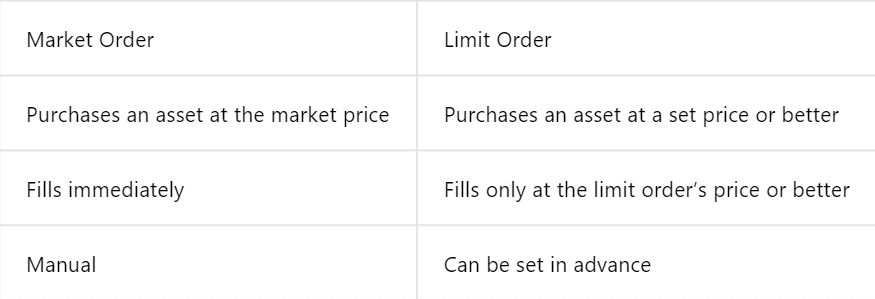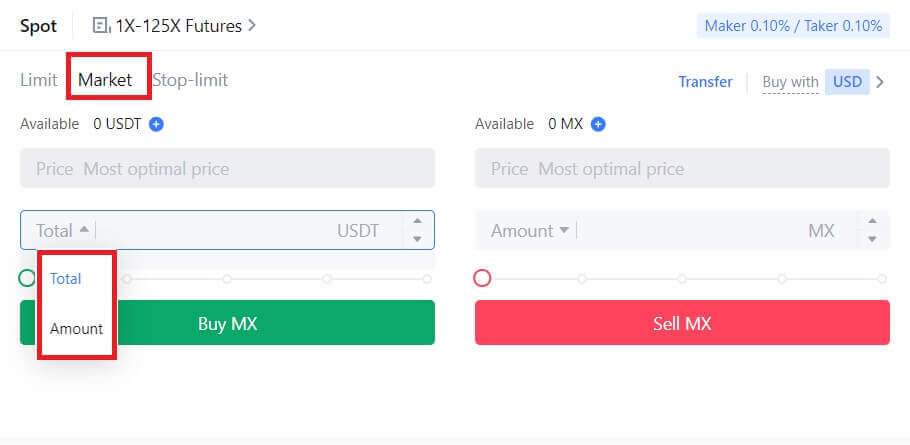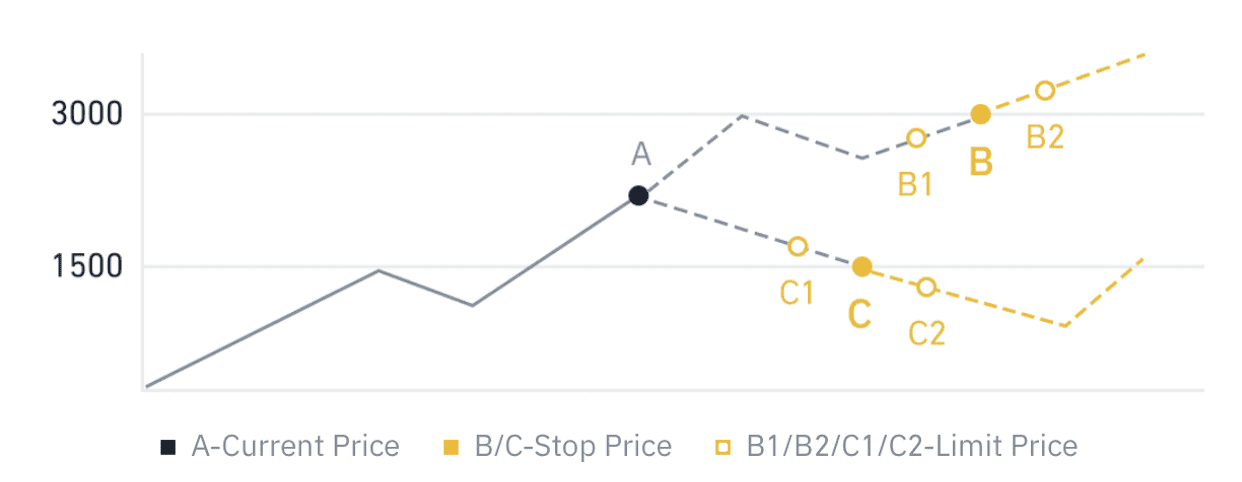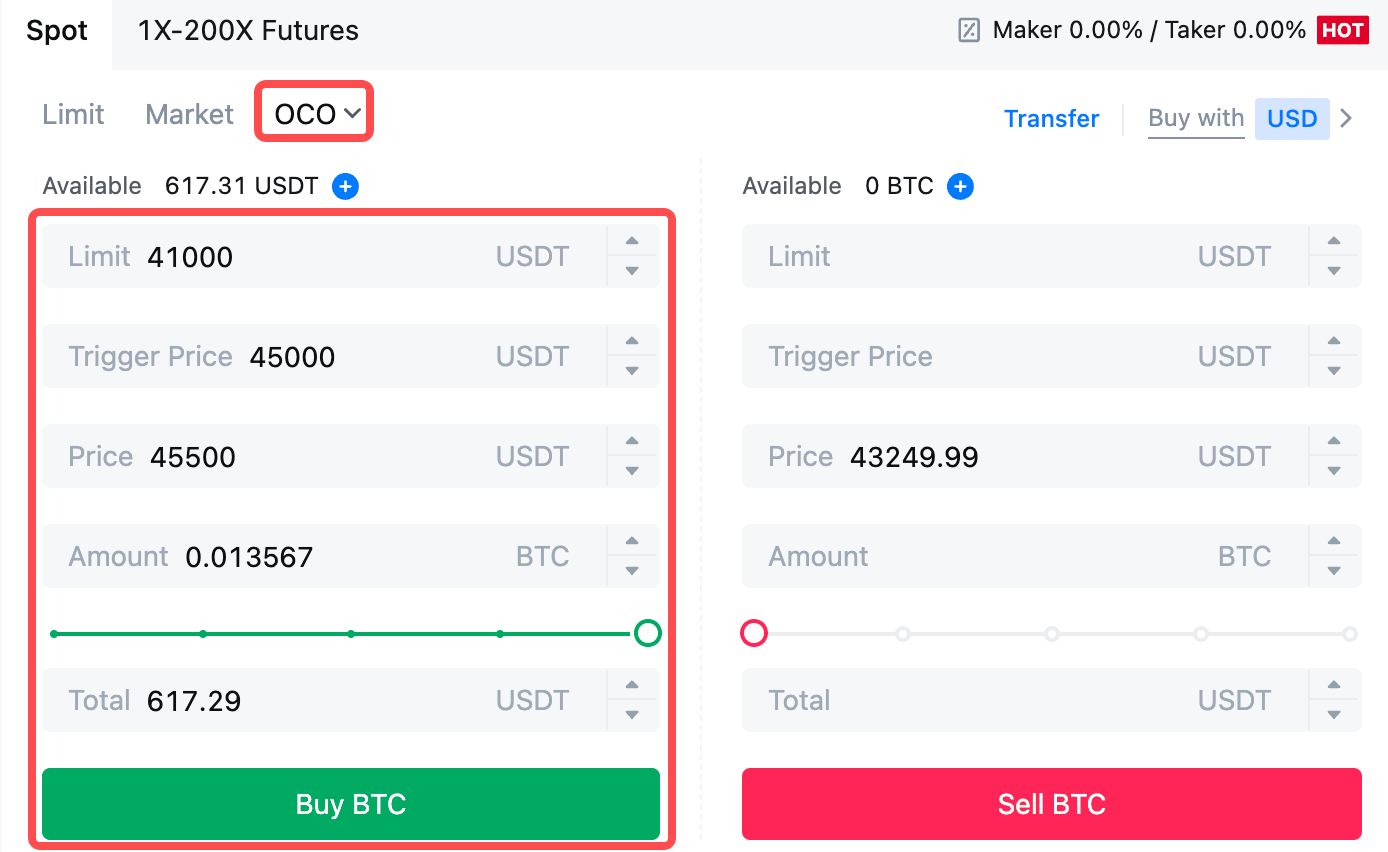Як робити депозит і торгувати криптовалютою на MEXC

Як внести депозит на MEXC
Як купити криптовалюту за допомогою кредитної/дебетової картки на MEXC
Купуйте Crypto за допомогою кредитної/дебетової картки на MEXC (веб-сайт)
1. Увійдіть у свій обліковий запис MEXC , натисніть [Buy Crypto] і виберіть [Debit/Credit Card].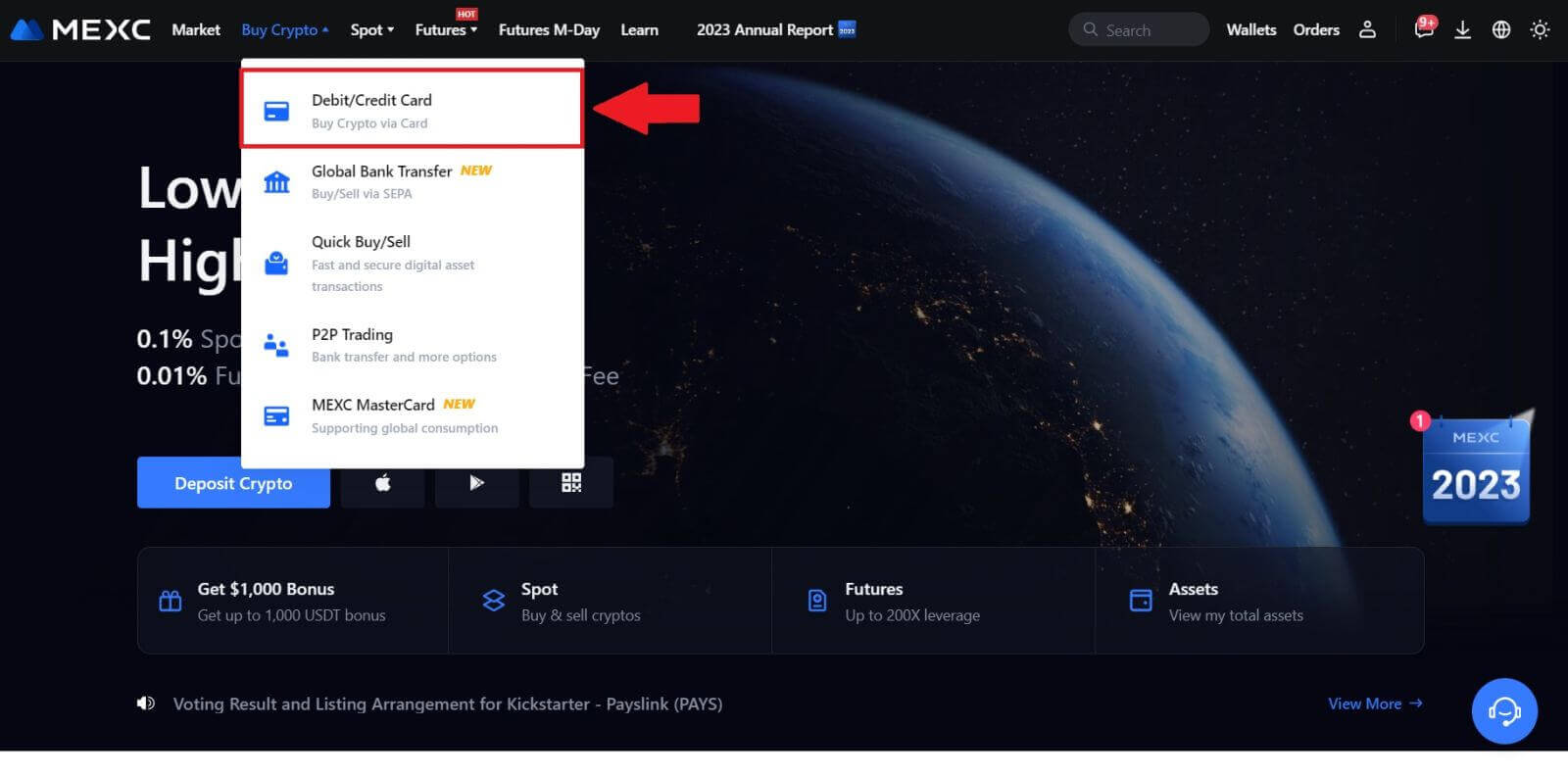
2. Натисніть [Додати картку].
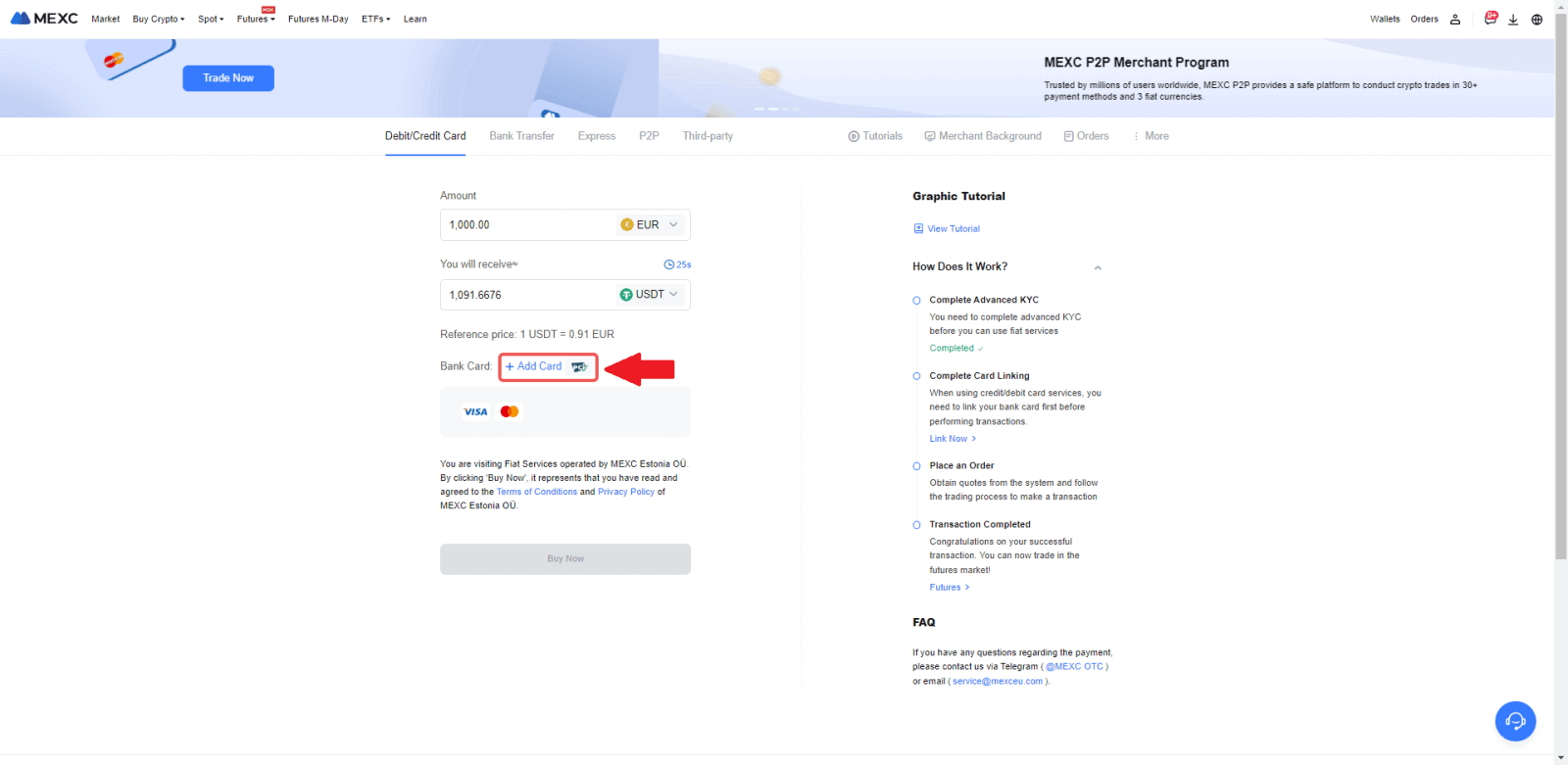
3. Введіть дані банківської картки та натисніть [Продовжити].
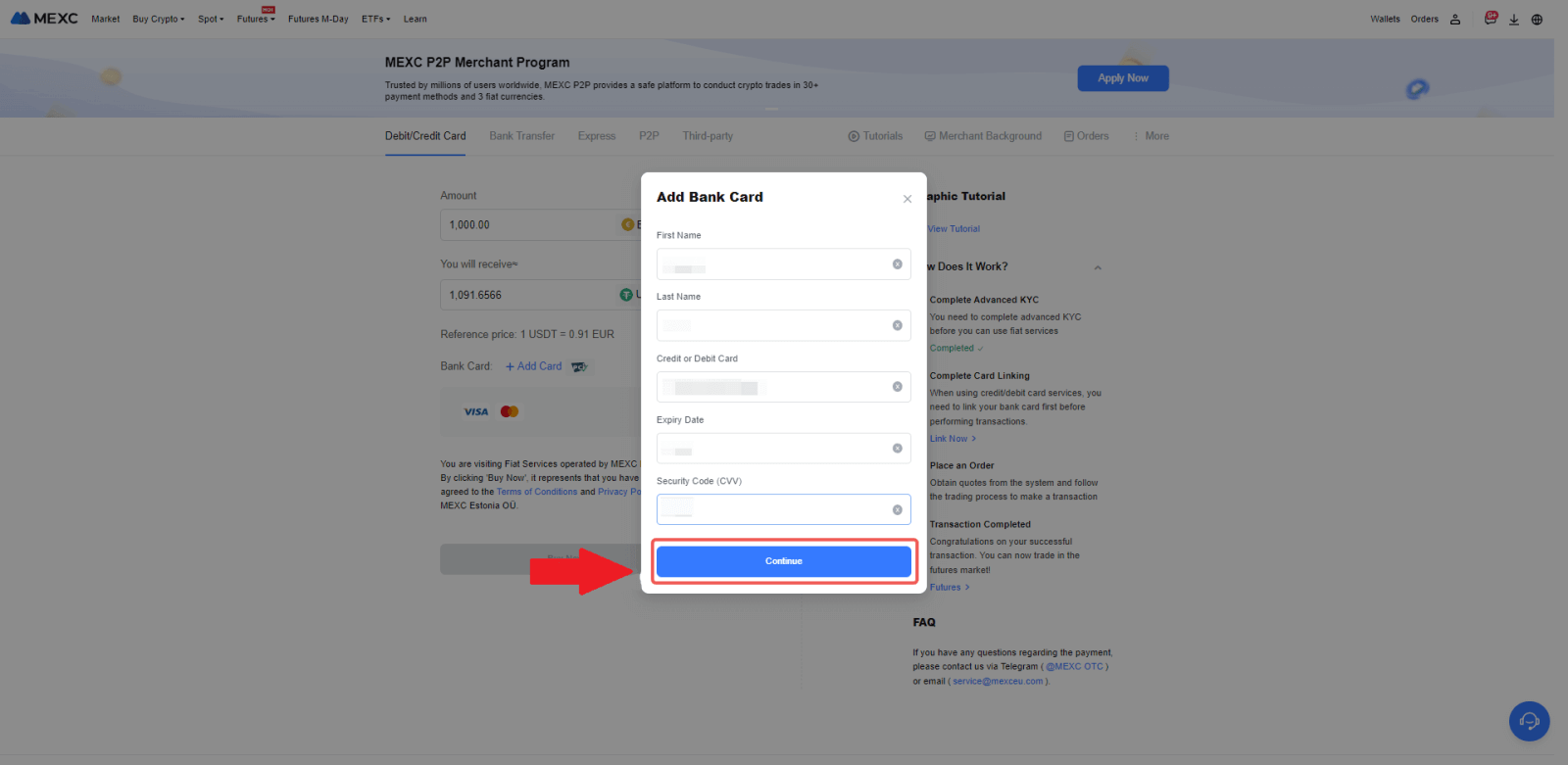
4. Розпочніть покупку криптовалюти за допомогою дебетової/кредитної картки, спершу завершивши процес підключення картки.
Виберіть бажану фіатну валюту для платежу, введіть суму покупки. Система миттєво покаже вам відповідну суму криптовалюти на основі поточної котирування в реальному часі.
Виберіть дебетову/кредитну картку, яку ви плануєте використовувати, і натисніть [Купити зараз], щоб продовжити покупку криптовалюти.
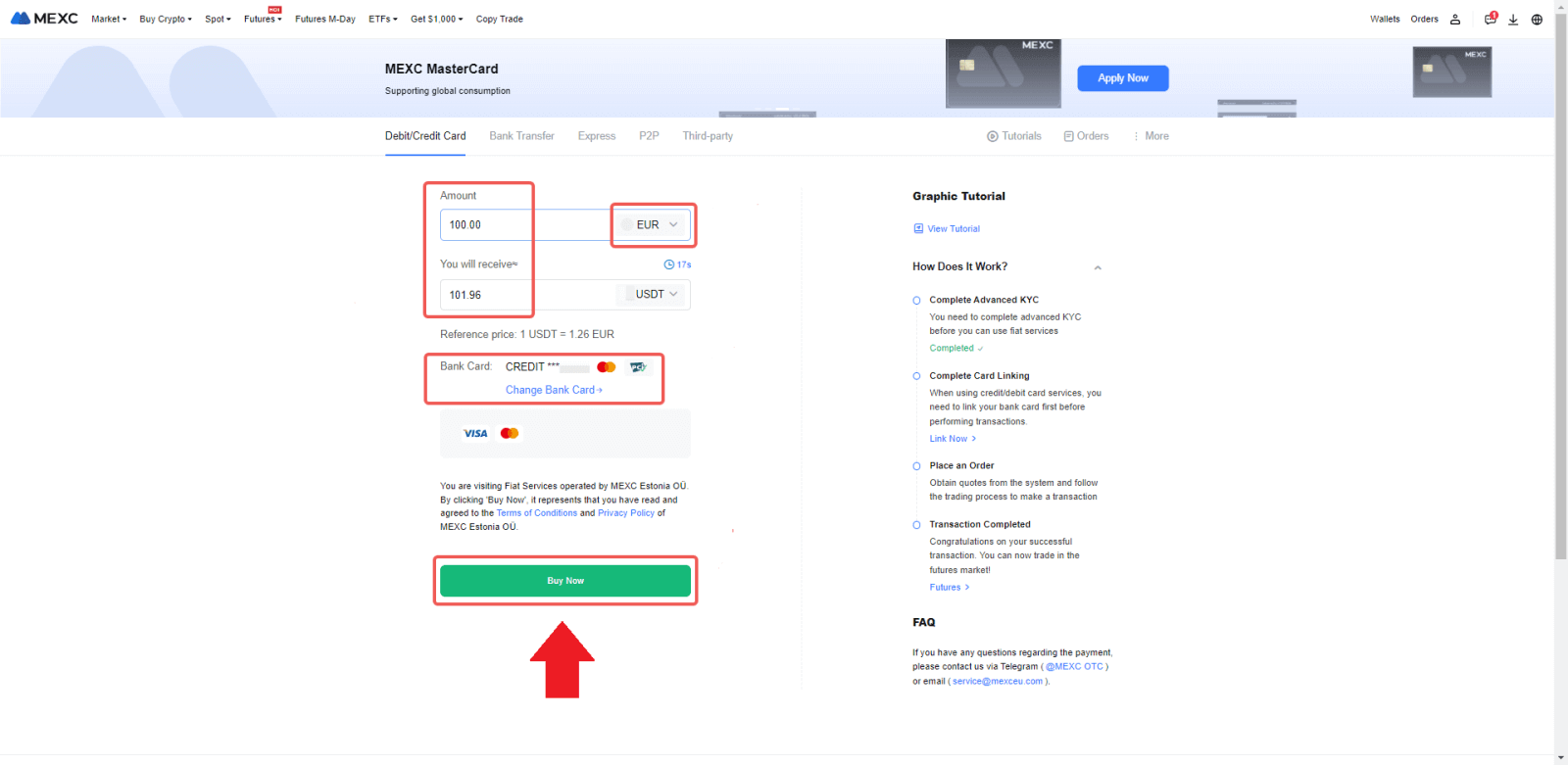
Купуйте Crypto за допомогою кредитної/дебетової картки на MEXC (додаток)
1. Відкрийте програму MEXC, на першій сторінці торкніться [Додатково].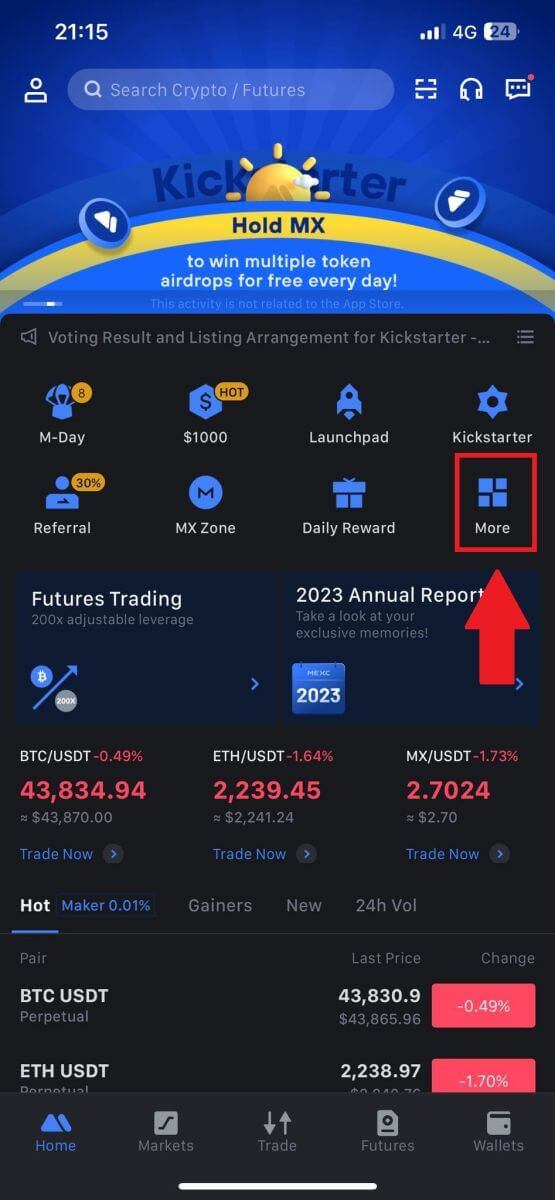
2. Натисніть [Buy Crypto] , щоб продовжити.
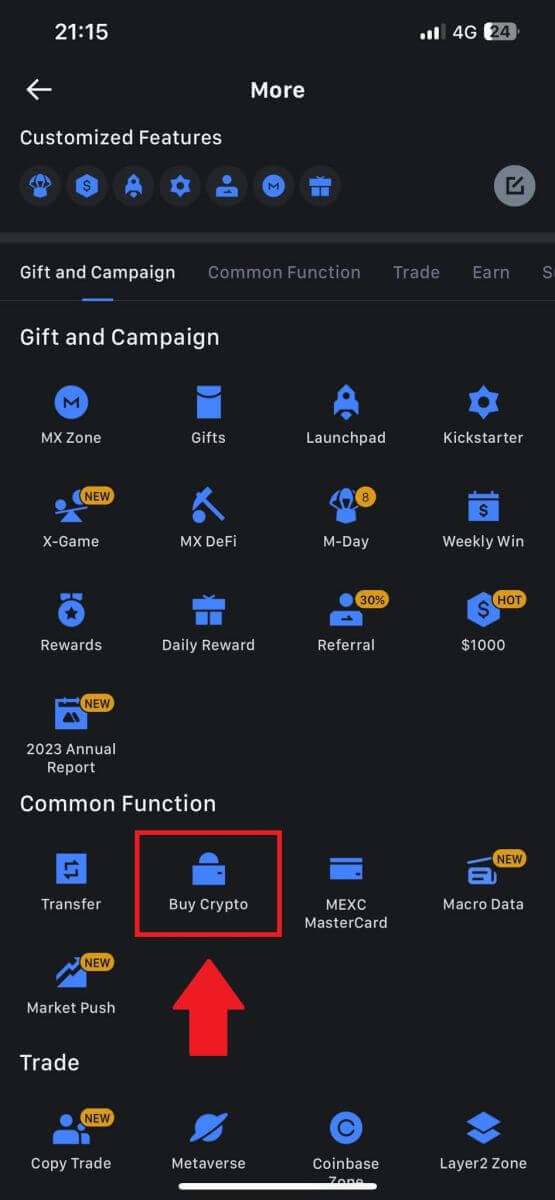
3. Прокрутіть вниз, щоб знайти [Use Visa/MasterCard].
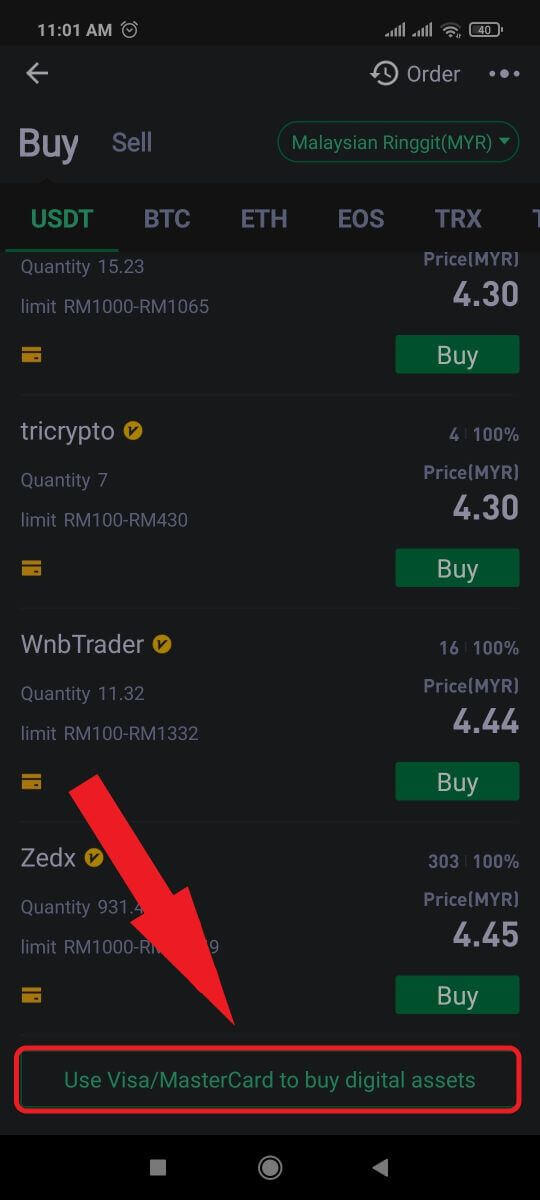
4. Виберіть свою фіатну валюту, виберіть криптоактив, який хочете придбати, а потім виберіть постачальника платіжних послуг. Потім натисніть [Так].
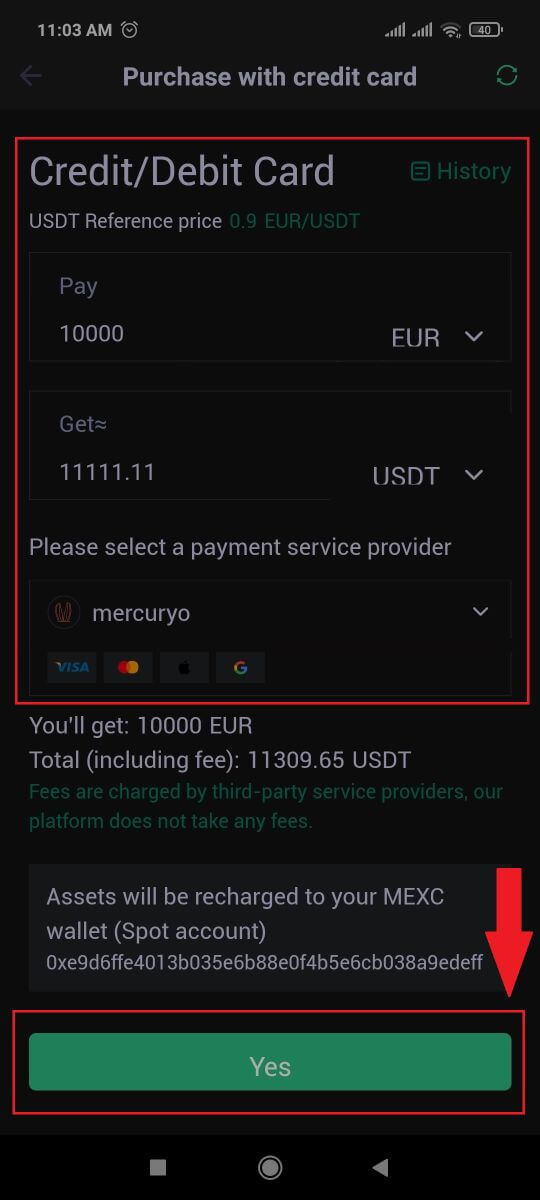
5. Майте на увазі, що різні постачальники послуг підтримують різні методи оплати та можуть мати різні комісії та курси обміну.
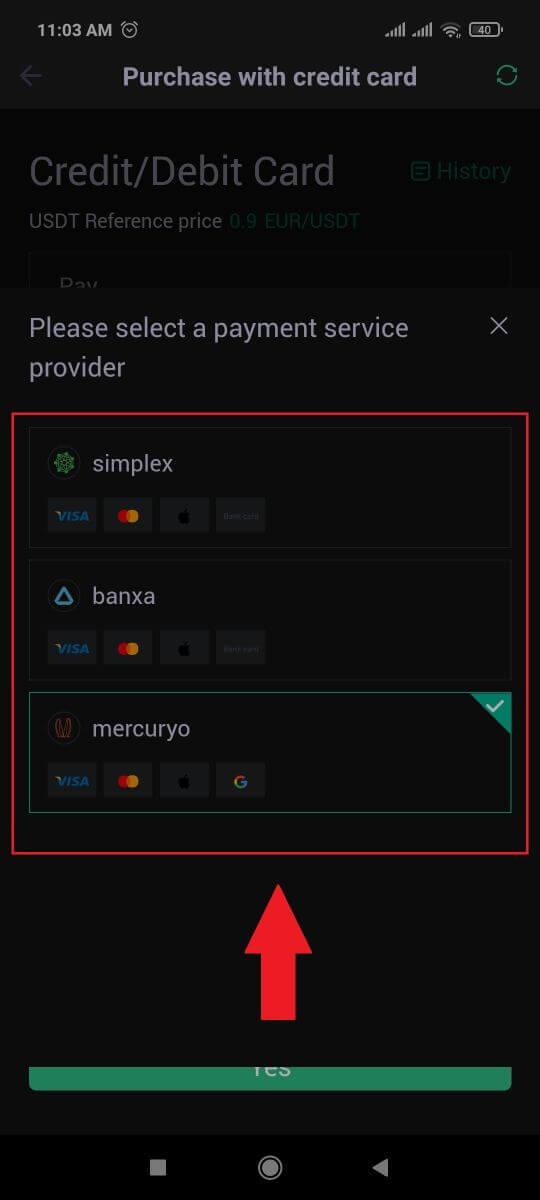
6. Поставте прапорець і натисніть [OK]. Ви будете перенаправлені на сайт третьої сторони. Дотримуйтесь інструкцій на цьому сайті, щоб завершити транзакцію.
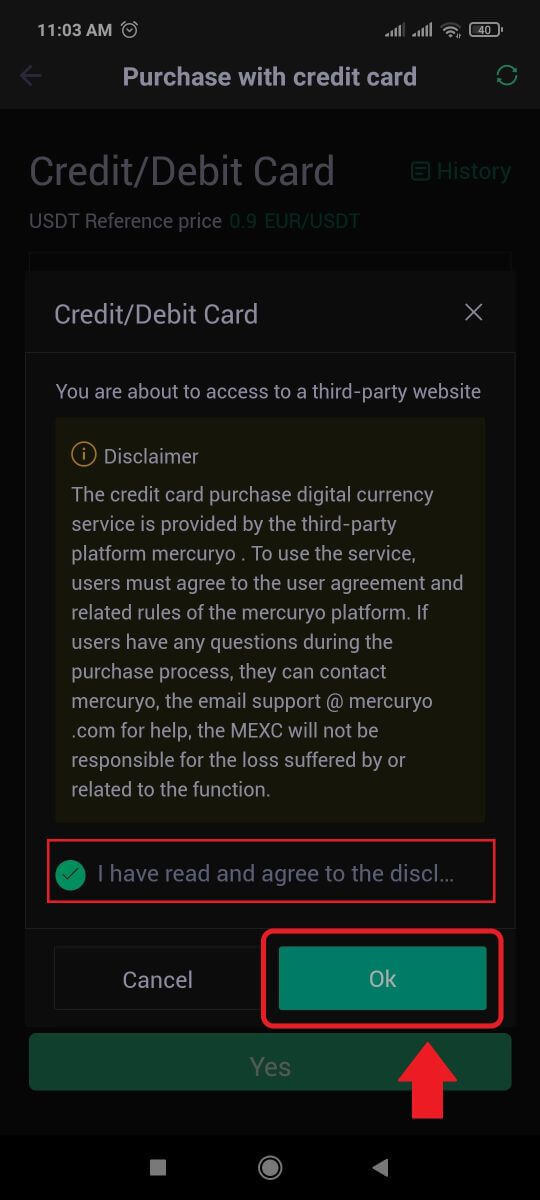
Як купити криптовалюту за допомогою банківського переказу - SEPA на MEXC
1. Увійдіть на свій веб-сайт MEXC , натисніть [Купити криптовалюту] і виберіть [Глобальний банківський переказ].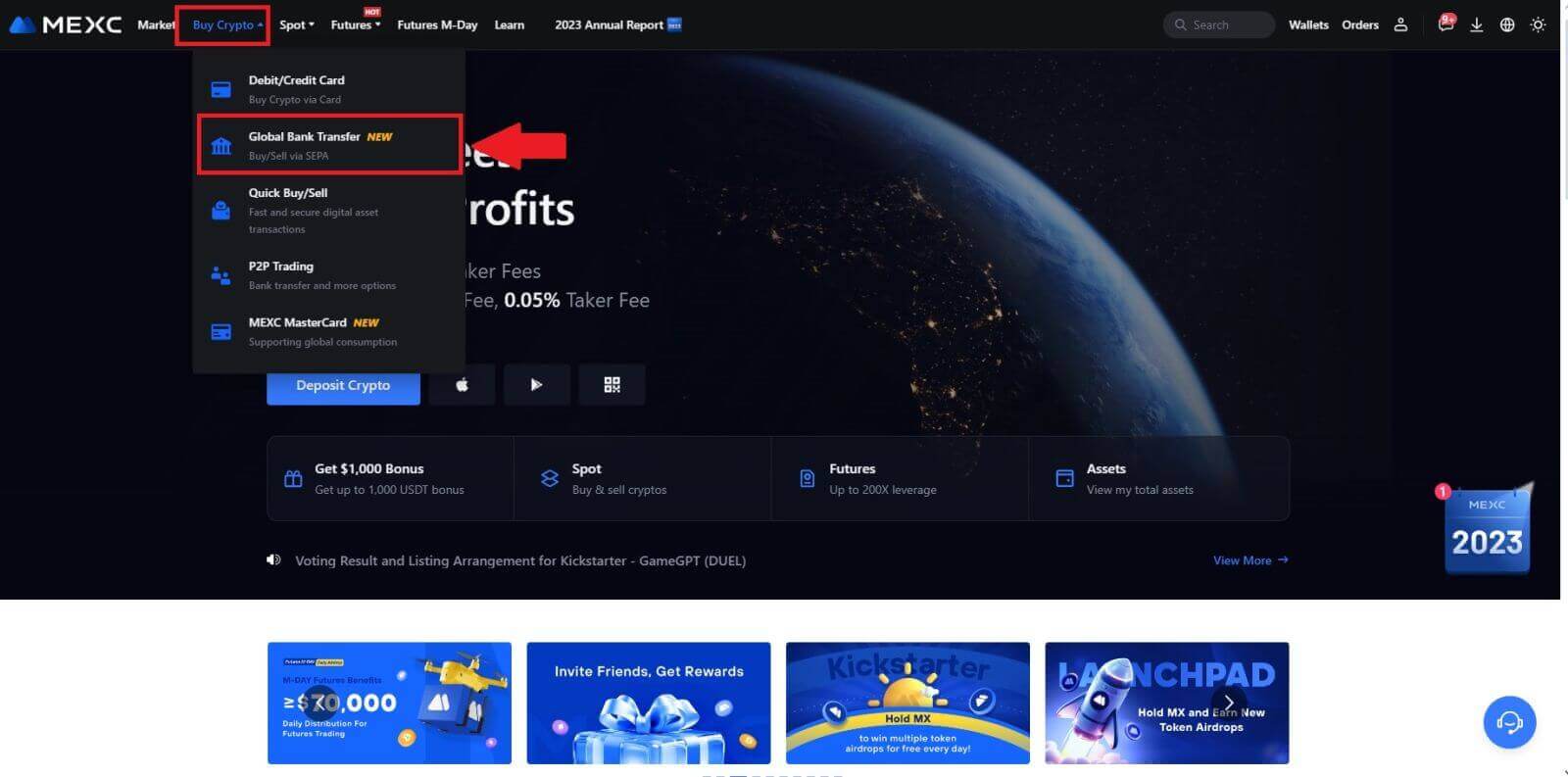
2. Виберіть [Банківський переказ] , введіть суму криптовалюти, яку ви хочете придбати, і натисніть [Купити зараз].
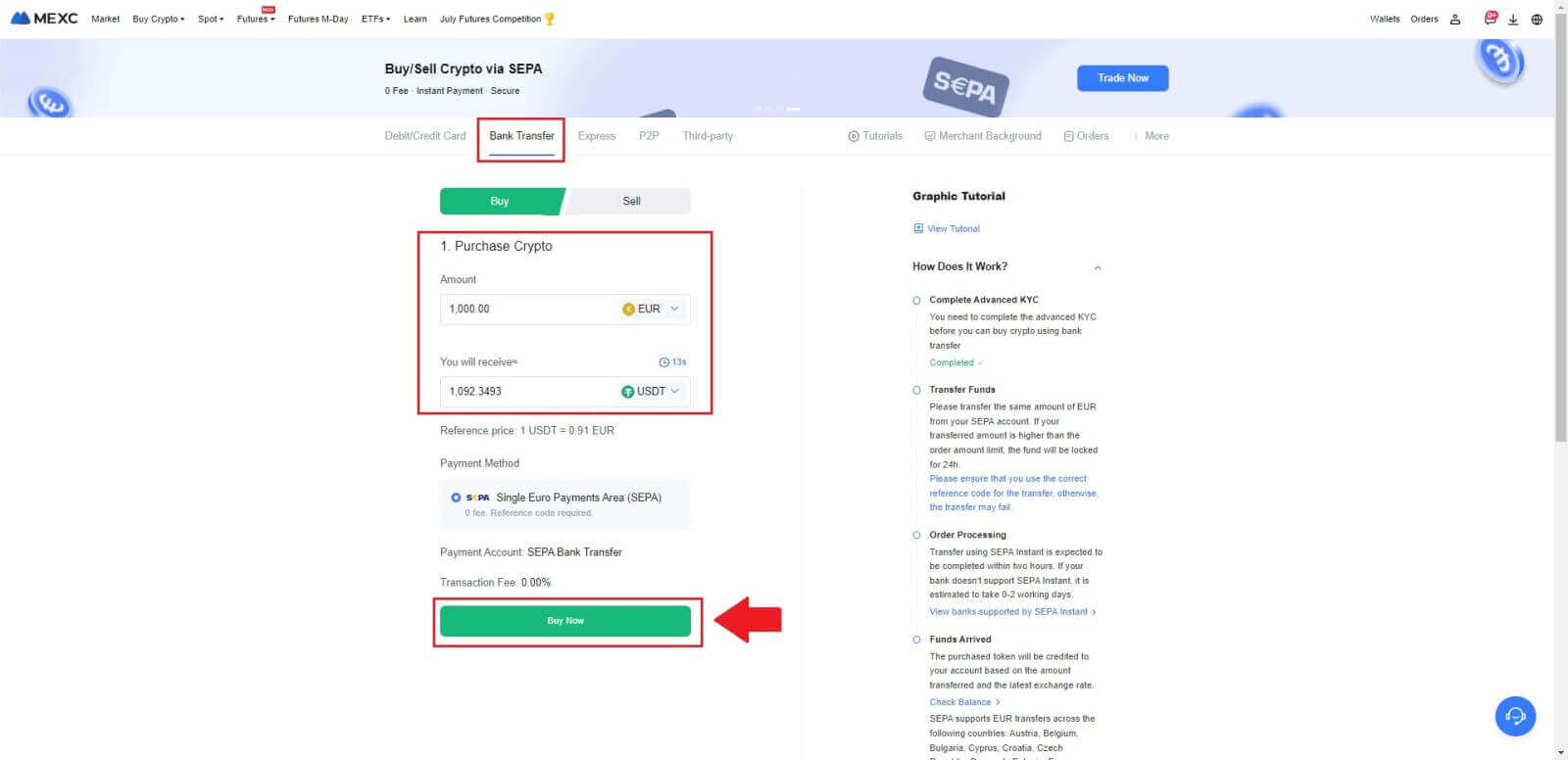
3. Після розміщення замовлення Fiat у вас є 30 хвилин для оплати. Щоб продовжити, натисніть [Підтвердити] .
Перевірте сторінку замовлення на [Інформація про банк одержувача] і [Додаткова інформація]. Після оплати натисніть [Я заплатив] для підтвердження.
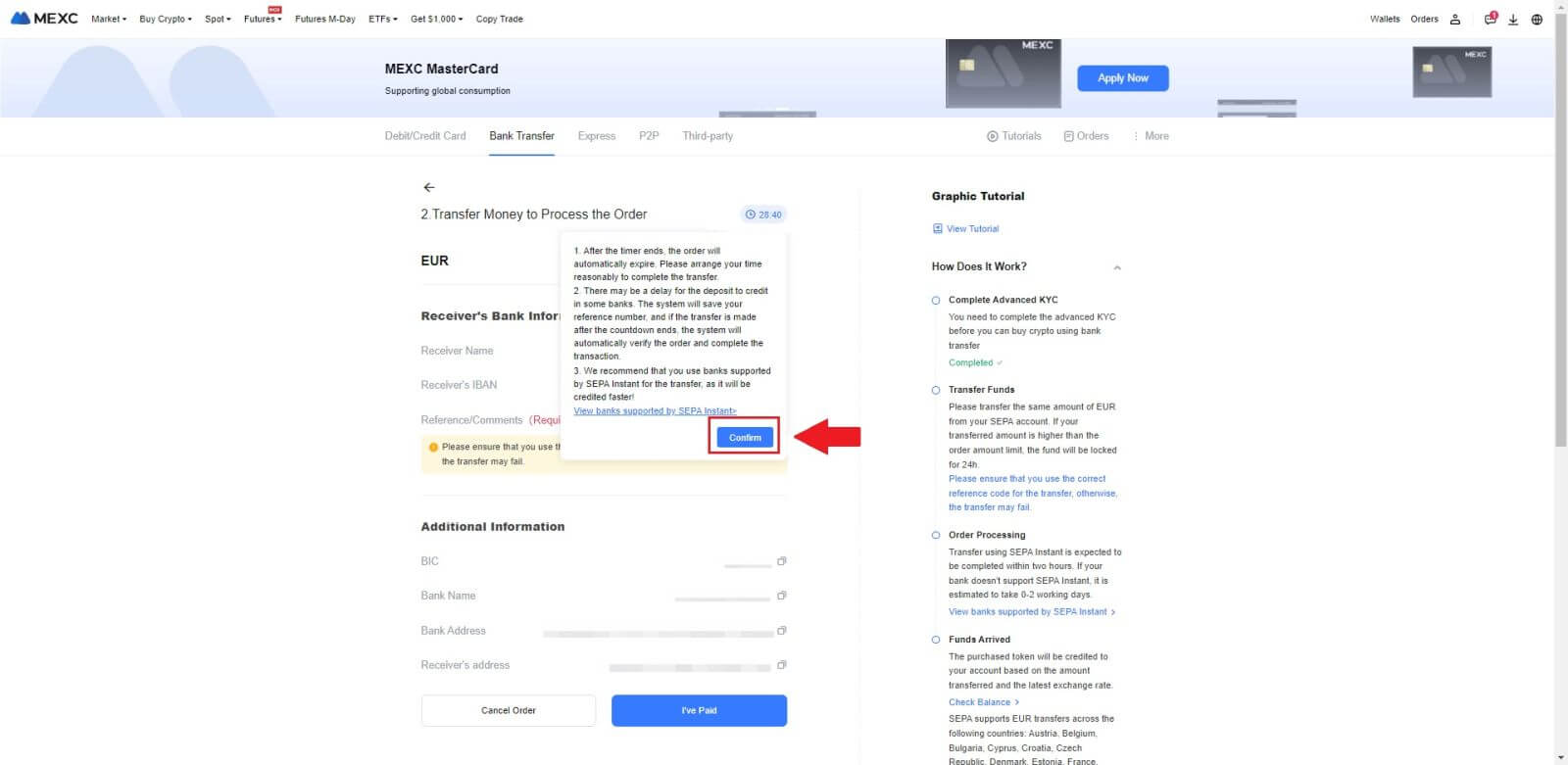
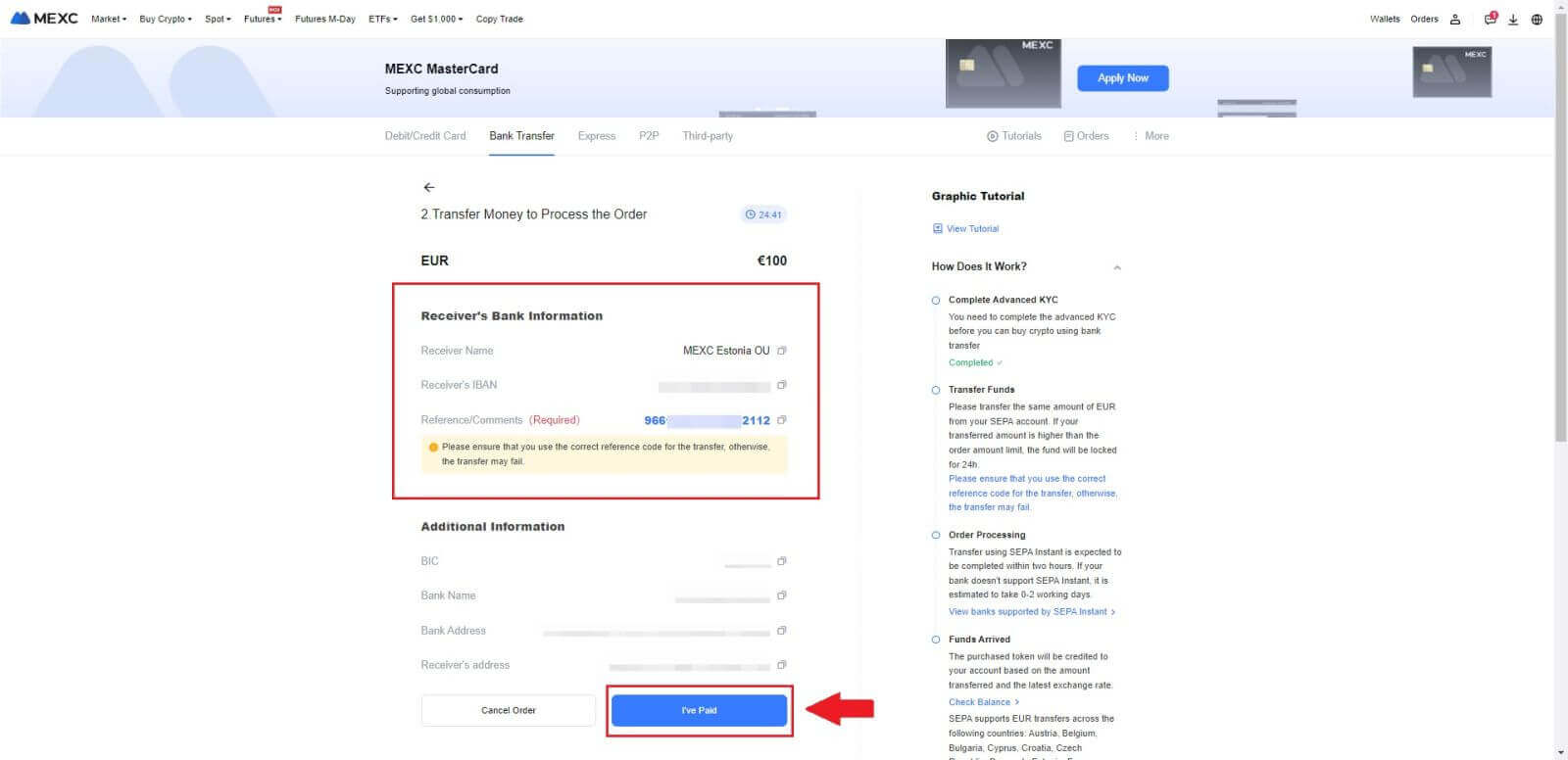
4. Після того, як ви позначите замовлення як [Оплачено] , платіж буде оброблено автоматично.
Якщо це миттєвий платіж SEPA, замовлення Fiat зазвичай виконується протягом двох годин. Для інших способів оплати для оформлення замовлення може знадобитися 0-2 робочих дні.
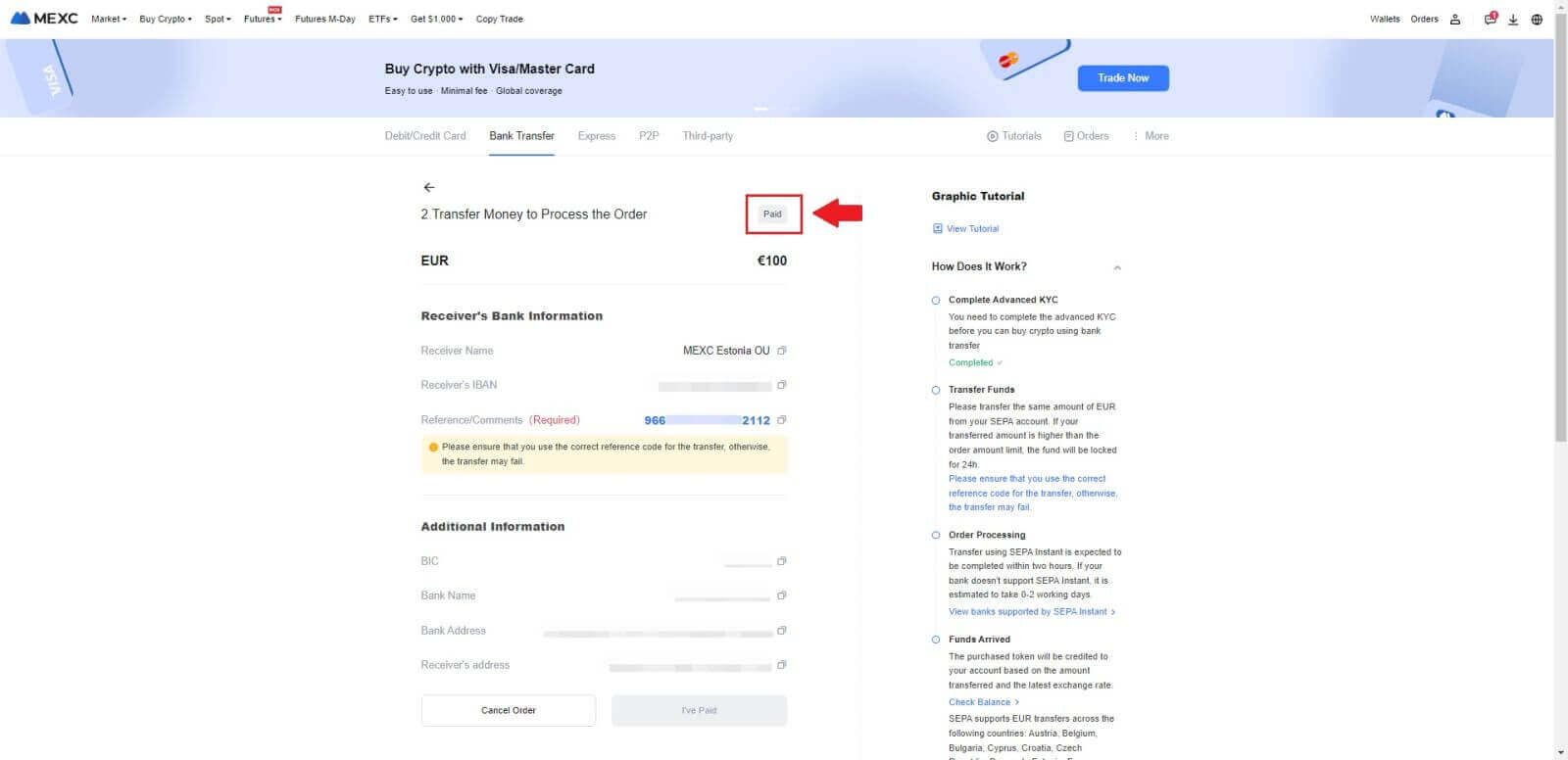
Як купити криптовалюту через сторонній канал на MEXC
Купуйте Crypto через третю сторону на MEXC (веб-сайт)
1. Увійдіть на свій веб-сайт MEXC , натисніть [Buy Crypto].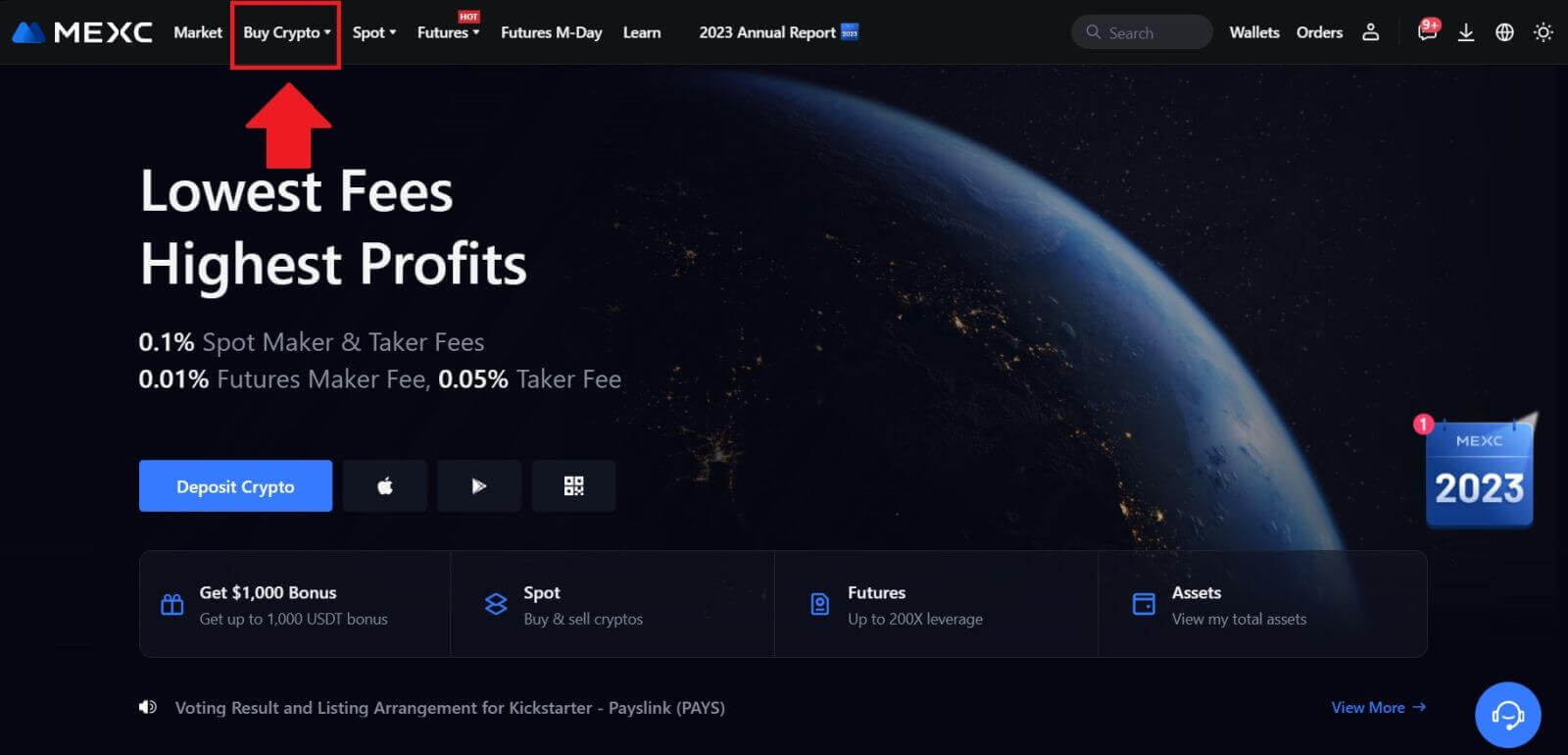 2. Виберіть [Третя сторона].
2. Виберіть [Третя сторона]. 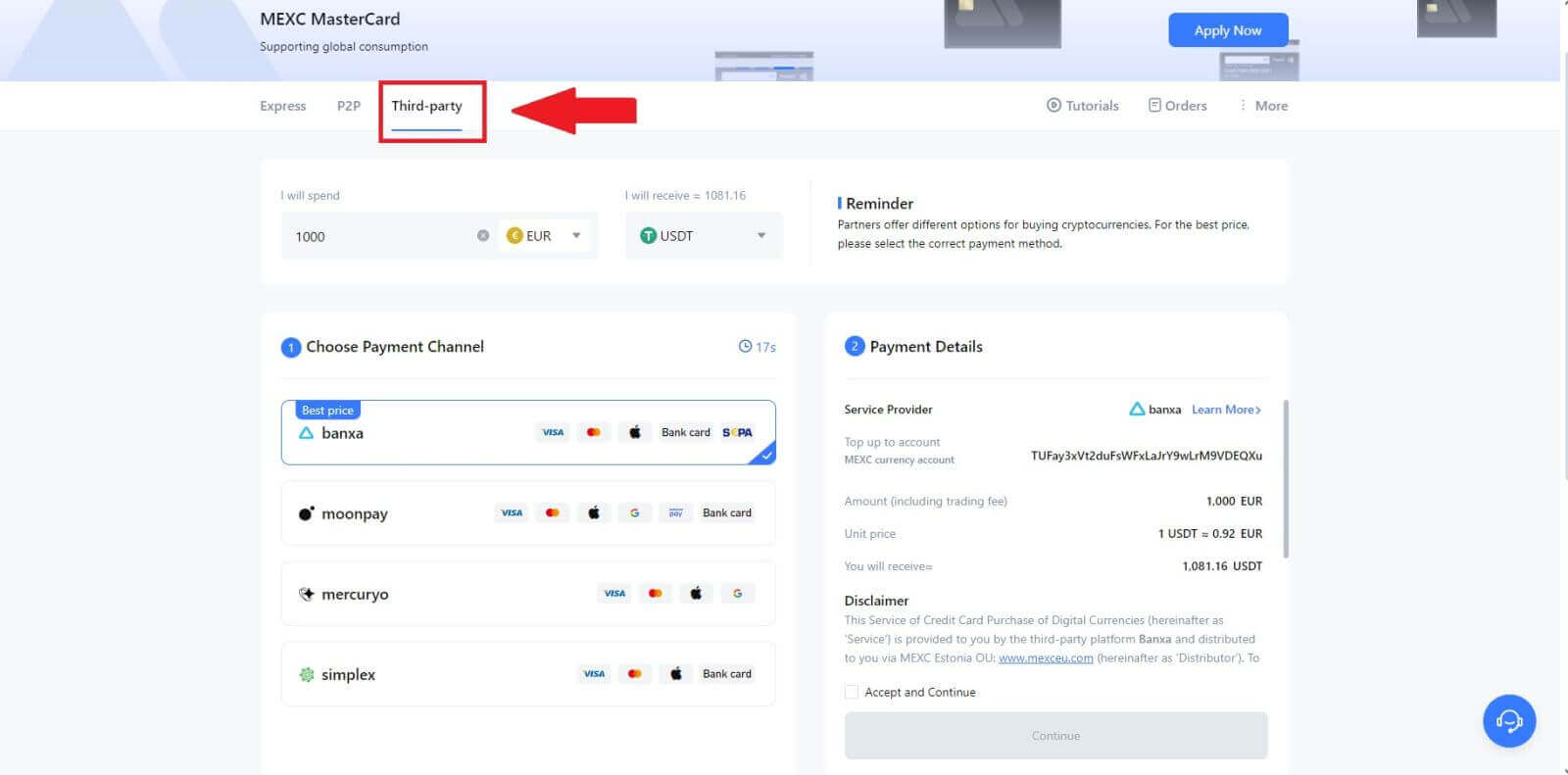
3. Введіть і виберіть фіатну валюту, якою ви хочете заплатити. Тут ми беремо EUR як приклад.
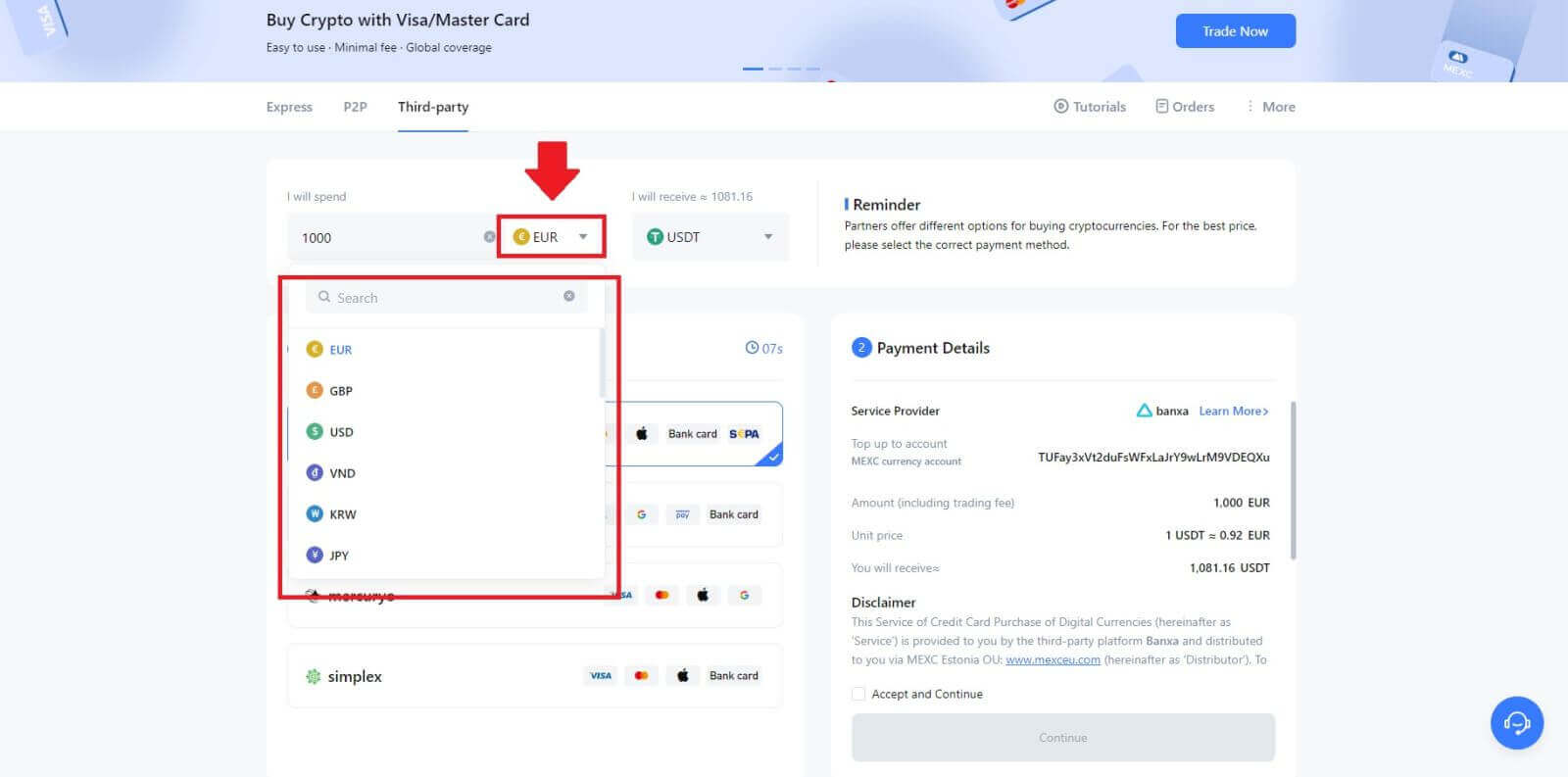
4. Виберіть криптовалюту, яку хочете отримати на свій гаманець MEXC. Варіанти включають USDT, USDC, BTC та інші широко використовувані альткоїни та стейблкойни.
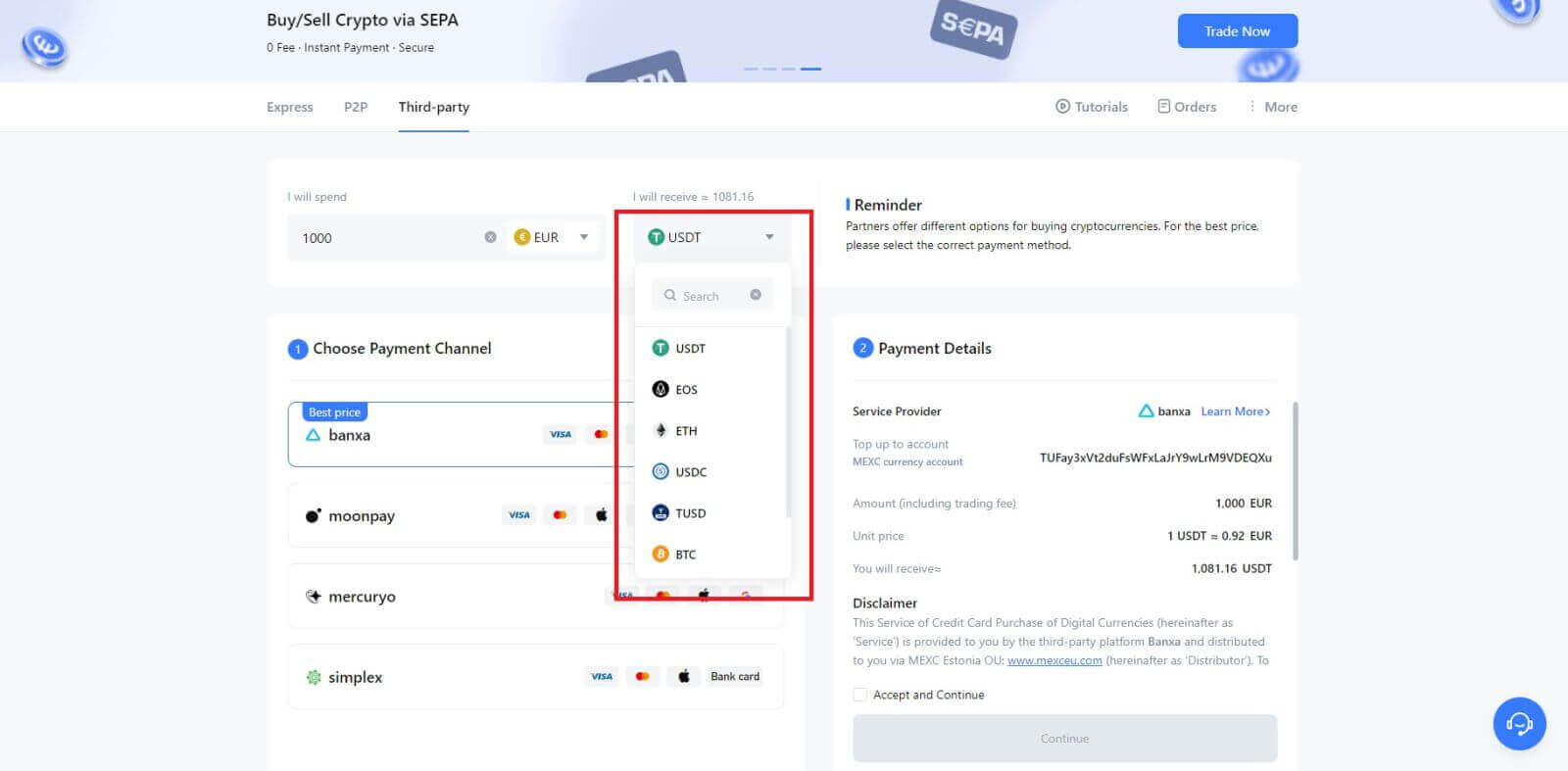
5. Виберіть свій платіжний канал і ви зможете перевірити ціну за одиницю в розділі «Деталі платежу».
Позначте [Прийняти та продовжити] і натисніть [Продовжити] . Ви будете перенаправлені на офіційну веб-сторінку стороннього постачальника послуг, щоб продовжити покупку.
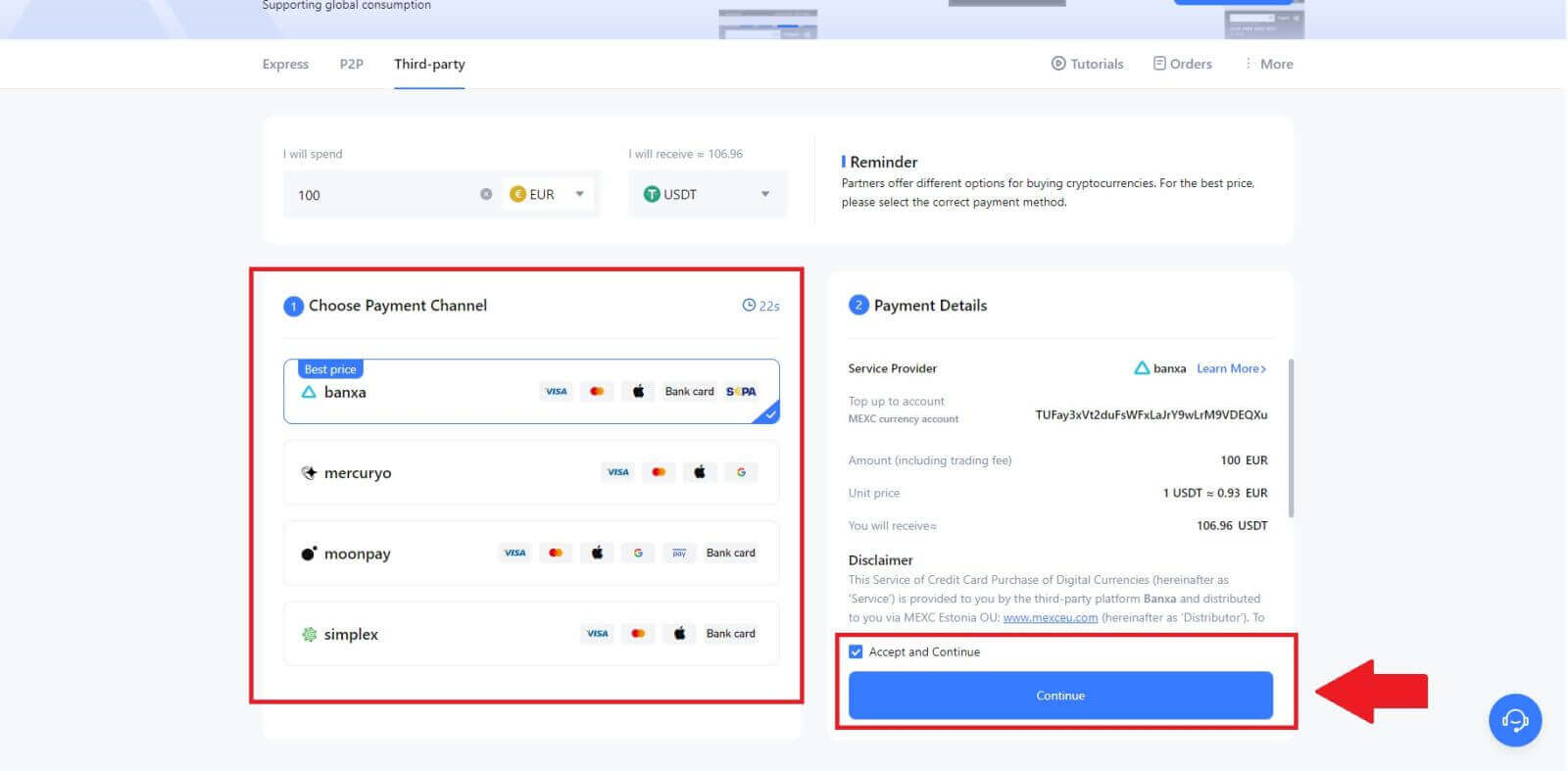
Купуйте Crypto через третю сторону на MEXC (додаток)
1. Відкрийте програму MEXC, на першій сторінці торкніться [Додатково]. 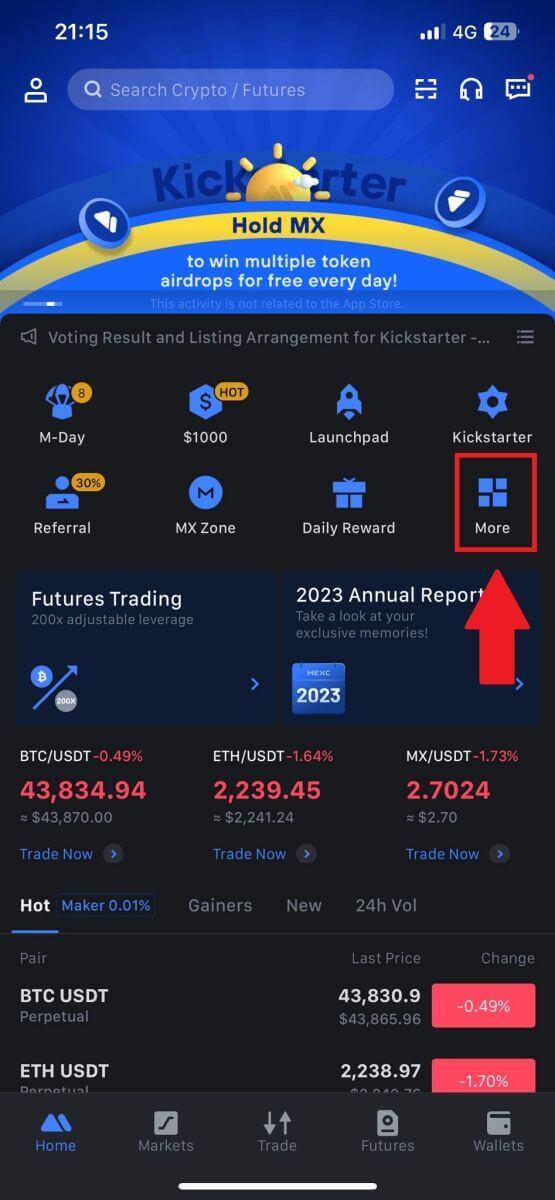
2. Натисніть [Buy Crypto] , щоб продовжити. 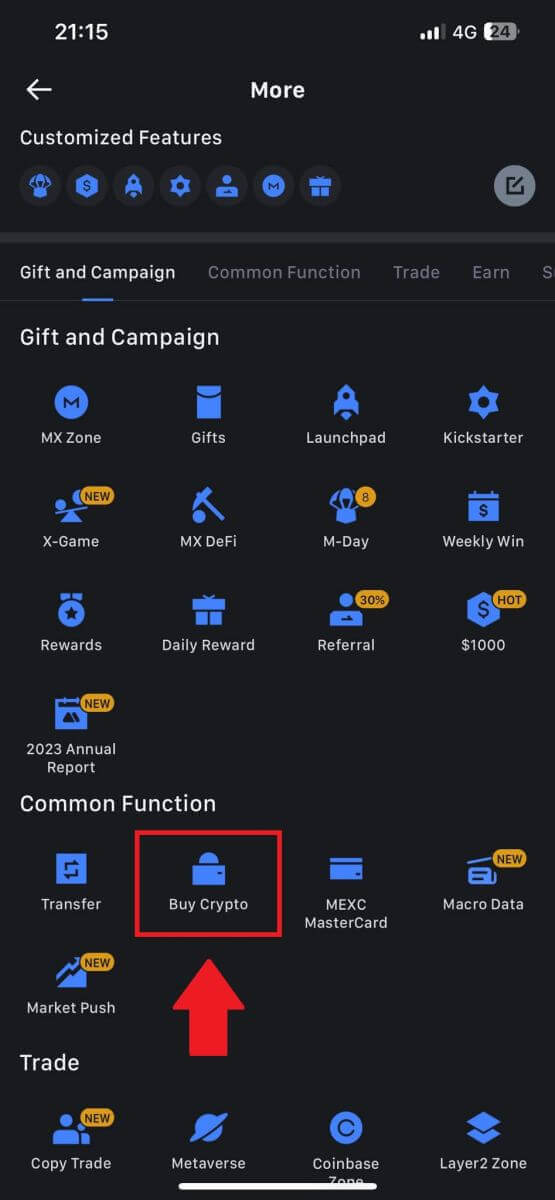
3. Виберіть бажану фіатну валюту для платежу та введіть суму покупки.
Виберіть криптовалюту, яку ви хочете отримати у свій гаманець MEXC. 
4. Виберіть свою платіжну мережу та натисніть [Продовжити]. 
5. Перегляньте свої дані, поставте прапорець біля кнопки [Прийняти та продовжити] і торкніться [Продовжити] . Ви будете перенаправлені на офіційну веб-сторінку стороннього постачальника послуг, щоб продовжити покупку. 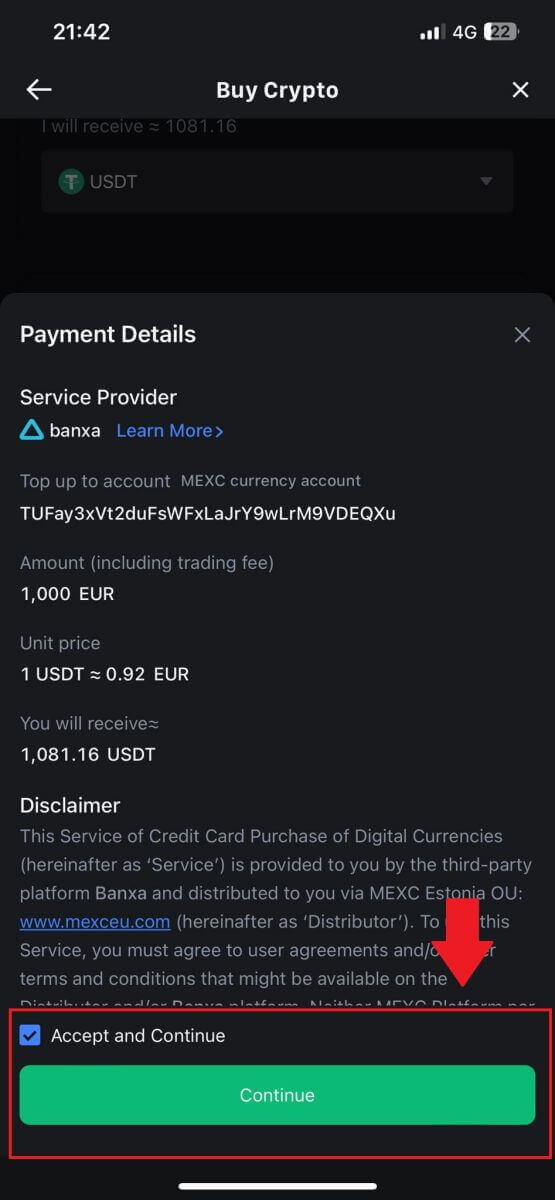
Як купити криптовалюту через P2P на MEXC
Купуйте Crypto через P2P на MEXC (веб-сайт)
1. Увійдіть у свій MEXC, натисніть [Buy Crypto] і виберіть [P2P Trading]. 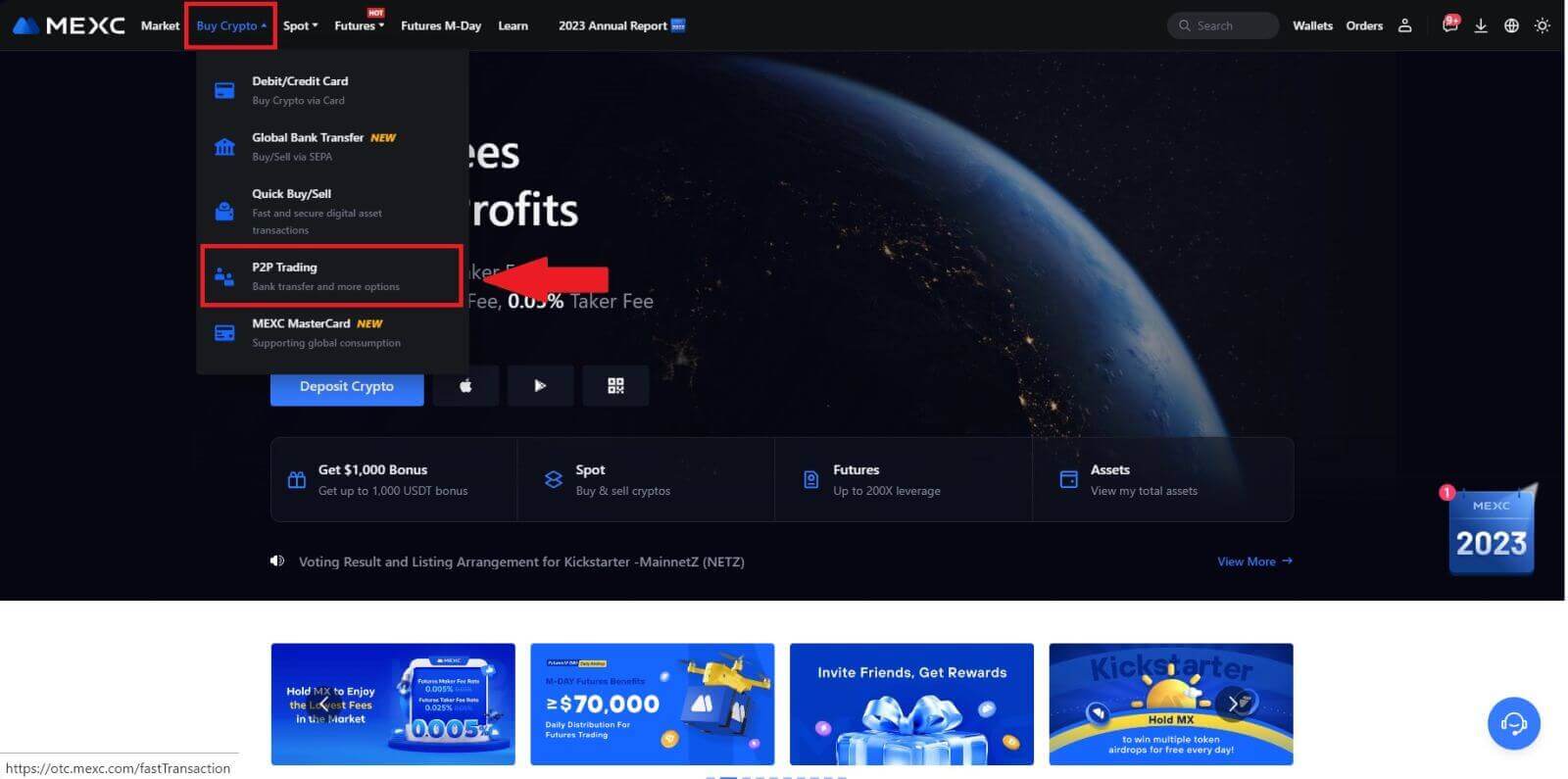
2. На сторінці транзакцій виберіть продавця, з яким ви хочете торгувати, і натисніть [Купити USDT]. 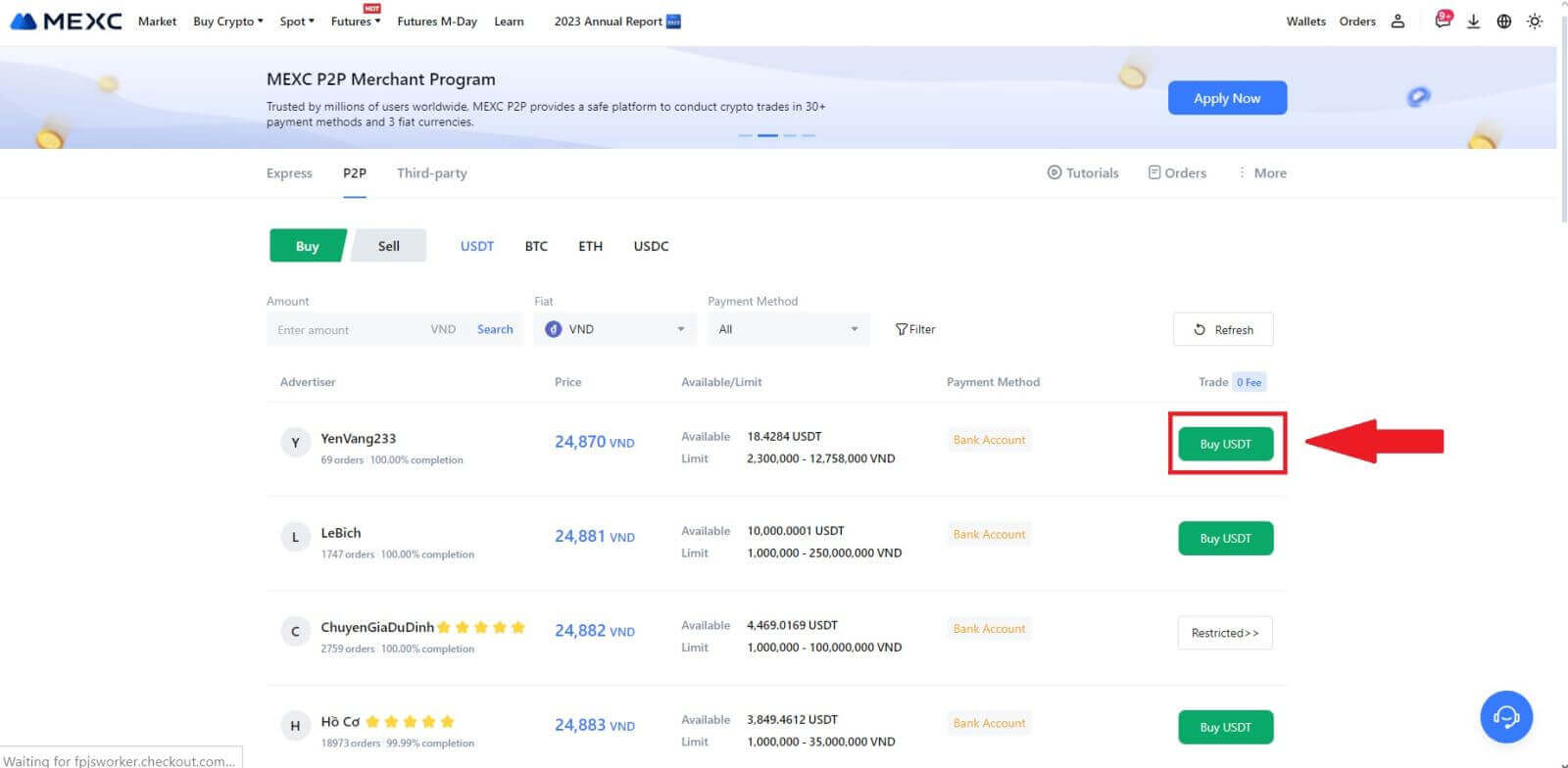 3. У стовпці [Я хочу заплатити]
3. У стовпці [Я хочу заплатити]
вкажіть суму фіатної валюти, яку ви готові заплатити . Крім того, ви можете ввести кількість USDT, яку ви прагнете отримати, у стовпці [Я отримаю] . Відповідна сума платежу у фіатній валюті буде розрахована автоматично або, навпаки, на основі введених вами даних.
Після виконання вищезазначених кроків переконайтеся, що встановлено прапорець [Я прочитав і погоджуюся з угодою про надання послуг MEXC Peer-to-Peer (P2P)] . Натисніть [Купити USDT] , після чого ви будете перенаправлені на сторінку замовлення.
Примітка. У стовпцях [Limit] і [Available] продавці P2P надали інформацію про доступні для покупки криптовалюти. Крім того, також визначено мінімальний і максимальний ліміти транзакцій на P2P-замовлення, представлені у визначених термінах для кожного оголошення.
4. Перейшовши на сторінку замовлення, вам надається 15-хвилинний період для переказу коштів на банківський рахунок P2P-торговця. Першочергово перевірте деталі замовлення , щоб підтвердити, що покупка відповідає вимогам вашої транзакції.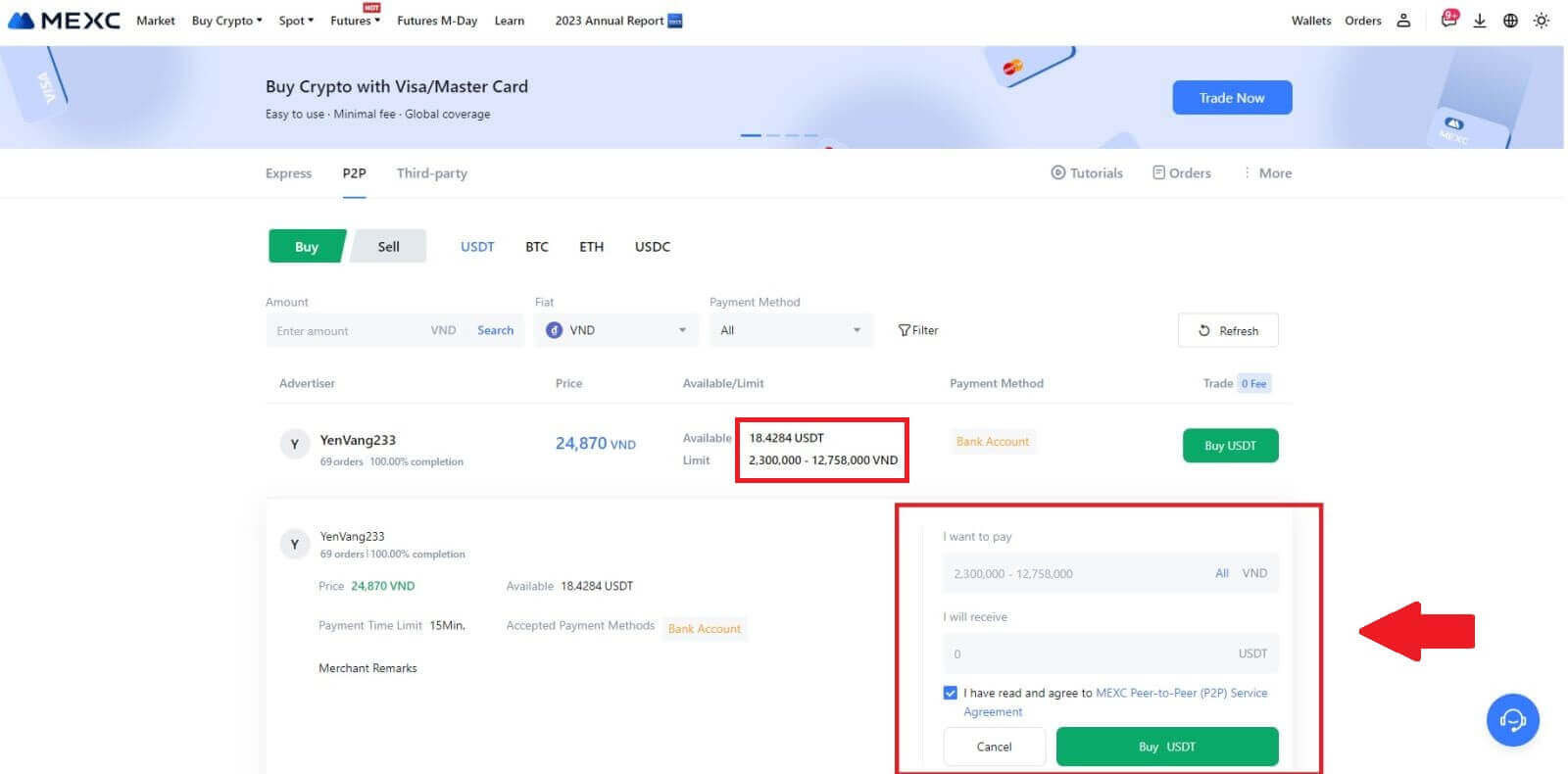
- Ознайомтеся з платіжною інформацією , яка відображається на сторінці замовлення, і перейдіть до завершення переказу на банківський рахунок продавця P2P.
- Скористайтеся перевагами вікна живого чату для спілкування в режимі реального часу з продавцями P2P, забезпечуючи безперебійну взаємодію.
- Після завершення переказу коштів поставте прапорець біля пункту [Переказ завершено, сповістити продавця].
Примітка. MEXC P2P вимагає, щоб користувачі вручну переказували фіатну валюту зі свого онлайн-банкінгу або платіжної програми до призначеного P2P-торговця після підтвердження замовлення, оскільки автоматичний платіж не підтримується. 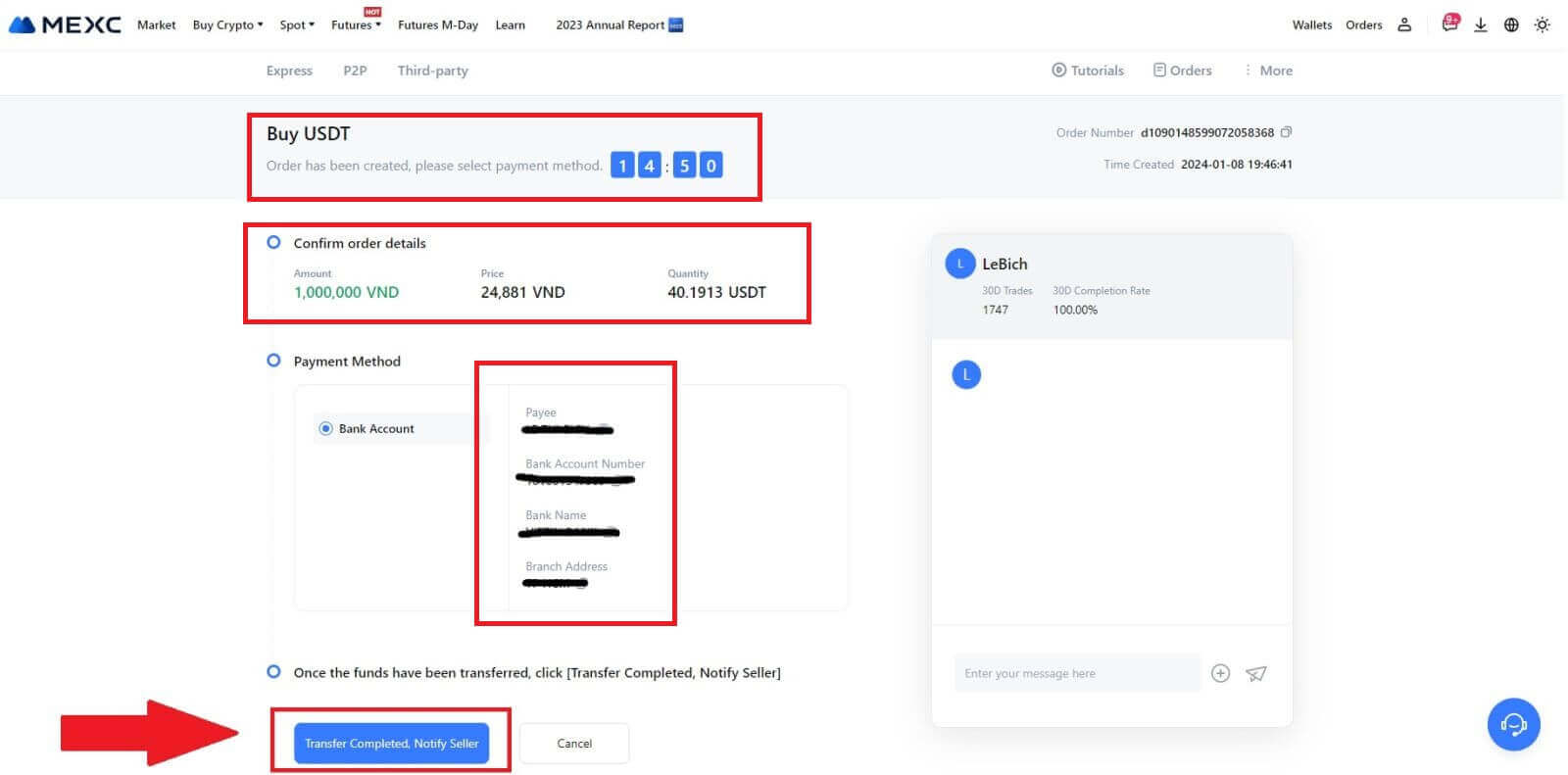
5. Щоб продовжити замовлення P2P на покупку, просто натисніть [Підтвердити]. 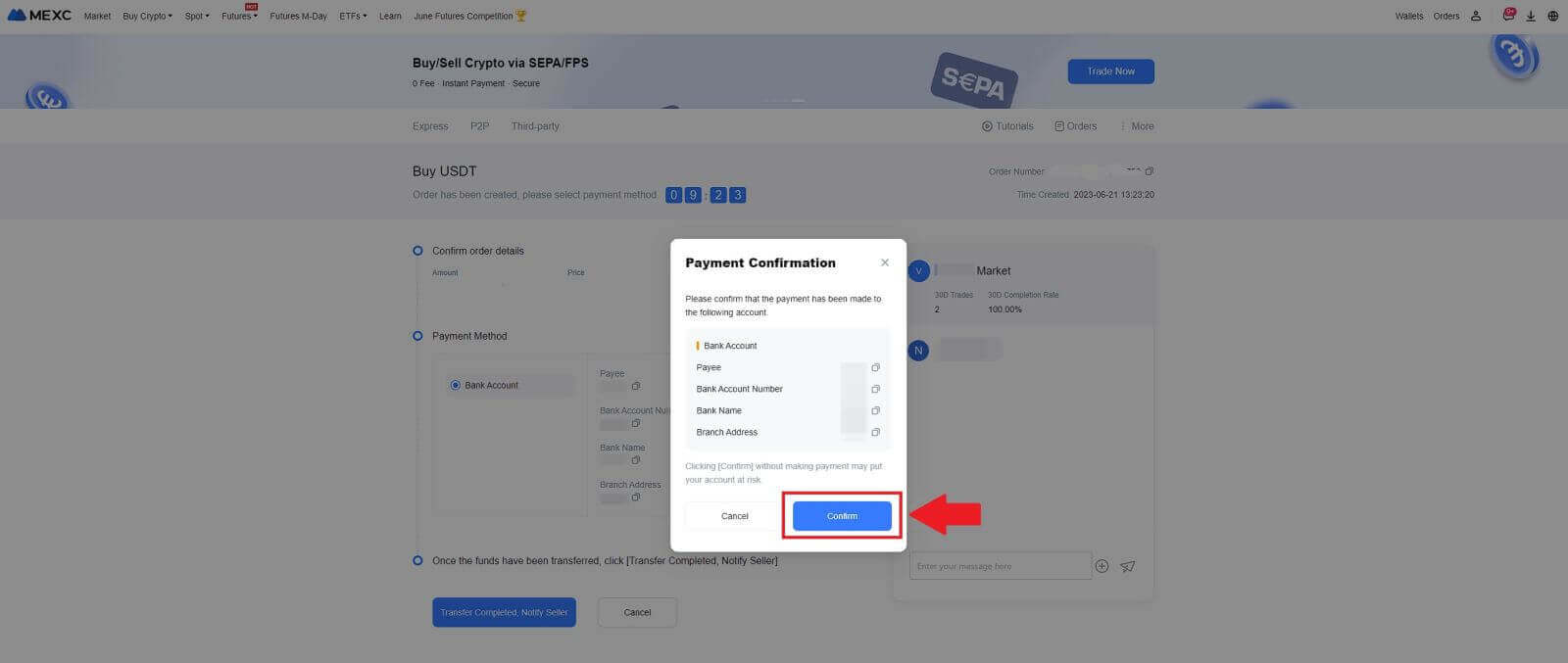
6. Зачекайте, доки P2P Merchant випустить USDT і завершить замовлення. 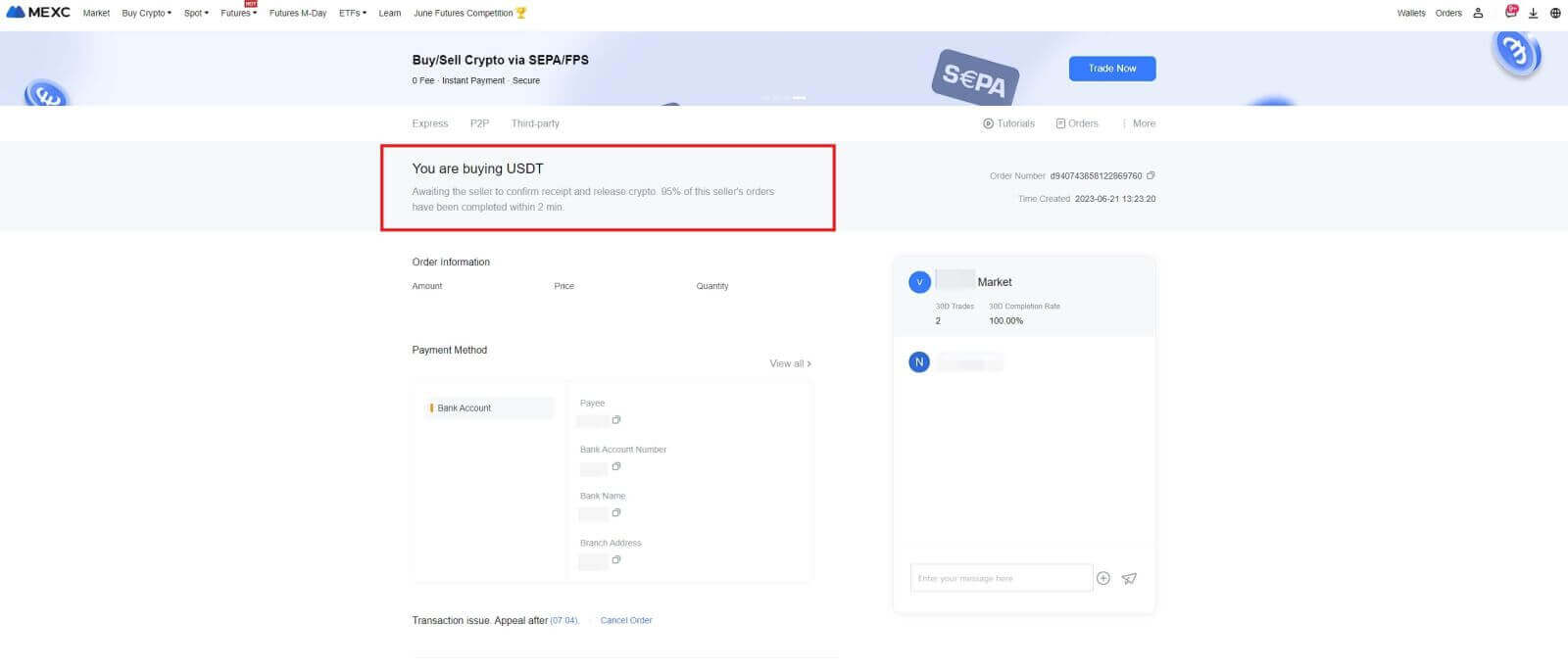
7. Вітаємо! Ви успішно завершили покупку криптовалюти через MEXC P2P. 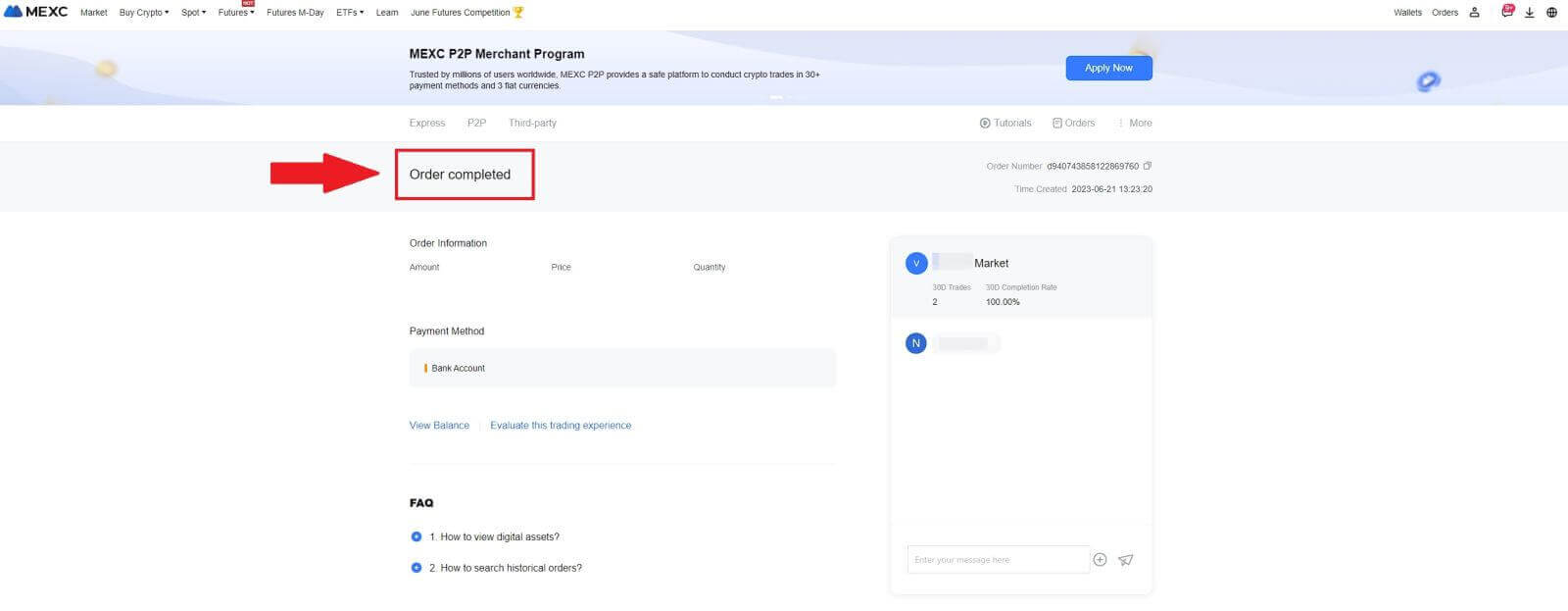
Купуйте Crypto через P2P на MEXC (додаток)
1. Відкрийте програму MEXC, на першій сторінці торкніться [Додатково].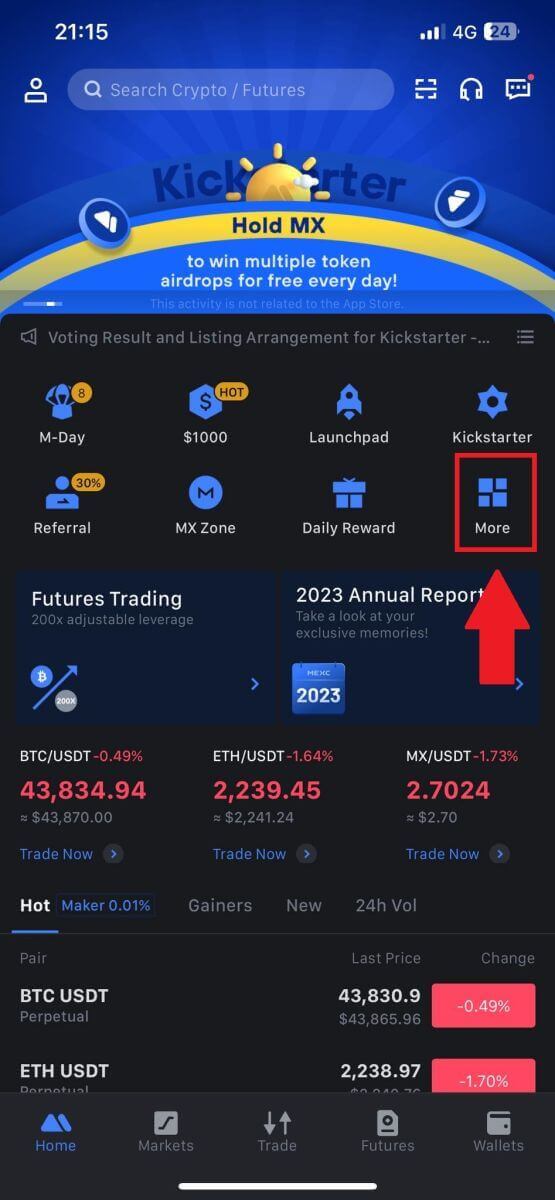
2. Натисніть [Buy Crypto] , щоб продовжити.
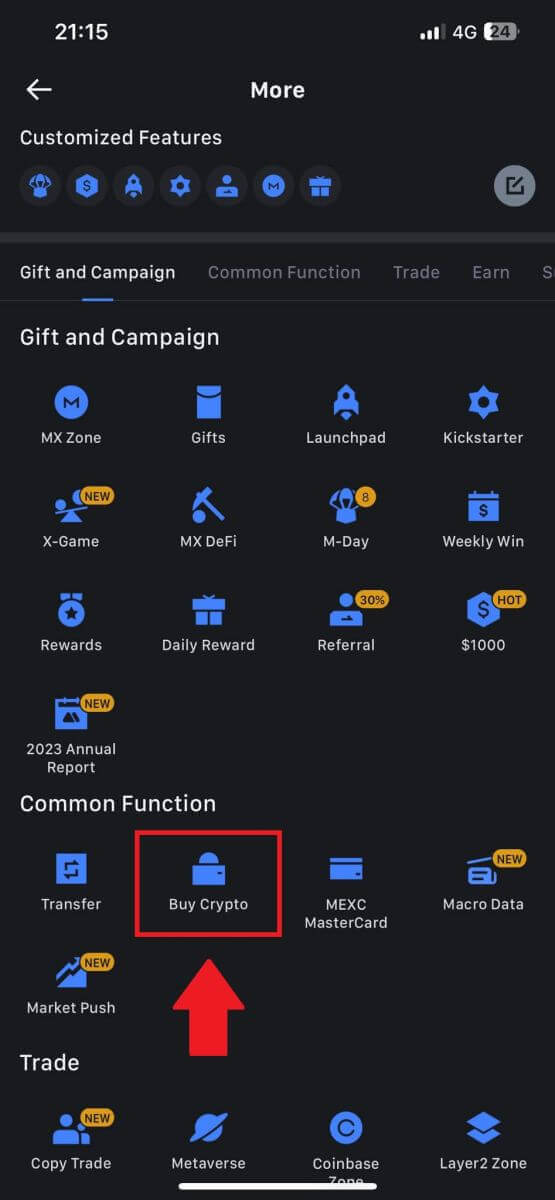
3. На сторінці транзакцій виберіть торговця, з яким ви хочете торгувати, і натисніть [Купити USDT].
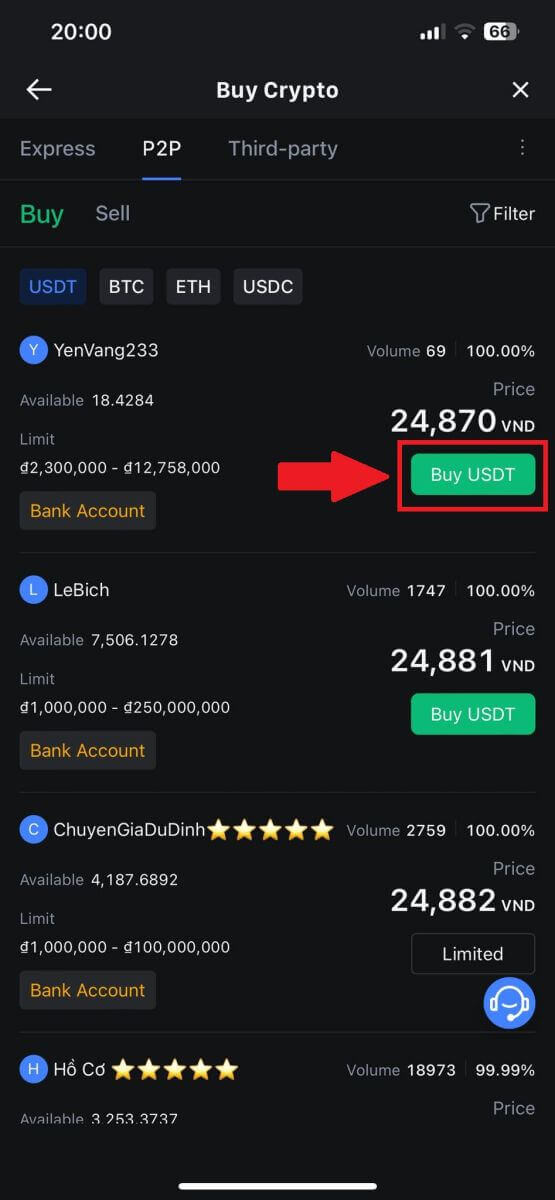 4. У стовпці [Я хочу заплатити]
4. У стовпці [Я хочу заплатити]вкажіть суму фіатної валюти, яку ви готові заплатити . Крім того, ви можете ввести кількість USDT, яку ви прагнете отримати, у стовпці [Я отримаю] . Відповідна сума платежу у фіатній валюті буде розрахована автоматично або, навпаки, на основі введених вами даних.
Після виконання вищезазначених кроків переконайтеся, що встановлено прапорець [Я прочитав і погоджуюся з угодою про надання послуг MEXC Peer-to-Peer (P2P)] . Натисніть [Купити USDT] , після чого ви будете перенаправлені на сторінку замовлення.
Примітка. У стовпцях [Limit] і [Available] продавці P2P надали інформацію про доступні для покупки криптовалюти. Крім того, також визначено мінімальний і максимальний ліміти транзакцій на P2P-замовлення, представлені у визначених термінах для кожного оголошення.
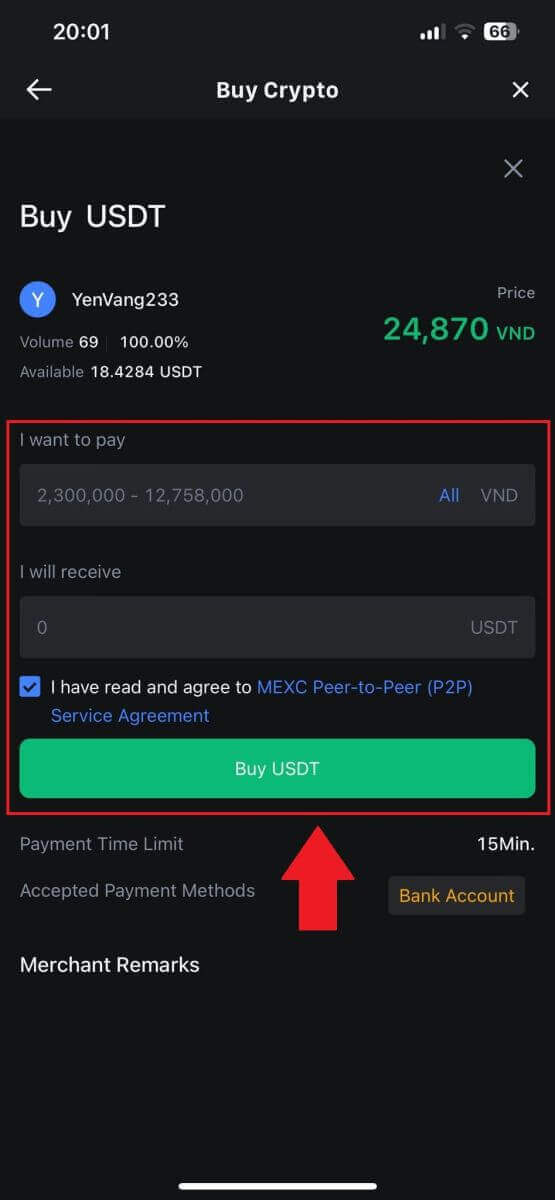
5. Перегляньте [деталі замовлення] , щоб переконатися, що покупка відповідає вимогам вашої транзакції.
- Знайдіть хвилинку, щоб переглянути платіжну інформацію , яка відображається на сторінці замовлення, і перейдіть до завершення переказу на банківський рахунок продавця P2P.
- Скористайтеся перевагами вікна живого чату для спілкування в режимі реального часу з продавцями P2P, забезпечуючи безперебійну взаємодію
- Після завершення платежу натисніть [Transfer Completed, Notify Seller].
- Незабаром продавець підтвердить платіж, і криптовалюта буде перерахована на ваш рахунок.
Примітка. MEXC P2P вимагає, щоб користувачі вручну переказували фіатну валюту зі свого онлайн-банкінгу або платіжної програми до призначеного P2P-торговця після підтвердження замовлення, оскільки автоматичний платіж не підтримується.
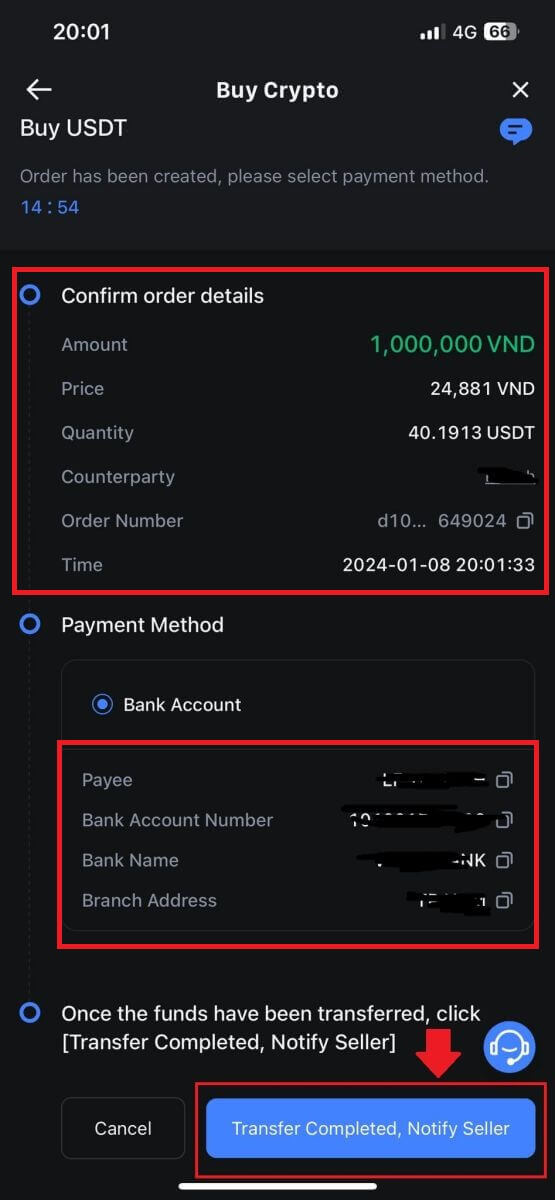
6. Щоб продовжити замовлення P2P на купівлю, просто натисніть [Підтвердити].
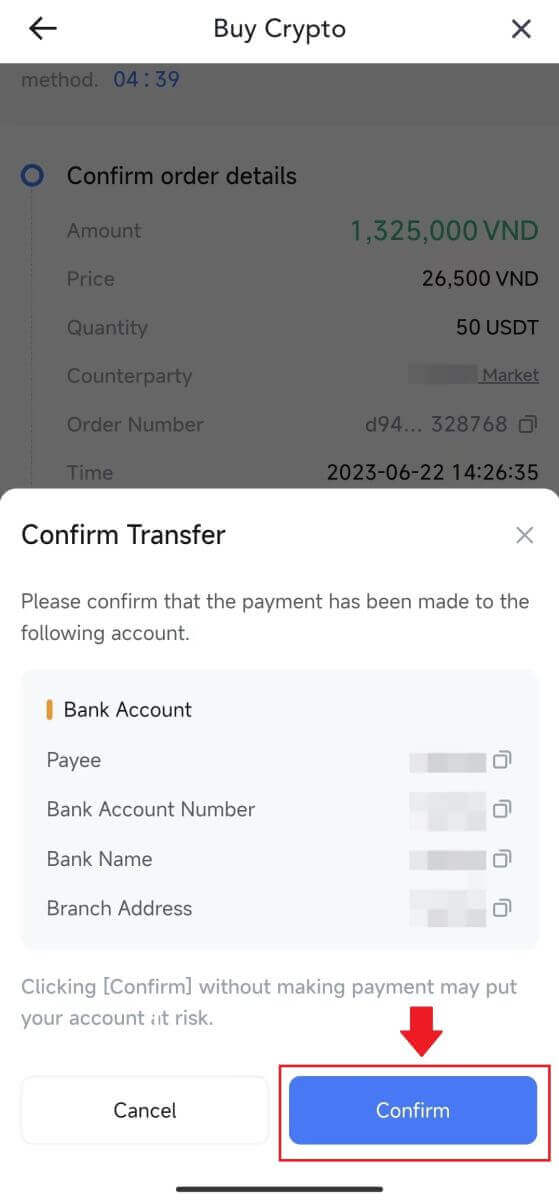
7. Зачекайте, доки P2P Merchant випустить USDT і завершить замовлення.
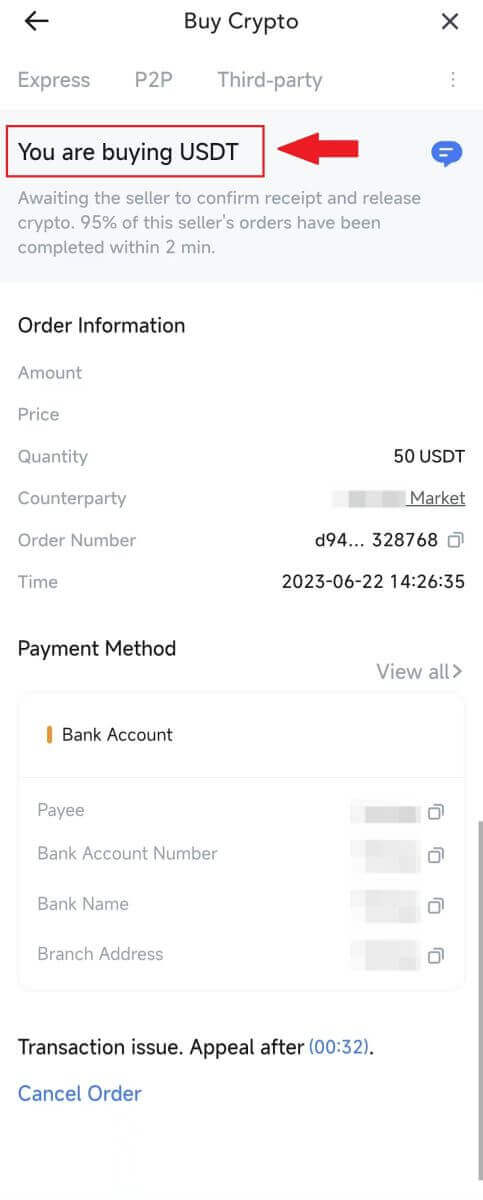
8. Вітаємо! Ви успішно завершили покупку криптовалюти через MEXC P2P.
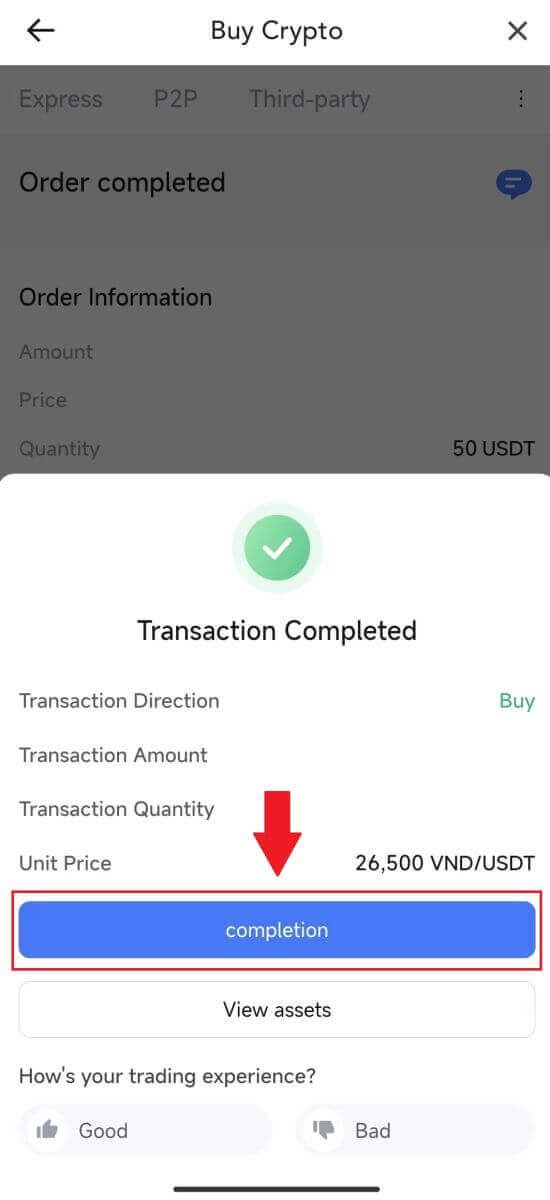
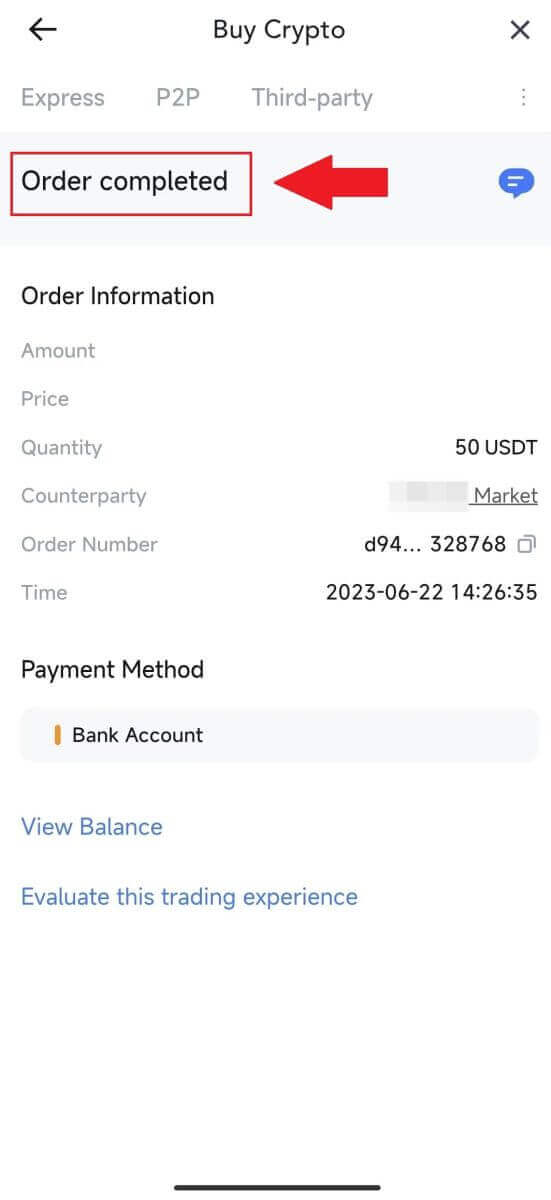
Як внести депозит на MEXC
Внесіть Crypto на MEXC (веб-сайт)
1. Увійдіть у свій MEXC , натисніть [Wallets] і виберіть [Deposit]. 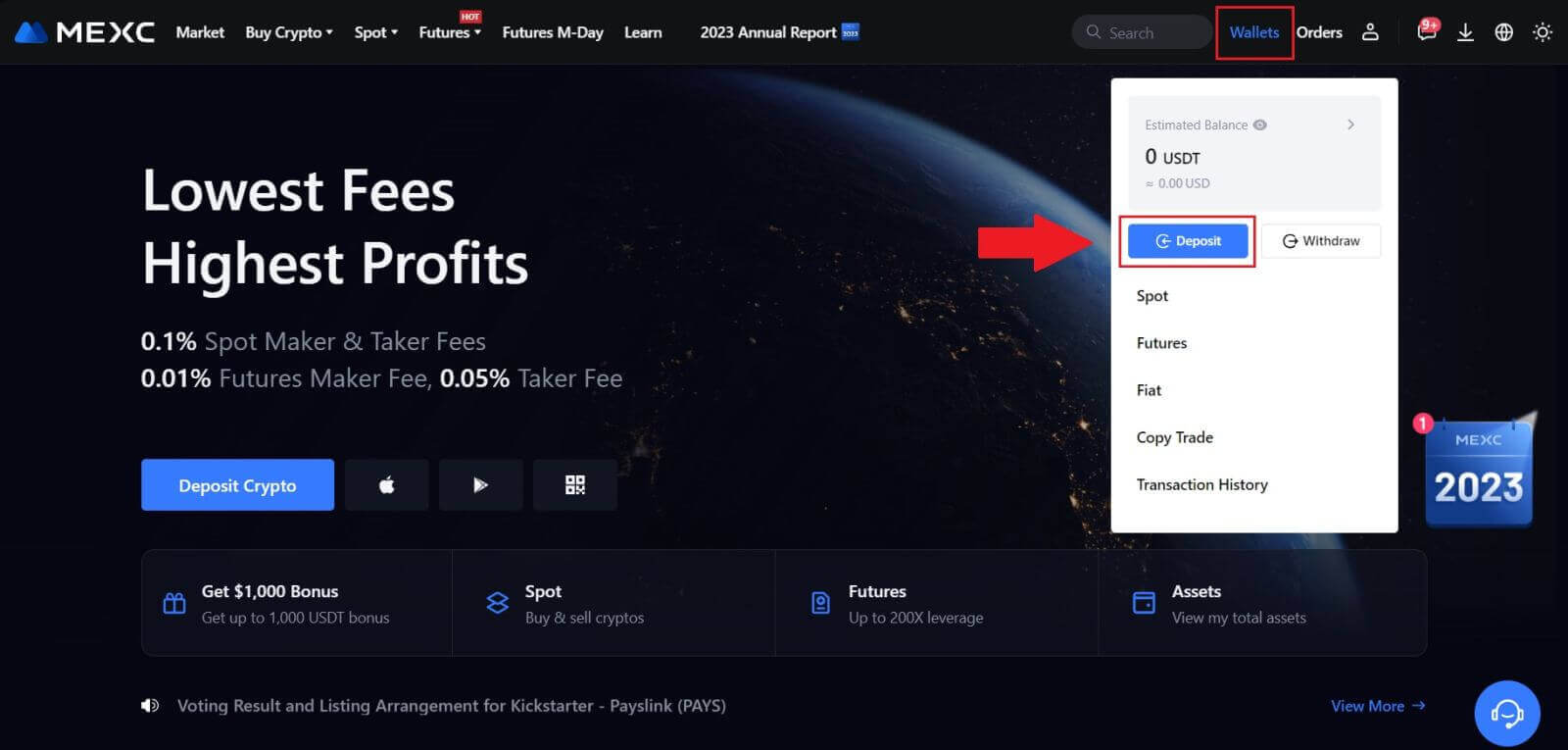
2. Виберіть криптовалюту, яку ви хочете внести, і виберіть свою мережу. Тут ми використовуємо MX як приклад.
Примітка: різні мережі мають різні комісії за транзакції. Ви можете вибрати мережу з нижчими комісіями для зняття коштів. 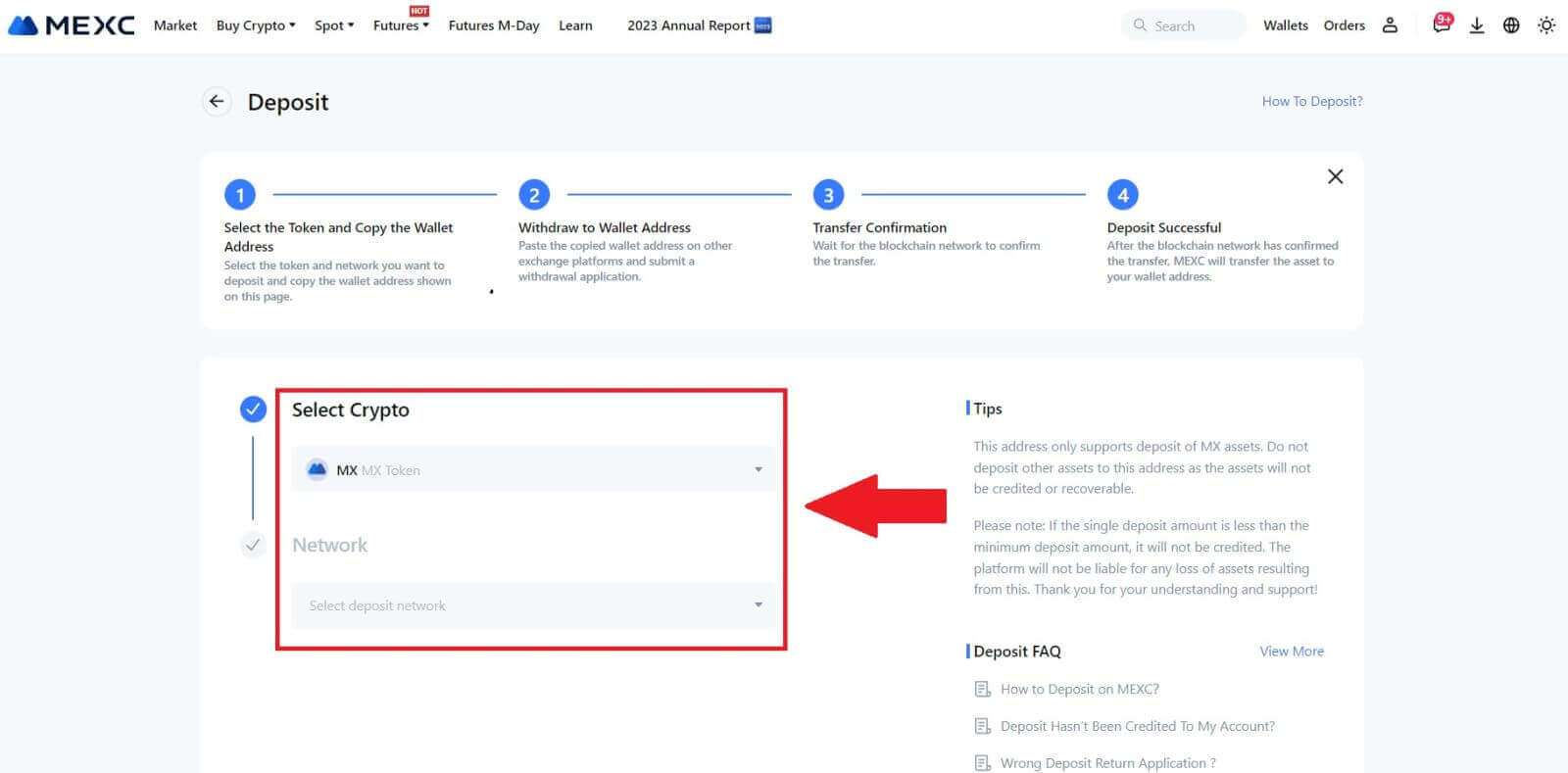
3. Натисніть кнопку копіювання або відскануйте QR-код , щоб отримати адресу депозиту. Вставте цю адресу в поле адреси виведення коштів на платформі виведення коштів. Дотримуйтесь інструкцій, наданих на платформі виведення коштів, щоб ініціювати запит на виведення коштів.
Для певних мереж, як-от EOS, не забувайте додавати пам’ятку разом із адресою під час здійснення депозитів. Без Memo ваша адреса може бути не виявлена. 4. Давайте використаємо гаманець MetaMask як приклад, щоб продемонструвати, як вивести токен MX на платформу MEXC.
У своєму гаманці MetaMask виберіть [Надіслати]. 5. Скопіюйте та вставте адресу депозиту в поле адреси зняття в MetaMask. Обов’язково вибирайте ту саму мережу, що й адреса депозиту.
6. Введіть суму, яку ви бажаєте зняти, а потім натисніть [Далі]. 7. Перегляньте суму зняття для MX Token, перевірте поточну комісію за мережеву транзакцію, переконайтеся, що вся інформація точна, а потім натисніть [Підтвердити] , щоб завершити зняття на платформу MEXC. Ваші кошти незабаром будуть перераховані на ваш рахунок MEXC. 8. Після того, як ви надіслали запит на зняття коштів, депозит токена потребує підтвердження від блокчейну. Після підтвердження депозит буде додано на ваш спотовий рахунок.
Перевірте свій обліковий запис [Spot], щоб побачити суму кредиту. Ви можете знайти останні депозити внизу сторінки «Депозит» або переглянути всі минулі депозити в розділі [Історія].
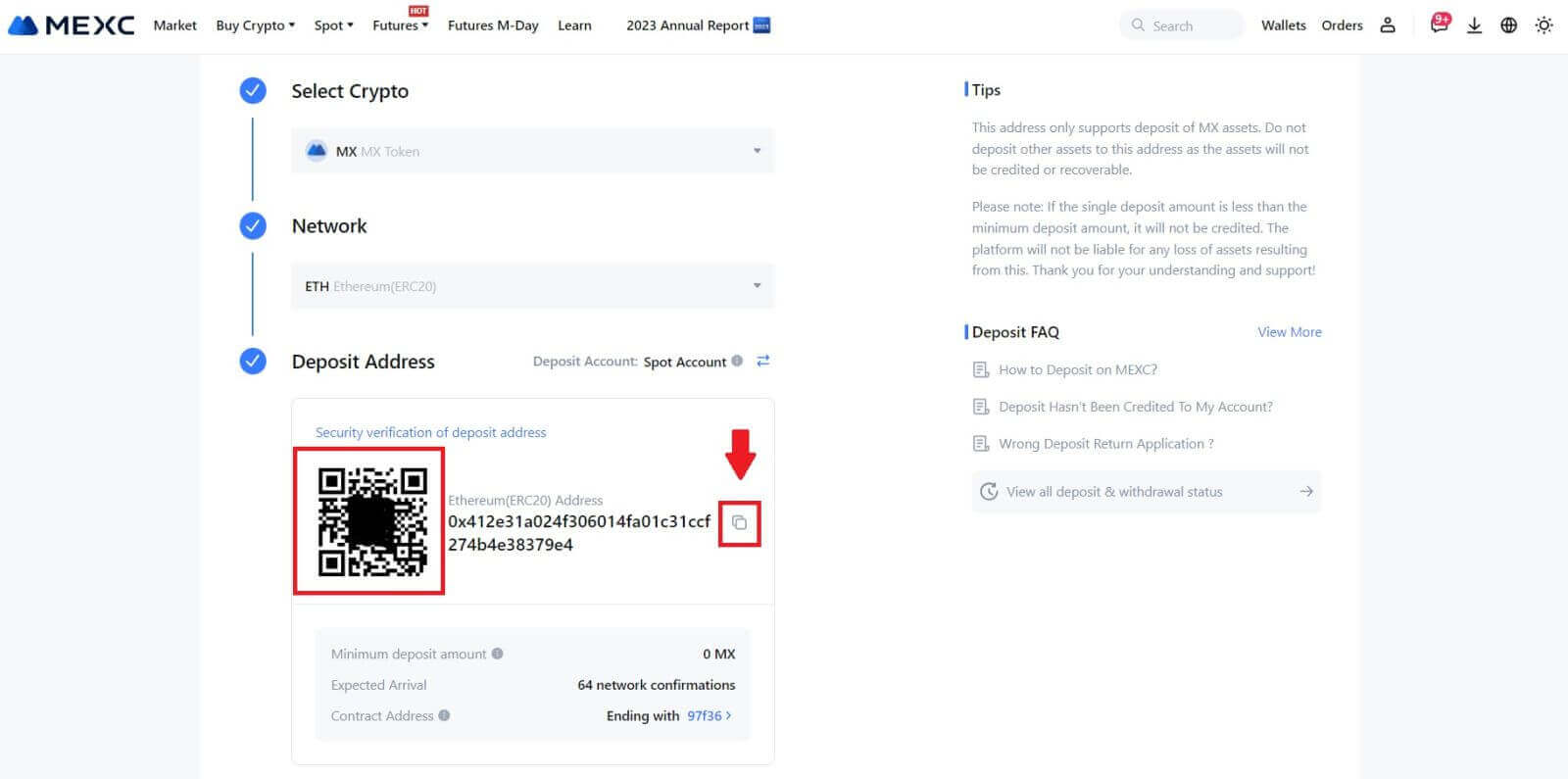

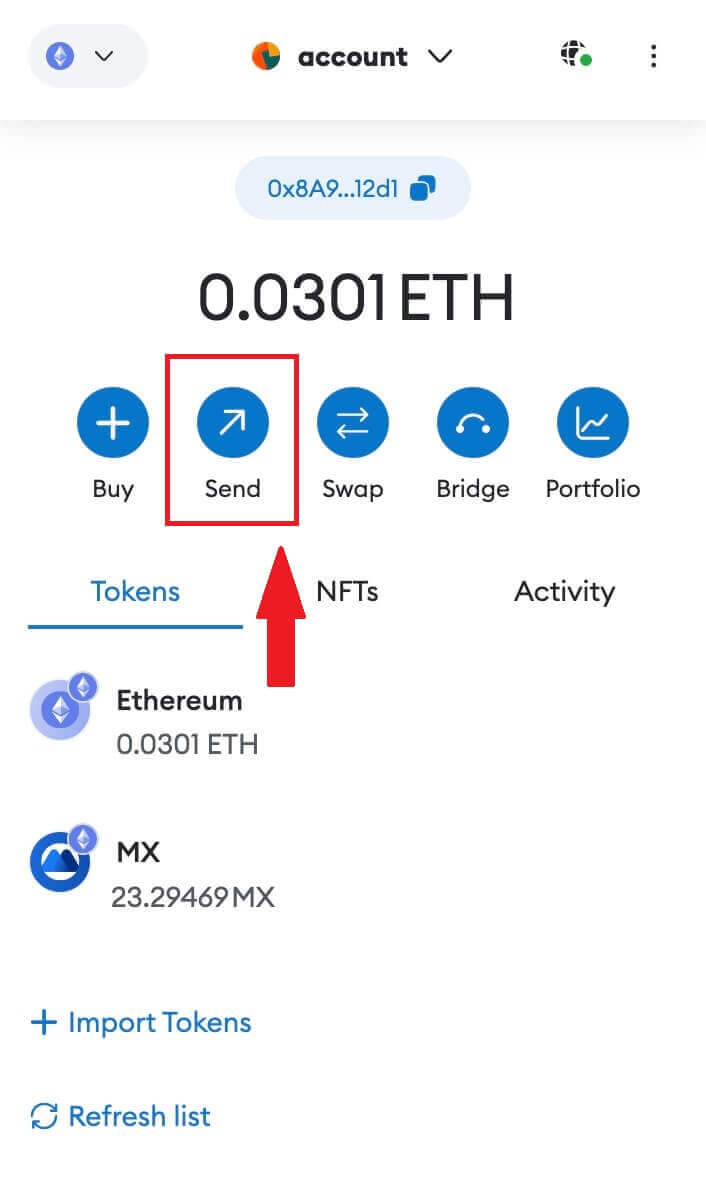
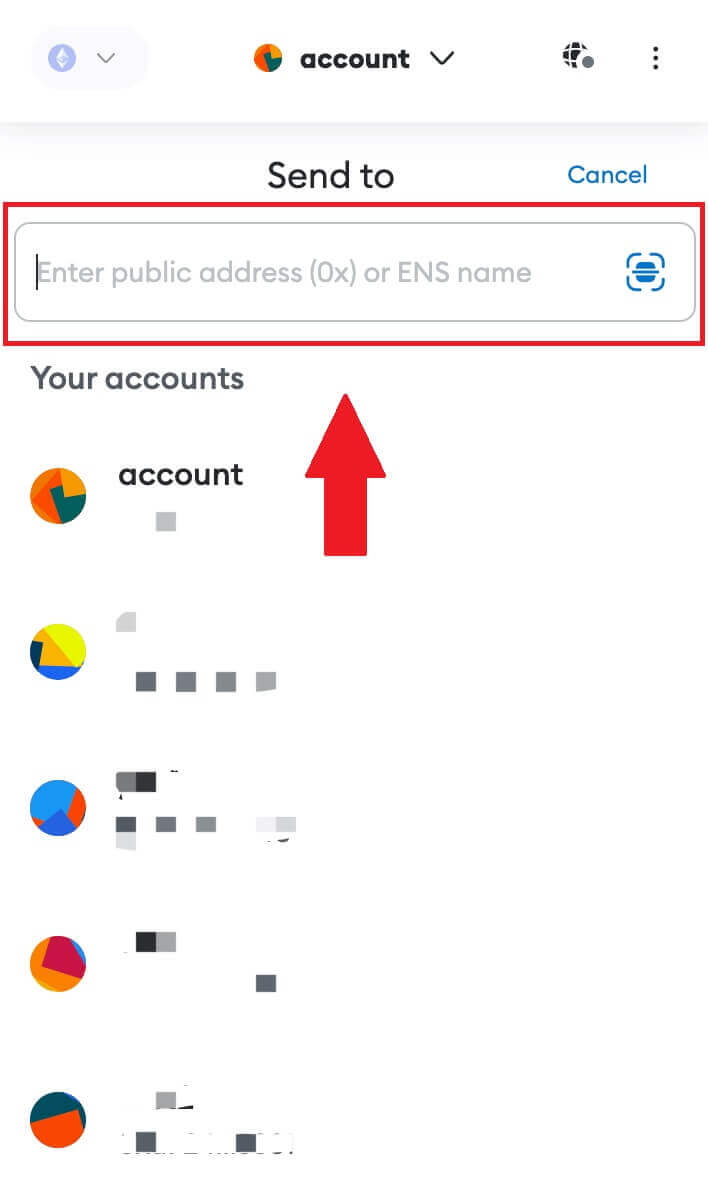
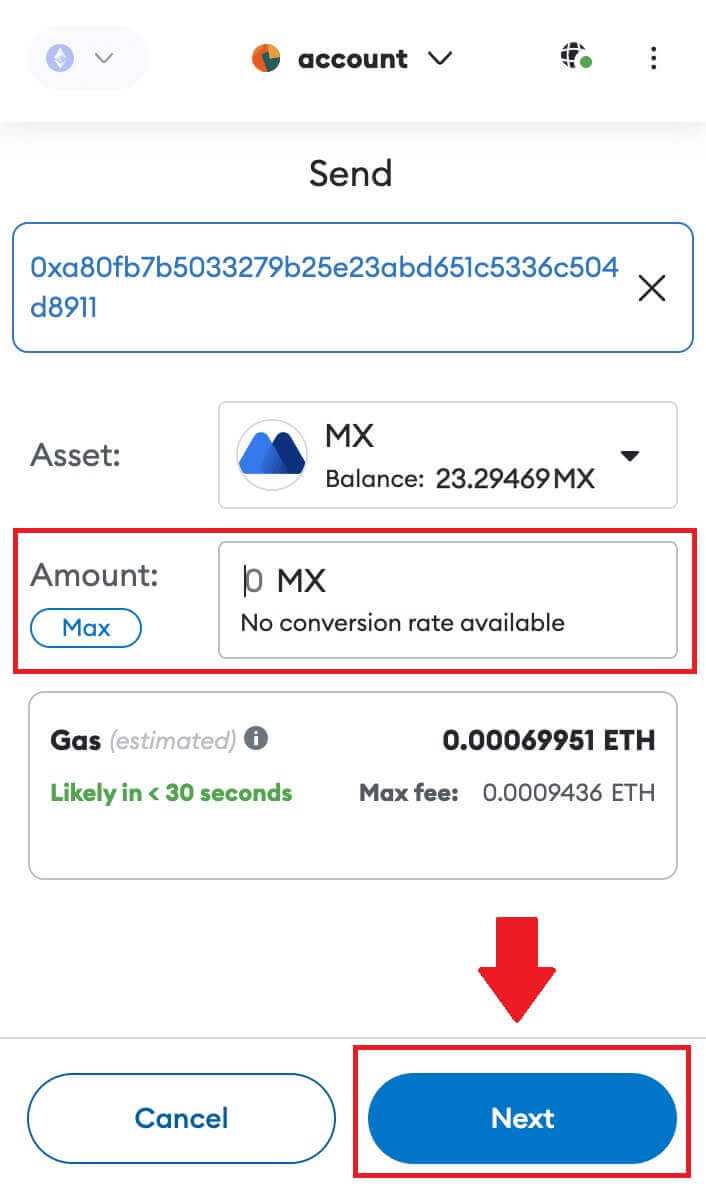
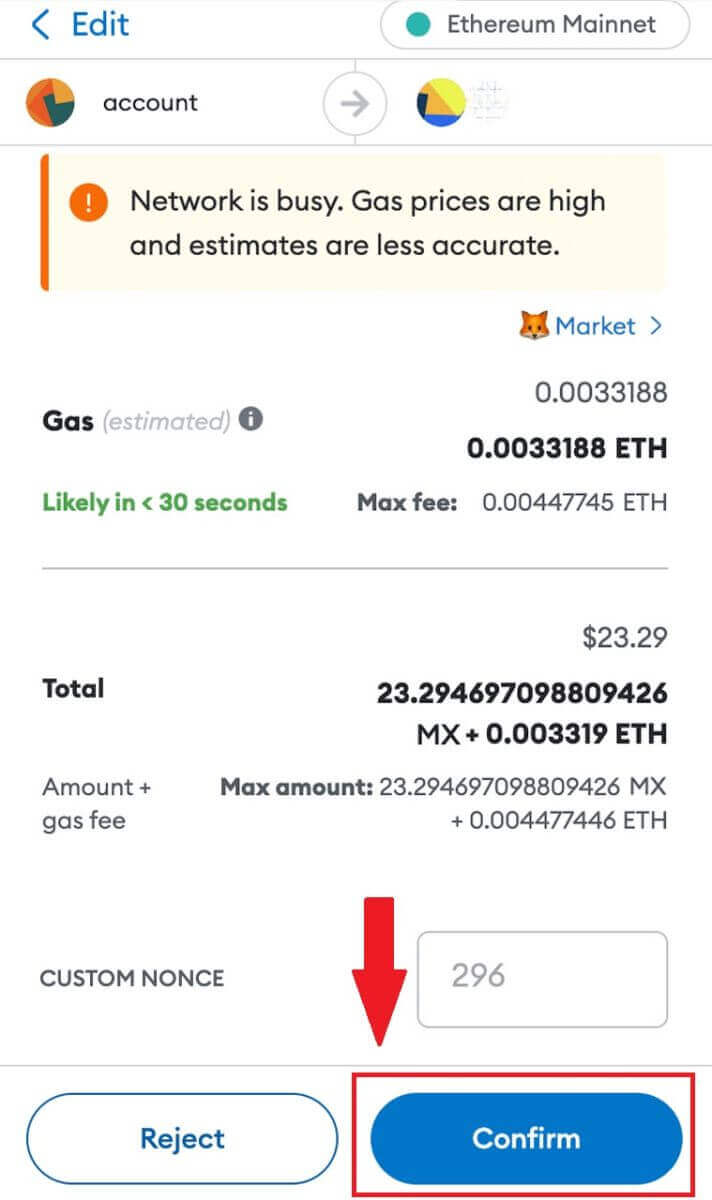
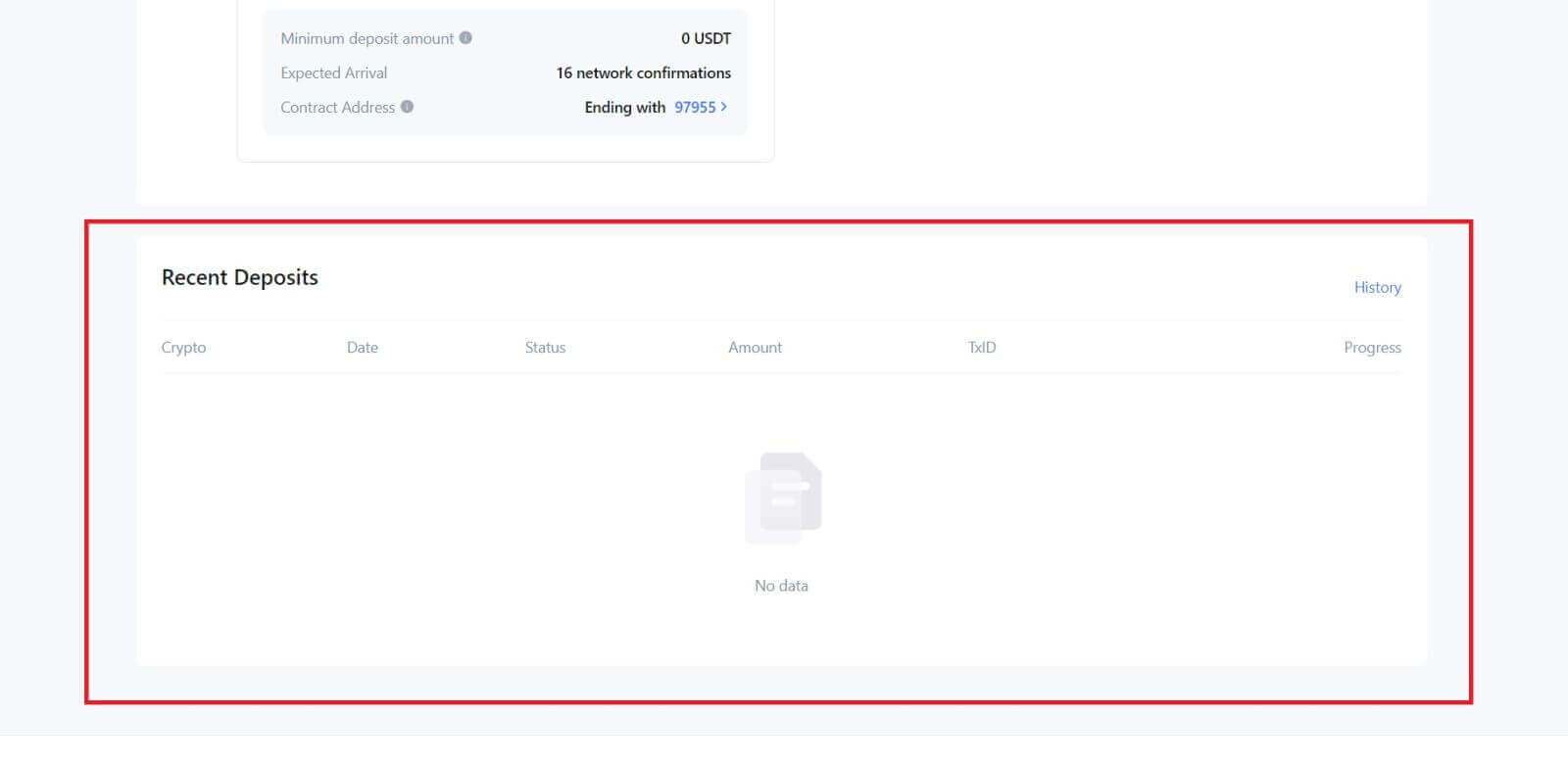
Депозувати Crypto на MEXC (додаток)
1. Відкрийте програму MEXC, на першій сторінці торкніться [Wallets].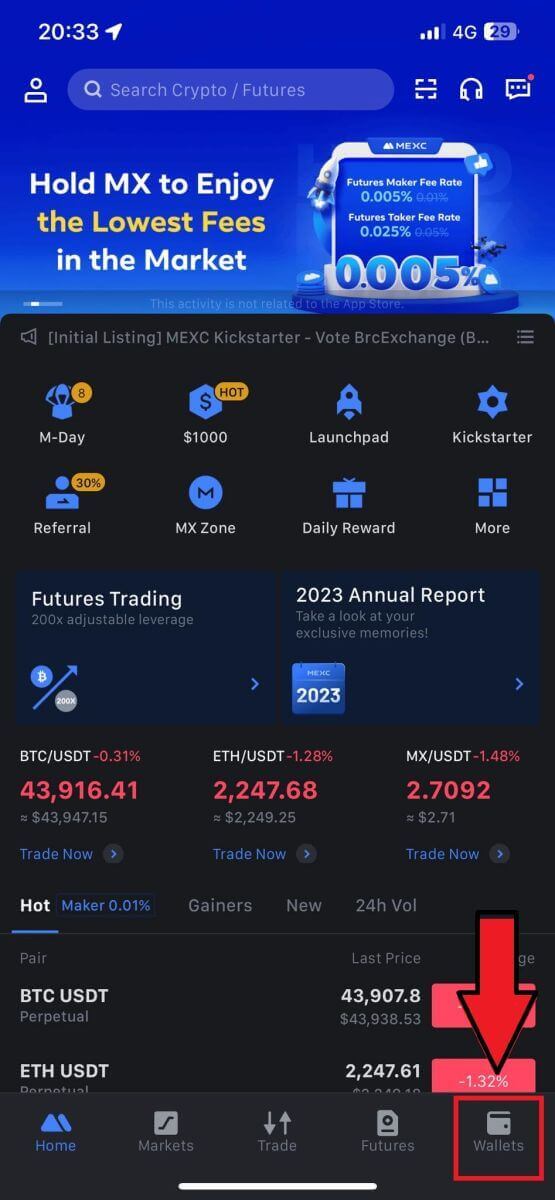
2. Натисніть [Депозит] , щоб продовжити.
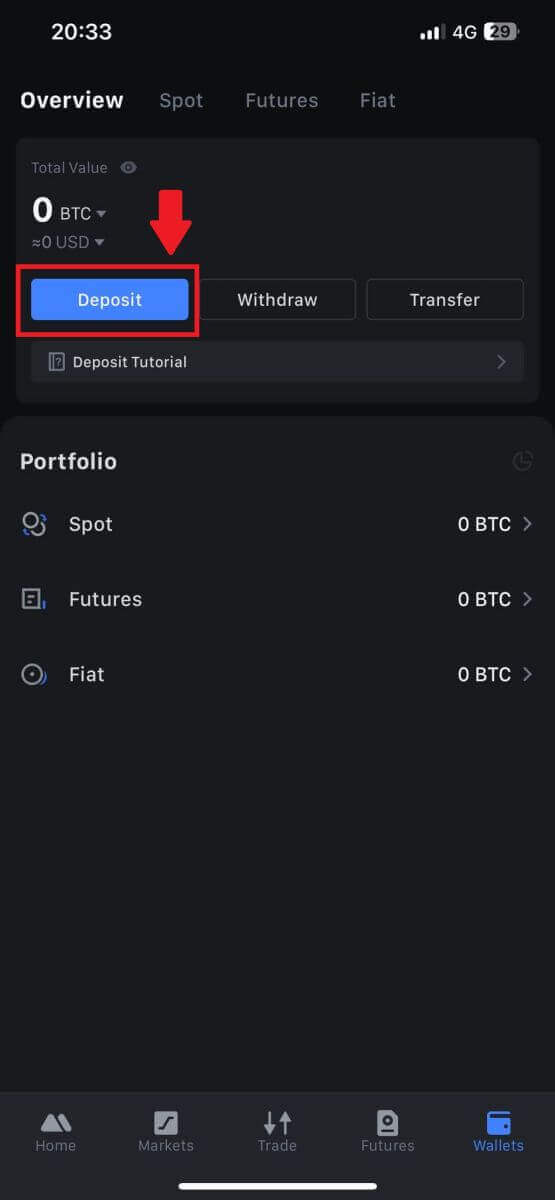
3. Перейшовши на наступну сторінку, виберіть криптовалюту, яку хочете внести. Ви можете зробити це, натиснувши на пошук криптовалюти. Тут ми використовуємо MX як приклад.
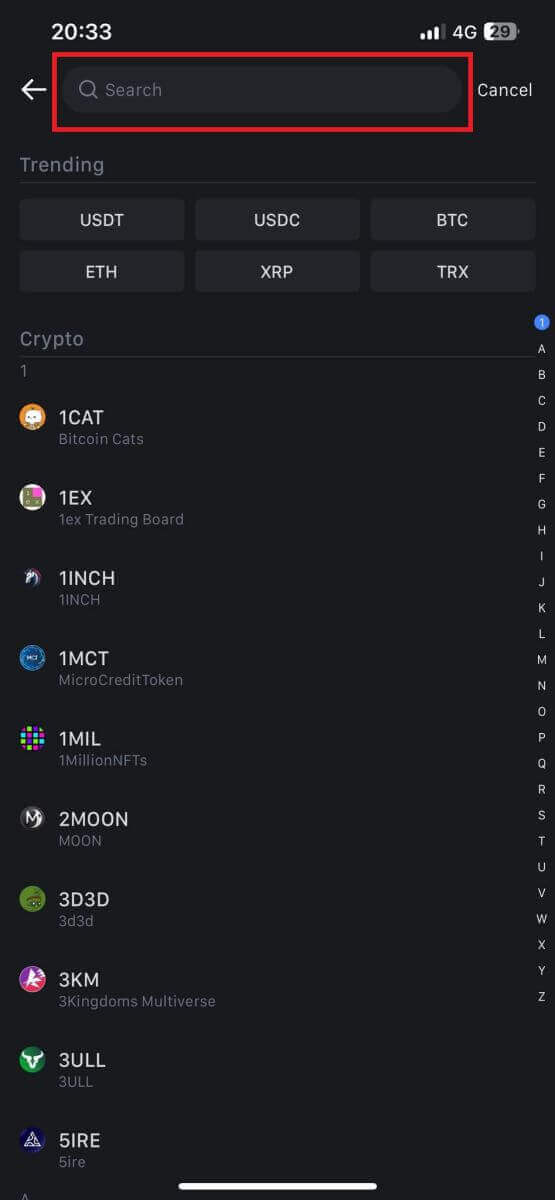
4. На сторінці Депозит виберіть мережу.
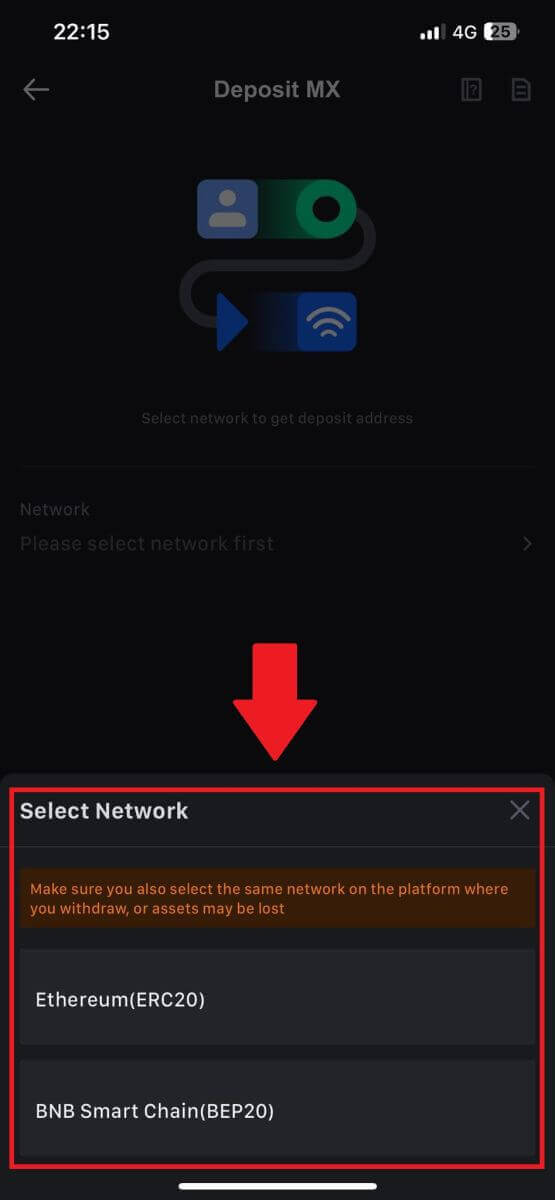
5. Після вибору мережі відобразиться адреса депозиту та QR-код.
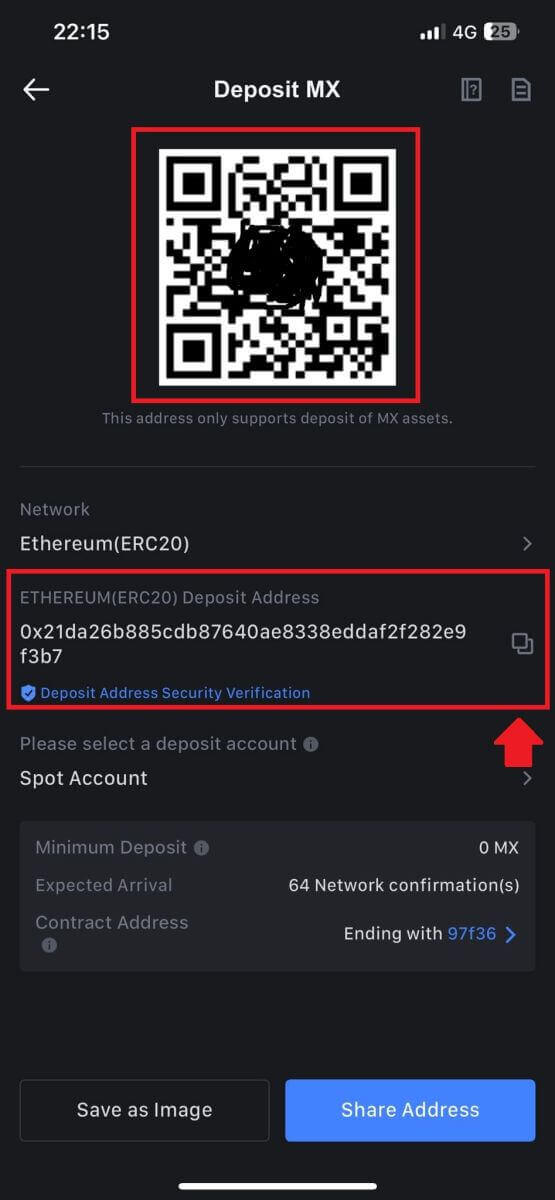
Для певних мереж, як-от EOS, не забувайте додавати пам’ятку разом із адресою під час здійснення депозитів. Без Memo ваша адреса може бути не виявлена.
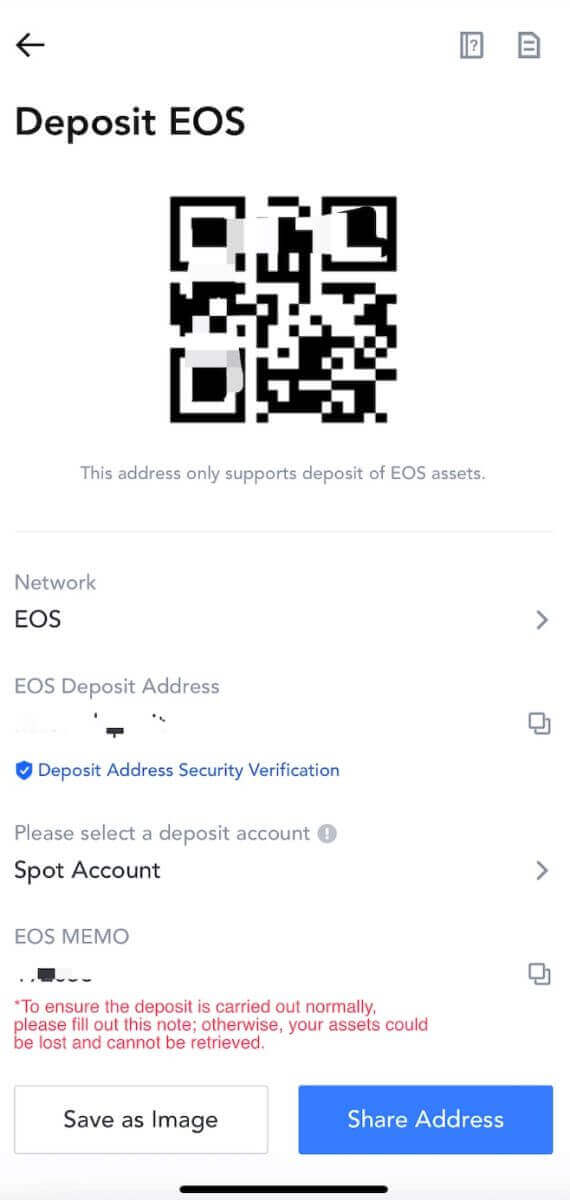
6. Давайте використаємо гаманець MetaMask як приклад, щоб продемонструвати, як вивести MX Token на платформу MEXC.
Скопіюйте та вставте адресу депозиту в поле адреси зняття в MetaMask. Обов’язково вибирайте ту саму мережу, що й адреса депозиту. Натисніть [Далі] , щоб продовжити.
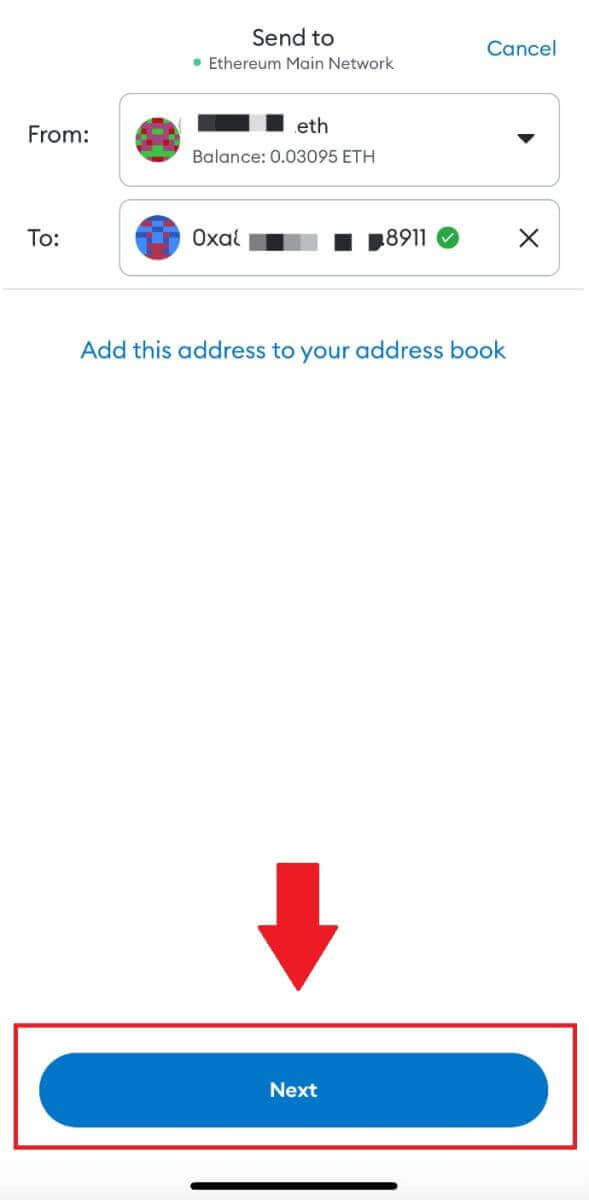
7. Введіть суму, яку ви бажаєте зняти, а потім натисніть [Далі].
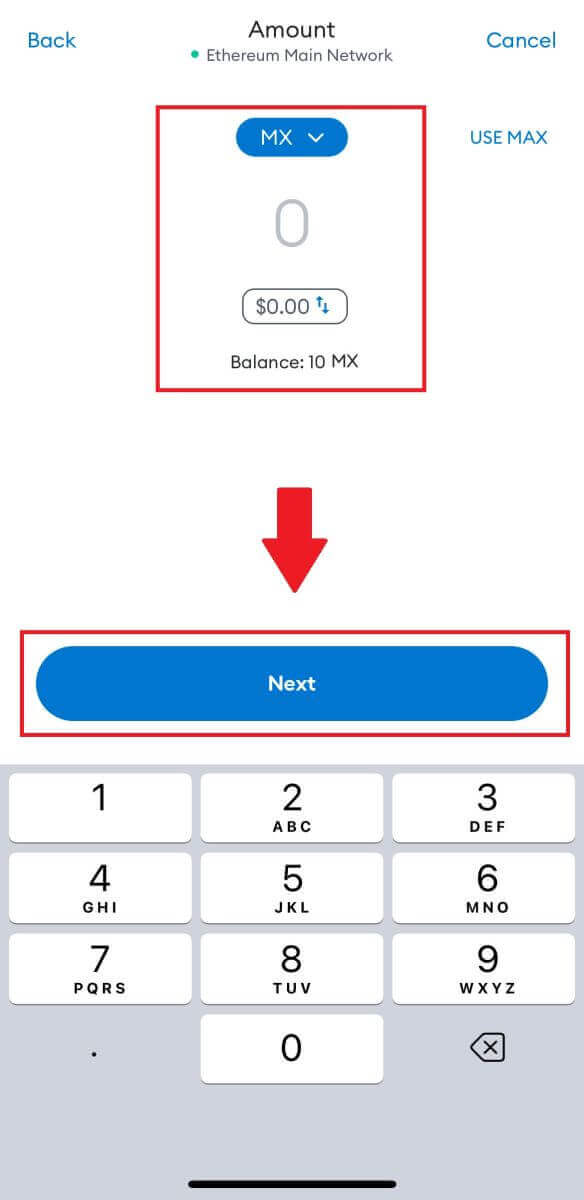
7. Перегляньте суму зняття для MX Token, перевірте поточну комісію за мережеву транзакцію, переконайтеся, що вся інформація точна, а потім натисніть [Надіслати] , щоб завершити зняття на платформу MEXC. Ваші кошти незабаром будуть перераховані на ваш рахунок MEXC.
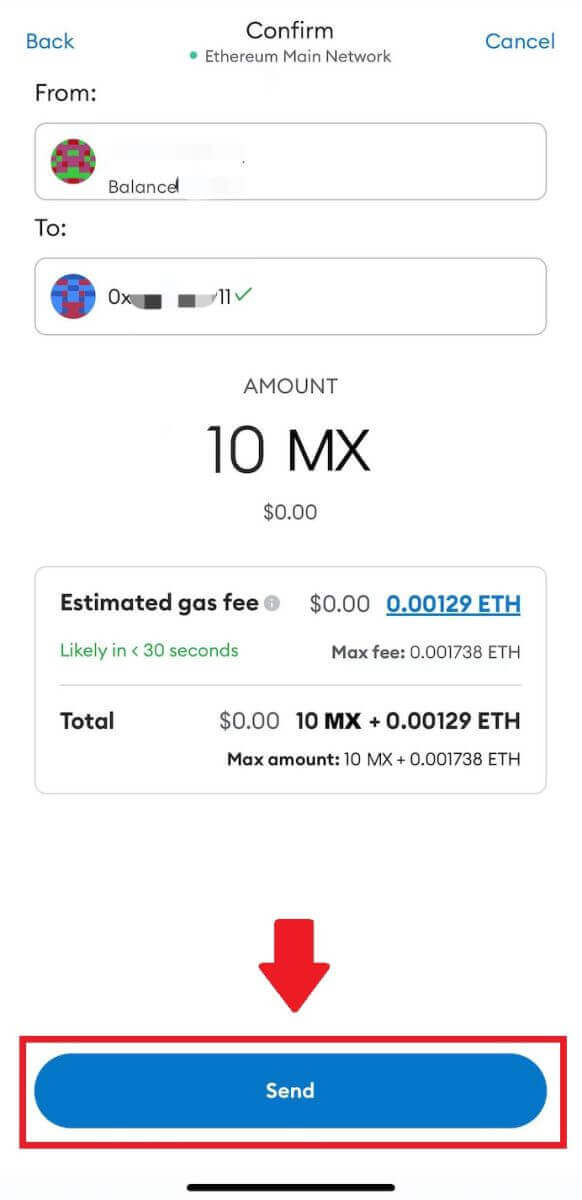
Часті запитання (FAQ)
Що таке тег або мем, і чому мені потрібно його вводити під час депозиту криптовалюти?
Тег або пам’ятка — це унікальний ідентифікатор, призначений кожному рахунку для ідентифікації депозиту та кредитування відповідного рахунку. Під час депонування певних криптовалют, таких як BNB, XEM, XLM, XRP, KAVA, ATOM, BAND, EOS тощо, вам потрібно ввести відповідний тег або пам’ятку, щоб їх було успішно зараховано.Як перевірити історію транзакцій?
1. Увійдіть у свій обліковий запис MEXC, натисніть [Wallets] і виберіть [Transaction History] .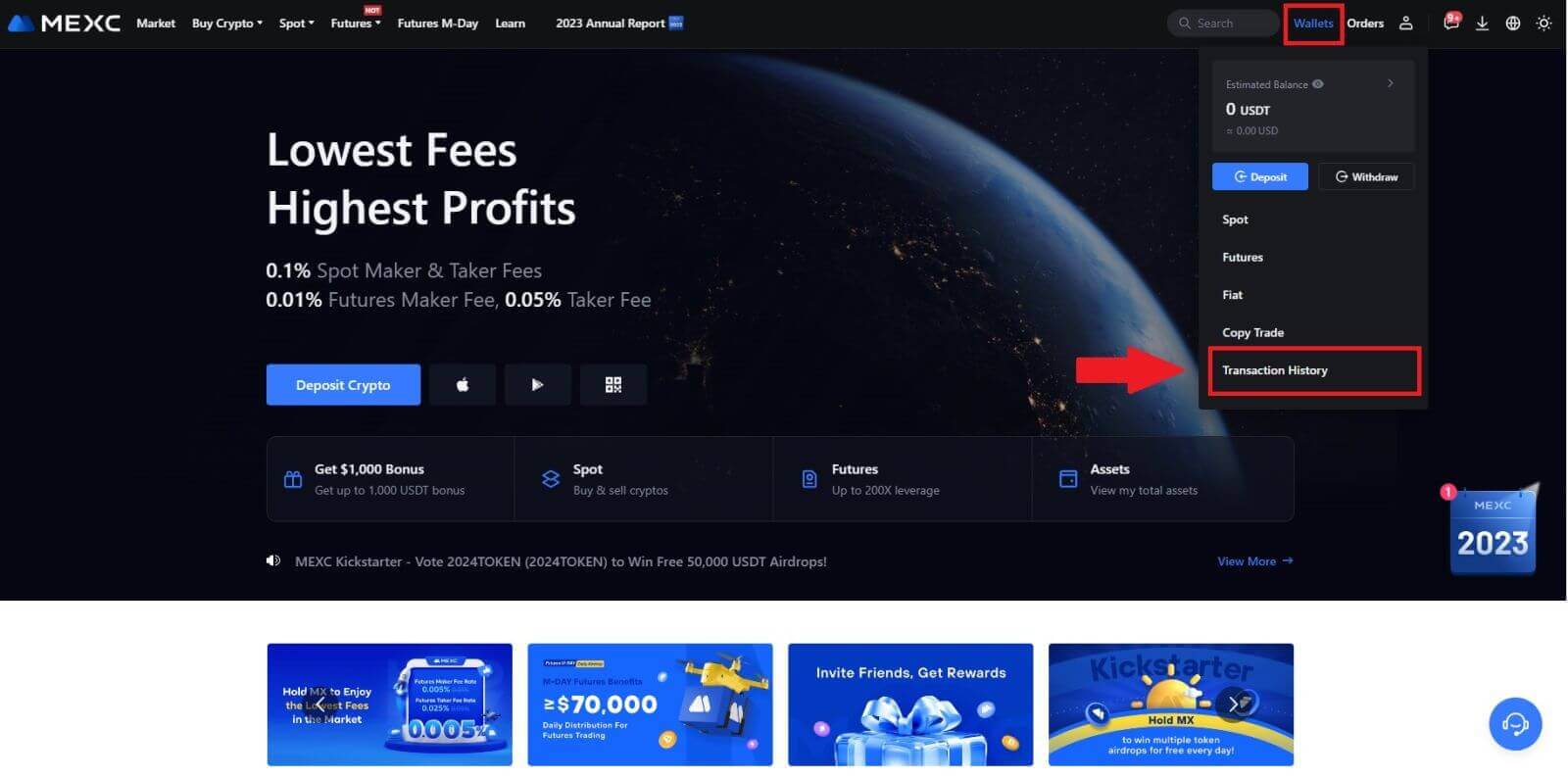
2. Ви можете перевірити статус свого депозиту або зняття тут.
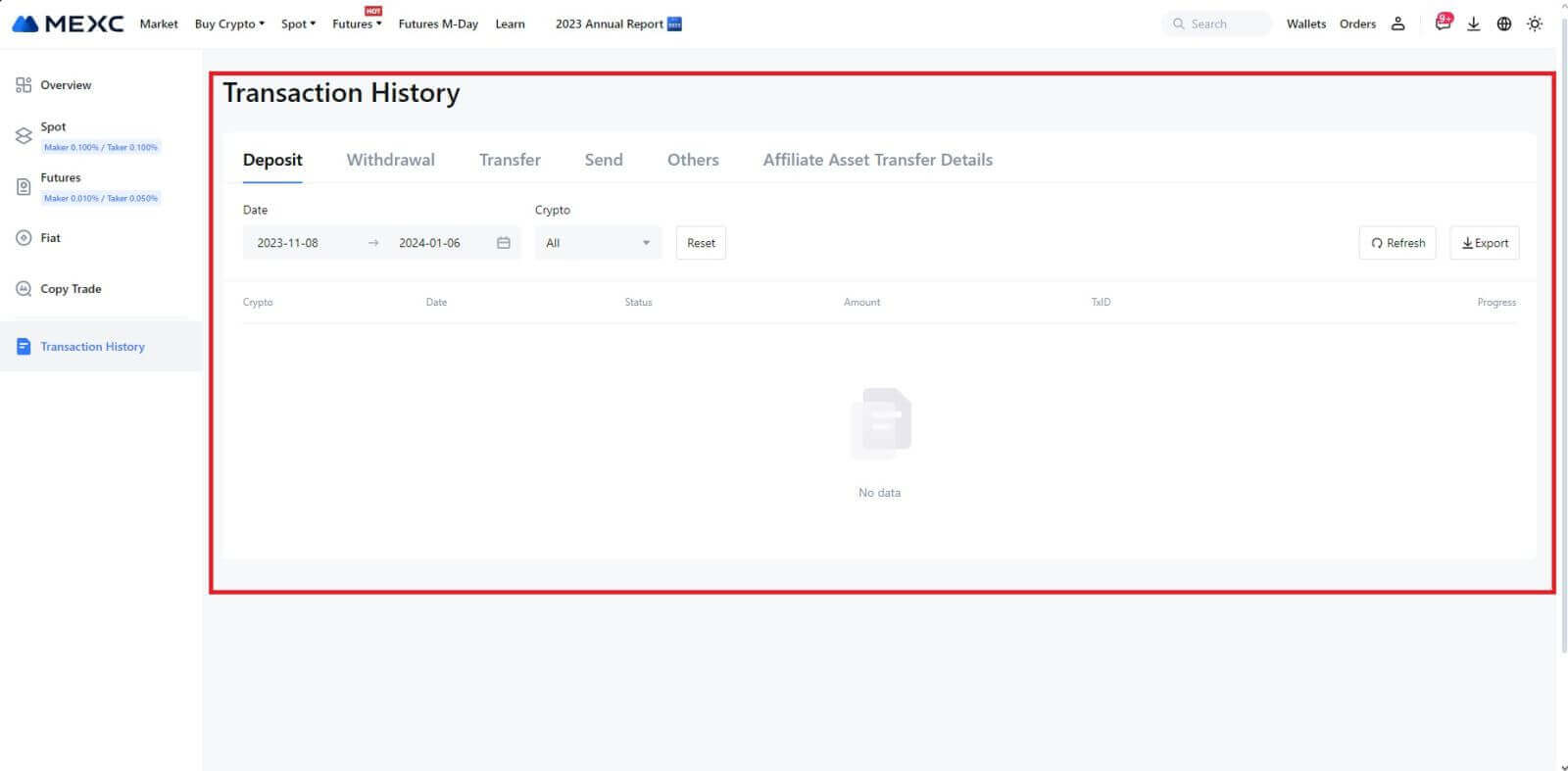
Причини незарахування депозитів
1. Недостатня кількість підтверджень блокування для звичайного депозиту
. За звичайних обставин кожна криптовалюта вимагає певної кількості підтверджень блокування, перш ніж суму переказу можна буде внести на ваш рахунок MEXC. Щоб перевірити необхідну кількість підтвердження блоку, перейдіть на сторінку депозиту відповідної криптовалюти.
Будь ласка, переконайтеся, що криптовалюта, яку ви збираєтеся внести на платформі MEXC, відповідає підтримуваним криптовалютам. Перевірте повну назву криптовалюти або її контрактну адресу, щоб запобігти будь-яким розбіжностям. У разі виявлення невідповідностей депозит може не бути зарахований на ваш рахунок. У таких випадках надішліть неправильну заявку на повернення депозиту, щоб отримати допомогу від технічної команди в обробці повернення.
3. Внесення коштів за допомогою непідтримуваного методу смарт-контрактуНаразі деякі криптовалюти не можна внести на платформі MEXC за допомогою методу смарт-контракту. Депозити, зроблені за допомогою смарт-контрактів, не відображатимуться у вашому обліковому записі MEXC. Оскільки передача певних смарт-контрактів потребує обробки вручну, негайно зверніться до онлайн-служби підтримки клієнтів, щоб надіслати запит на допомогу.
4. Внесення коштів на неправильну крипто-адресу або вибір неправильної мережі депозитів
Переконайтеся, що ви точно ввели адресу депозиту та вибрали правильну мережу депозиту, перш ніж ініціювати депозит. Якщо цього не зробити, активи можуть не бути зараховані. У такому випадку надішліть технічній групі [Неправильну заявку на повернення депозиту], щоб полегшити процес повернення.
Як торгувати криптовалютою на MEXC
Як торгувати спот на MEXC (веб)
Крок 1: увійдіть у свій обліковий запис MEXC і виберіть [Spot].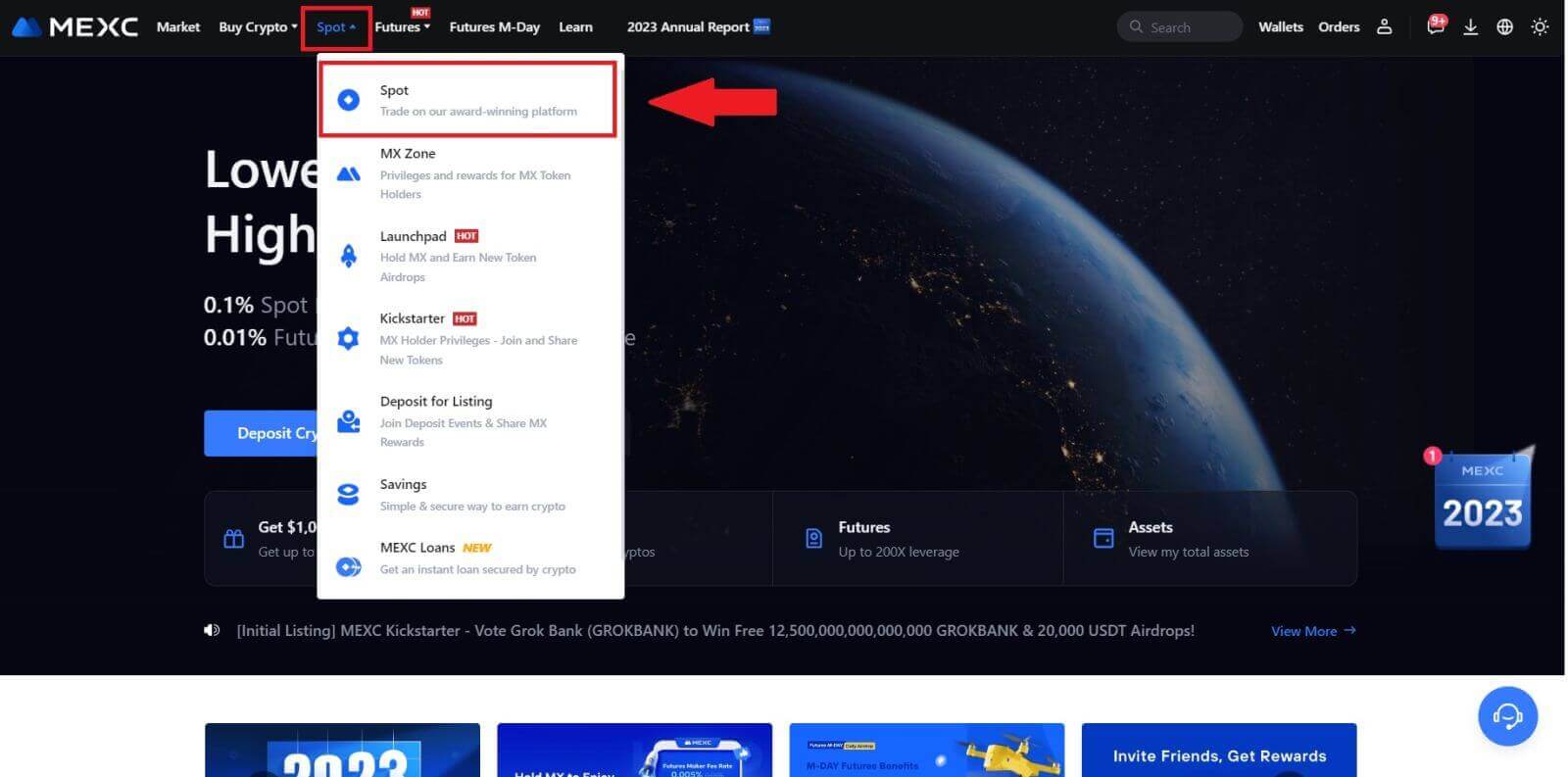
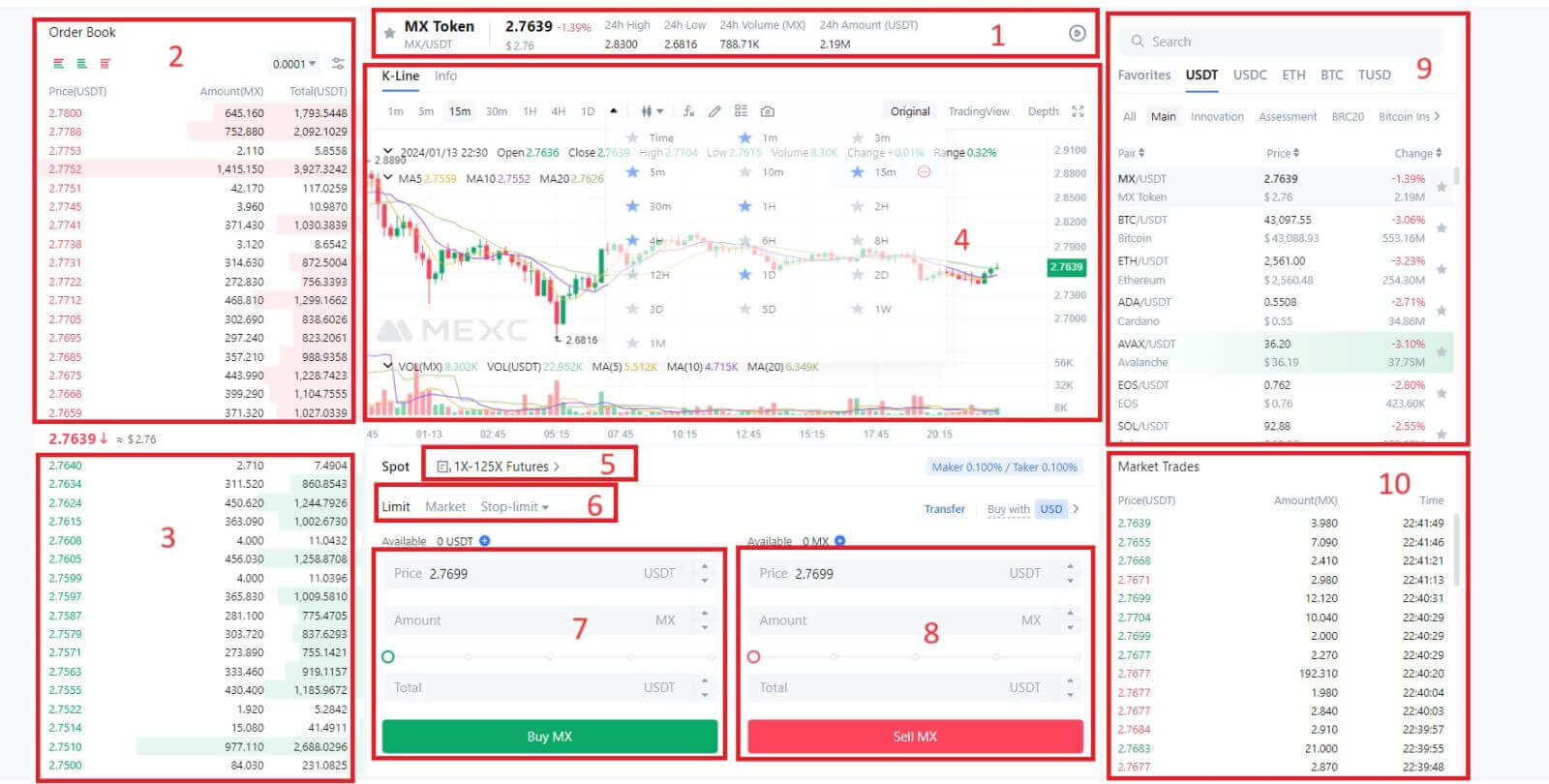
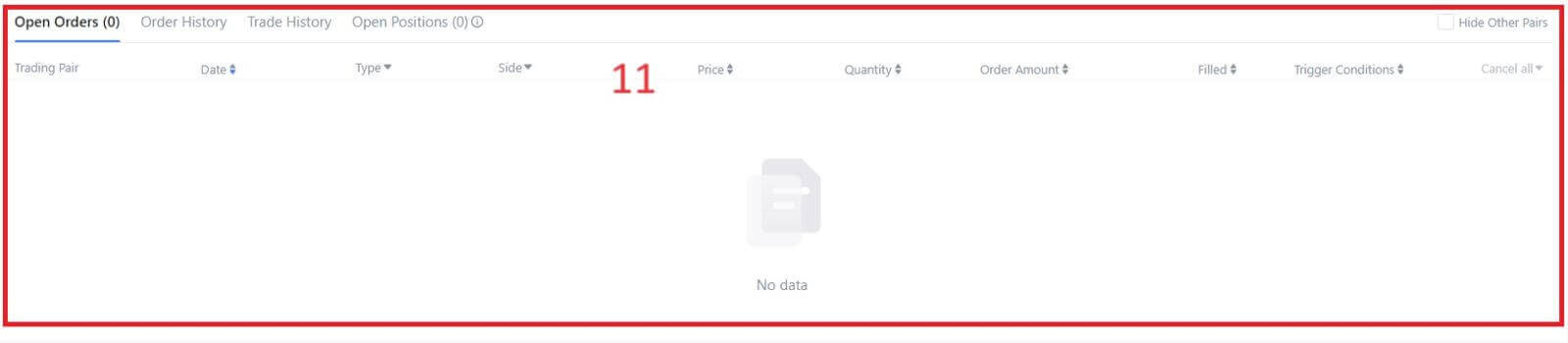
- Ринкова цінаОбсяг торгової пари за 24 години.
- Запитує (Продавати замовлення) книга.
- Книга ставок (замовлень на купівлю).
- Свічкова діаграма та технічні індикатори.
- Тип торгівлі: спот / маржа / ф'ючерс / позабіржовий.
- Тип ордера: Ліміт / Ринок / Стоп-ліміт.
- Купуйте криптовалюту.
- Продати криптовалюту.
- Ринок і торгові пари.
- Ринок останньої завершеної транзакції.
- Ваш лімітний ордер / стоп-лімітний ордер / історія ордерів.
Крок 3: Переказ коштів на рахунок Spot
Щоб розпочати спотову торгівлю, важливо мати криптовалюту на своєму спотовому рахунку. Придбати криптовалюту можна різними способами.
Одним із варіантів є придбання криптовалюти через P2P Market. Натисніть «Купити криптовалюту» у верхній панелі меню, щоб отримати доступ до інтерфейсу позабіржової торгівлі та переказати кошти зі свого фіатного рахунку на спотовий рахунок.
Крім того, ви можете внести криптовалюту безпосередньо на свій спотовий рахунок.
Крок 4: Купуйте Crypto
Тип замовлення за замовчуванням – це лімітне замовлення , яке дозволяє вказати конкретну ціну для купівлі або продажу криптовалюти. Однак, якщо ви бажаєте негайно виконати угоду за поточною ринковою ціною, ви можете переключитися на [ринкове] замовлення. Це дозволяє миттєво торгувати за переважаючим ринковим курсом.
Наприклад, якщо поточна ринкова ціна BTC/USDT становить 61 000 доларів США, але ви бажаєте придбати 0,1 BTC за певною ціною, скажімо 60 000 доларів США, ви можете розмістити замовлення [Limit] .
Коли ринкова ціна досягне вказаної вами суми в 60 000 доларів США, ваше замовлення буде виконано, і ви знайдете 0,1 BTC (без урахування комісії) зарахованих на ваш спотовий рахунок.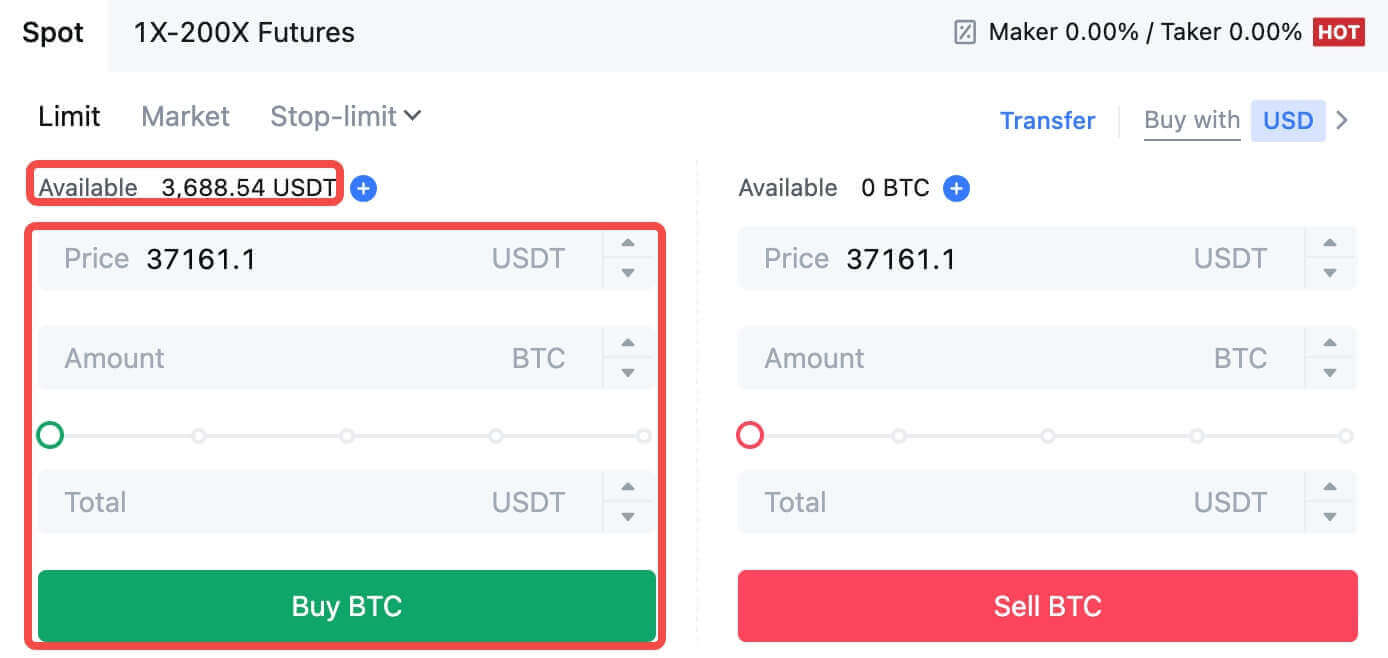
Щоб швидко продати свої BTC, подумайте про перехід на [ринковий] ордер. Введіть кількість продажу як 0,1, щоб миттєво завершити операцію.
Наприклад, якщо поточна ринкова ціна BTC становить 63 000 доларів США, виконання [ринкового] ордера призведе до негайного зарахування 6 300 доларів США (без урахування комісії) на ваш спотовий рахунок.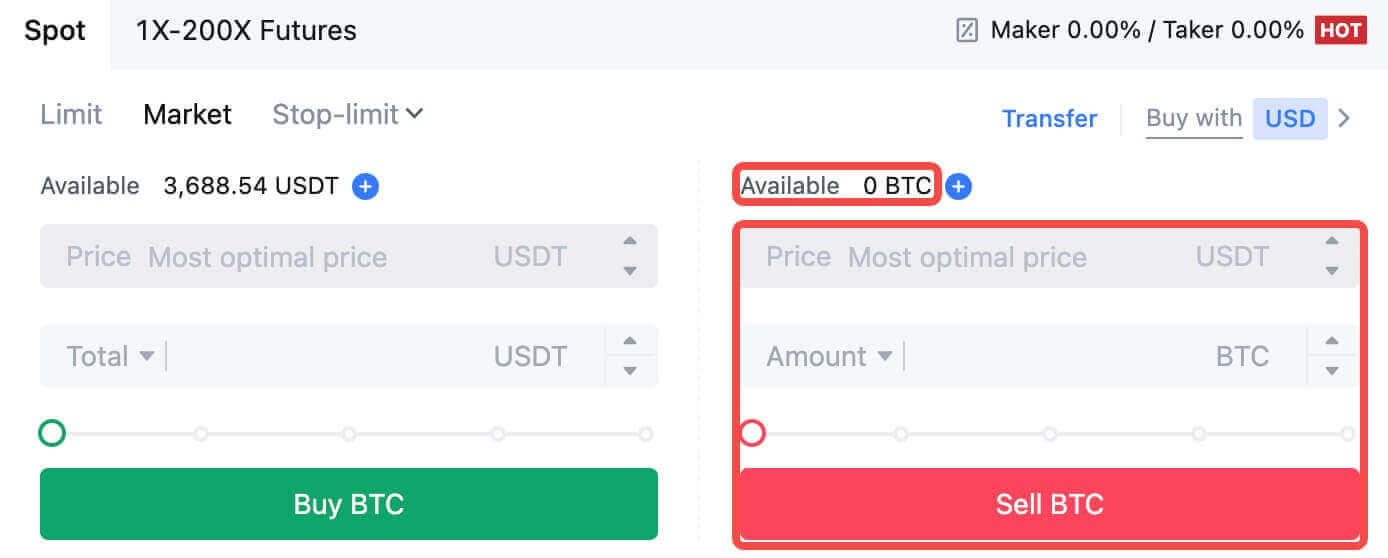
Як торгувати спот на MEXC (додаток)
Ось як розпочати спотову торгівлю в додатку MEXCs:1. У додатку MEXC торкніться [Trade] унизу, щоб перейти до інтерфейсу спотової торгівлі.
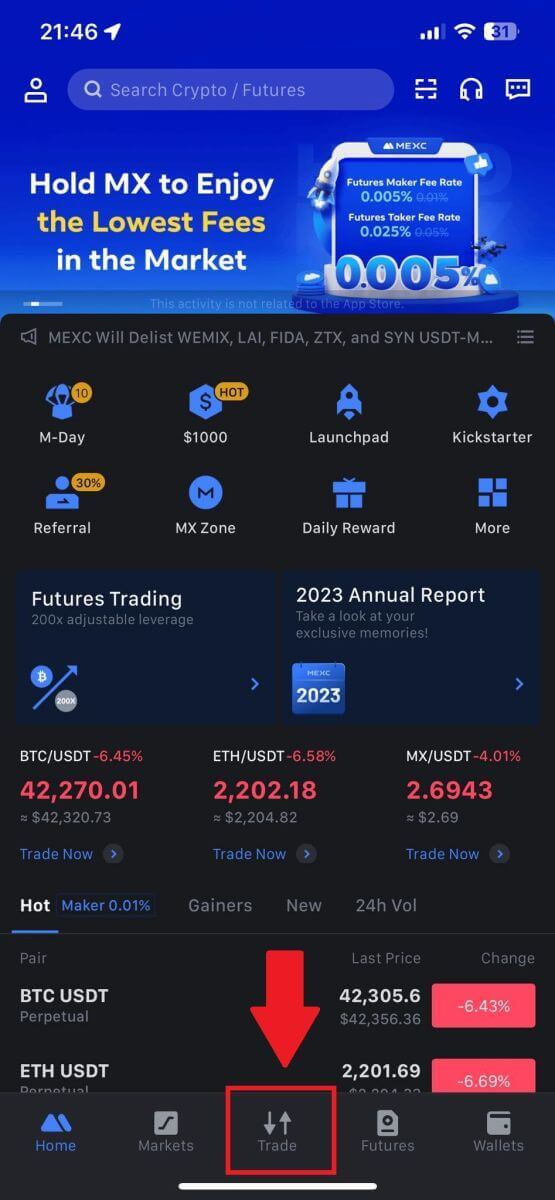
2. Ось інтерфейс торгової сторінки.
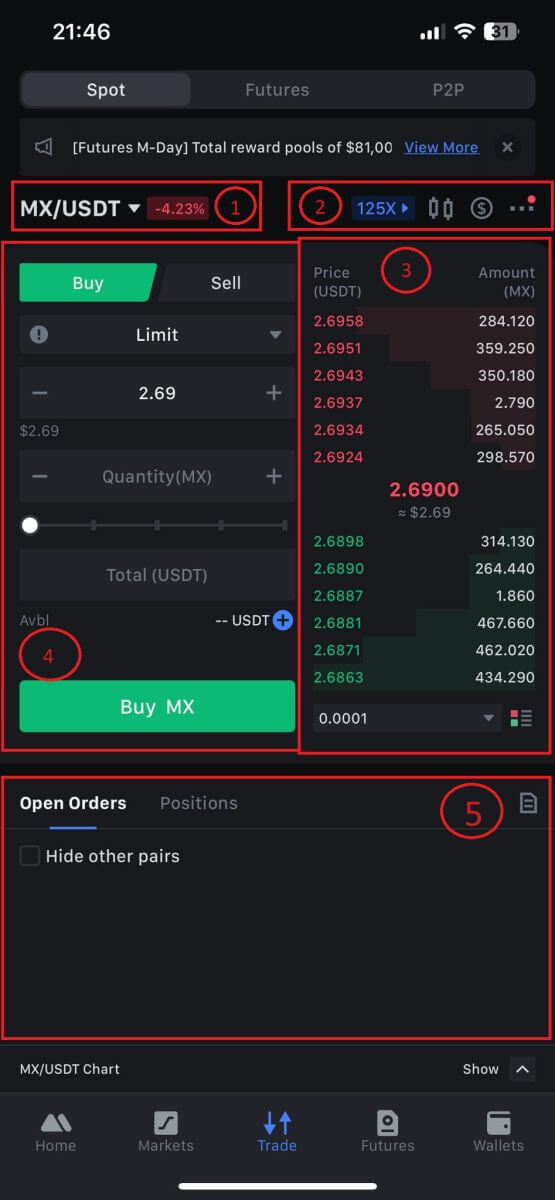
1. Ринок і торгові пари.
2. Свічковий графік ринку в реальному часі, підтримувані торгові пари криптовалюти, розділ «Купити криптовалюту».
3. Книга заявок на продаж/купівлю.
4. Купуйте/продавайте криптовалюту.
5. Відкриті замовлення.
3. Як приклад, ми зробимо "Лімітний ордер" для купівлі MX.
Увійдіть у розділ розміщення замовлення торгового інтерфейсу, перегляньте ціну в розділі замовлення на купівлю/продаж і введіть відповідну ціну покупки MX і кількість або суму торгівлі.
Натисніть [Купити MX] , щоб завершити замовлення. (Те саме для замовлення на продаж)
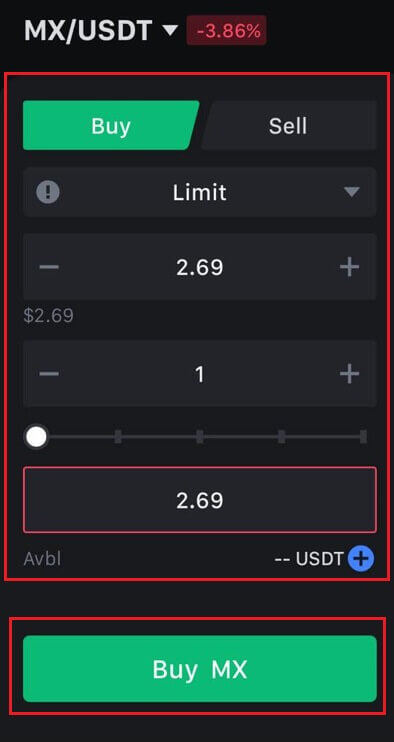
Як купити біткойни менш ніж за одну хвилину на MEXC
Купівля Bitcoin на веб-сайті MEXC
1. Увійдіть у свій MEXC , натисніть і виберіть [Spot].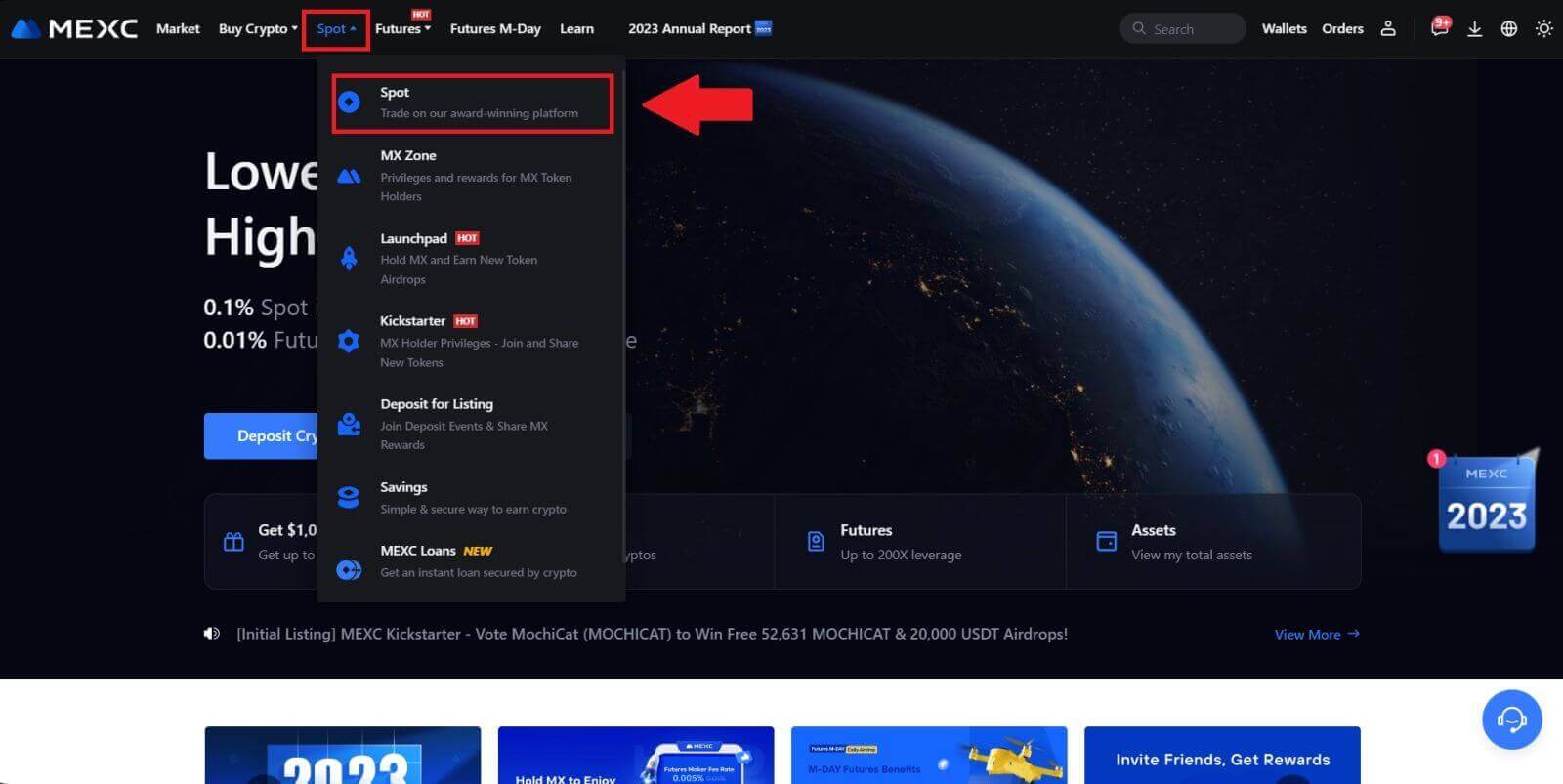
2. У торговій зоні виберіть свою торгову пару. Наразі MEXC пропонує підтримку таких популярних торгових пар, як BTC/USDT, BTC/USDC, BTC/TUSD тощо.
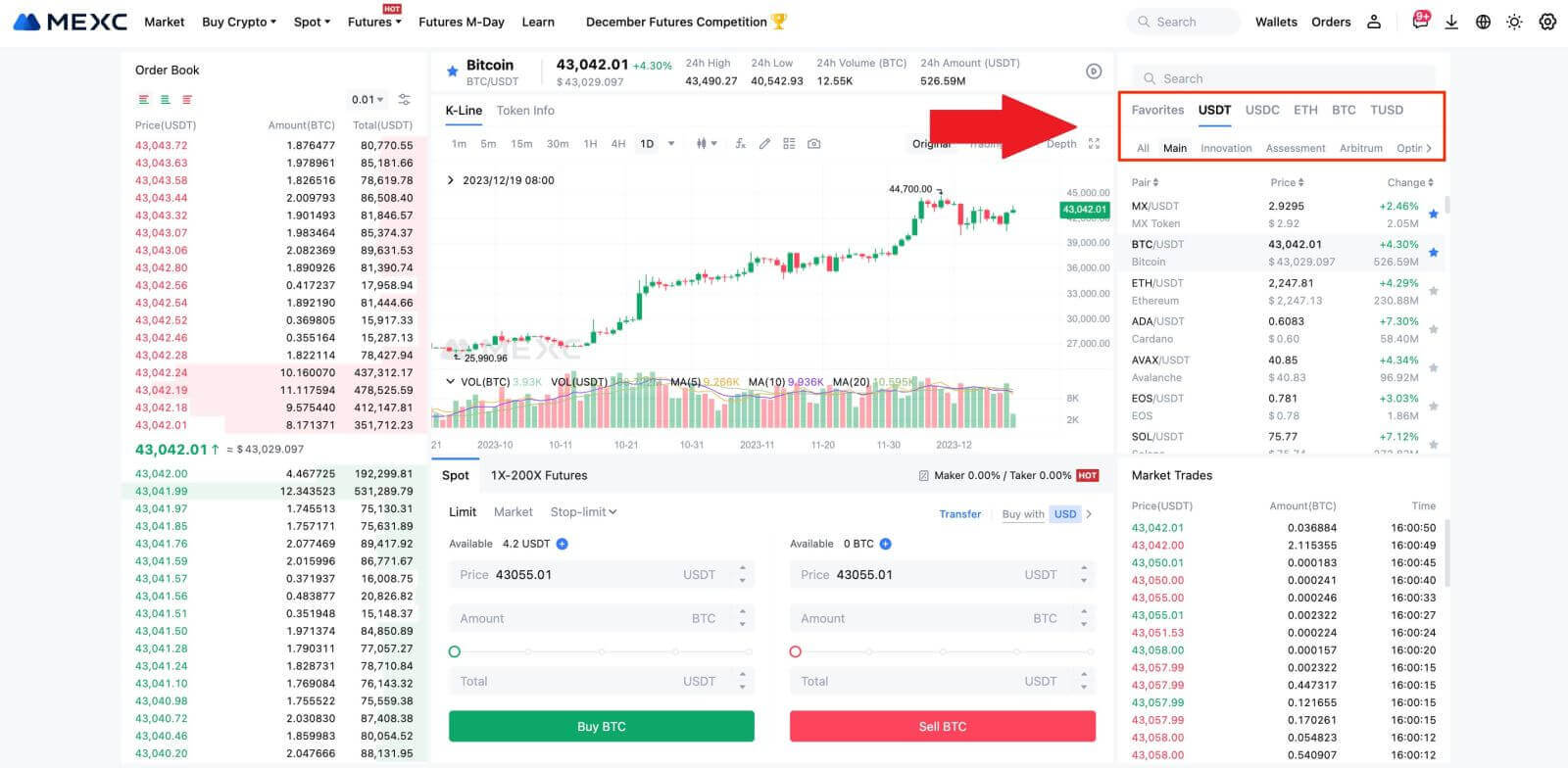
3. Розгляньте можливість здійснення покупки з торговою парою BTC/USDT. У вас є три типи ордерів на вибір: ліміт, ринок, стоп-ліміт , кожен з яких має різні характеристики.
- Обмежена ціна покупки:
Вкажіть бажану ціну покупки та кількість, а потім натисніть [Купити BTC] . Майте на увазі, що мінімальна сума замовлення становить 5 USDT. Якщо встановлена вами ціна купівлі значно відрізняється від ринкової ціни, замовлення може бути виконано не відразу та його буде видно в розділі «Відкриті замовлення» нижче.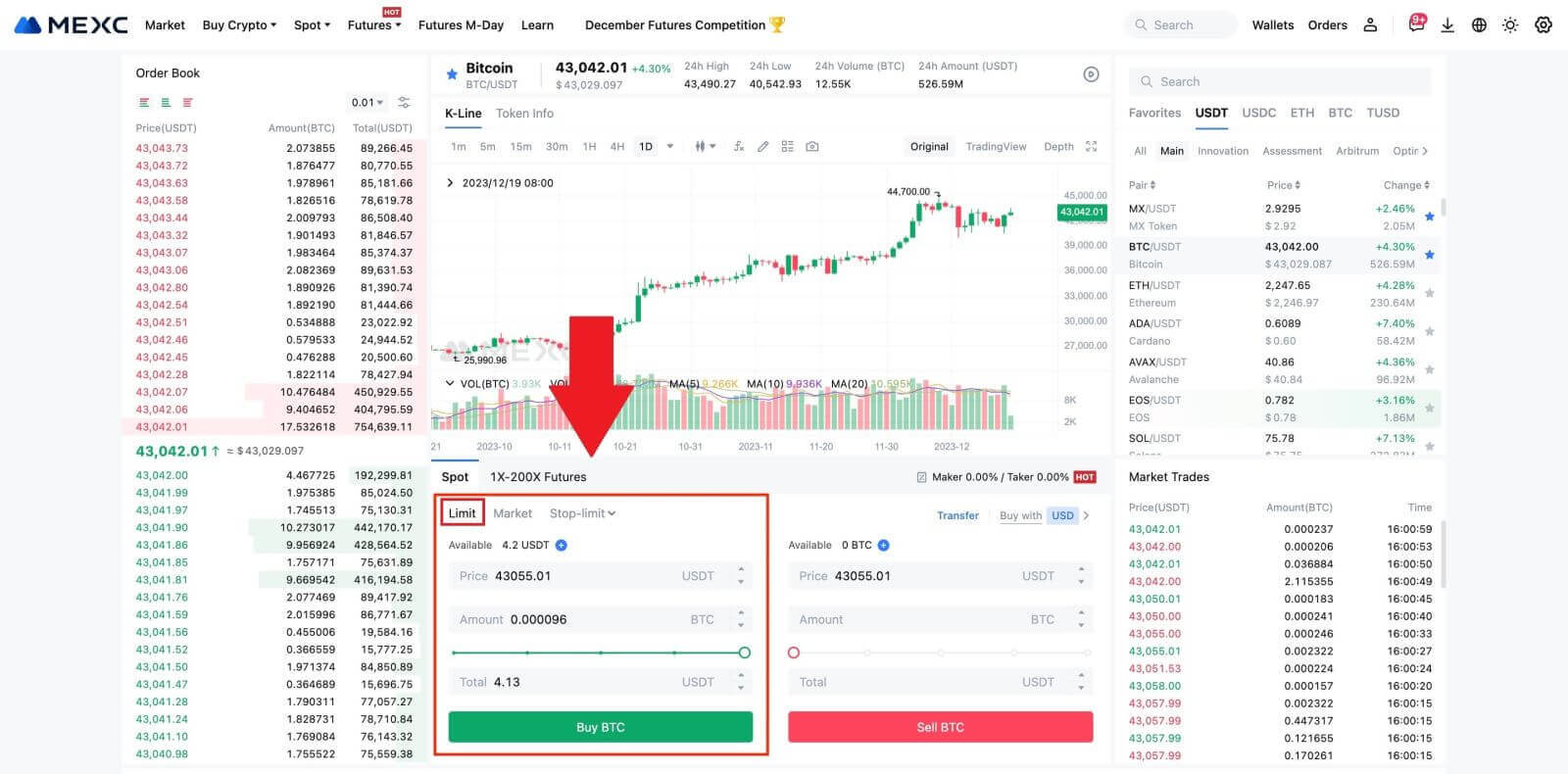
- Придбання за ринковою ціною:
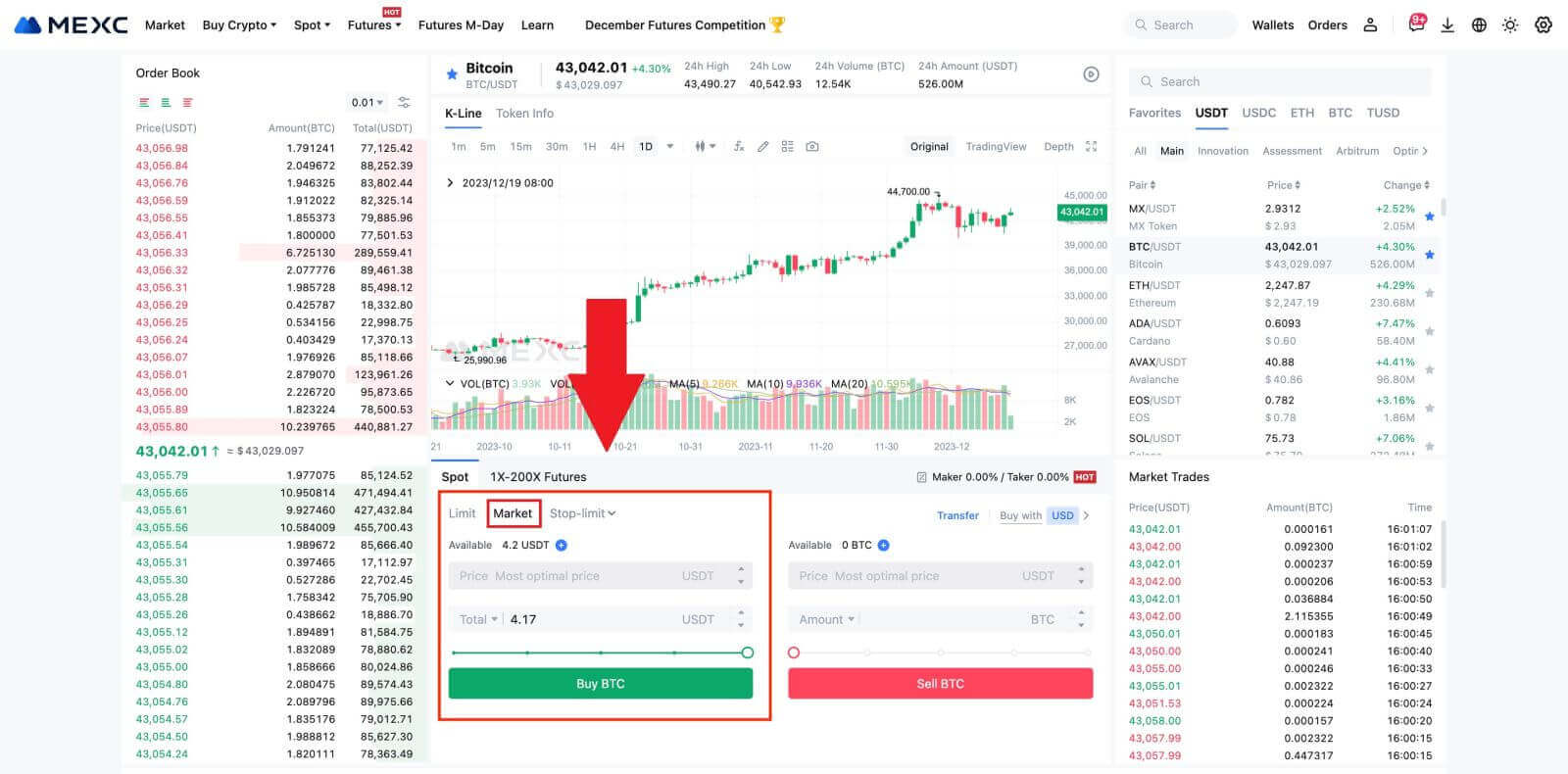
- Стоп-ліміт Ордер:
За допомогою стоп-лімітних ордерів ви можете попередньо встановити початкові ціни, суми купівлі та кількість. Коли ринкова ціна досягне початкової ціни, система автоматично розмістить лімітне замовлення за вказаною ціною.
Розглянемо пару BTC/USDT. Припустімо, що поточна ринкова ціна BTC становить 27 250 USDT, і виходячи з технічного аналізу, ви очікуєте прорив на рівні 28 000 USDT, який почне висхідний тренд. У цьому випадку ви можете використовувати стоп-лімітний ордер із початковою ціною 28 000 USDT і ціною покупки 28 100 USDT. Коли BTC досягне 28 000 USDT, система негайно розмістить лімітне замовлення на покупку за 28 100 USDT. Замовлення можна виконати за 28 100 USDT або за нижчою ціною. Зауважте, що 28 100 USDT є граничною ціною, і швидкі коливання ринку можуть вплинути на виконання замовлення.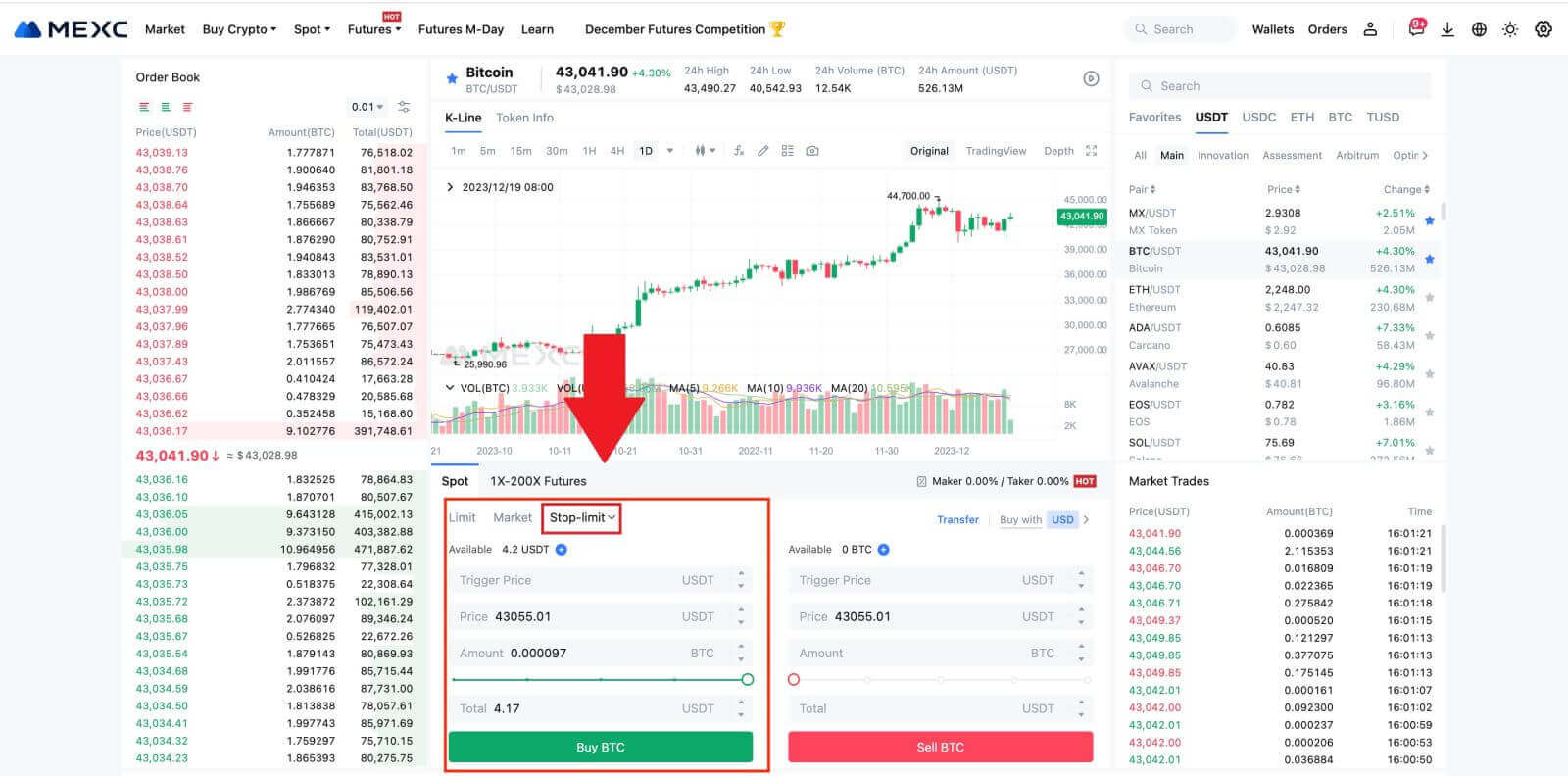
Купівля біткойнів у додатку MEXC
1. Увійдіть у програму MEXC і натисніть [Торгівля].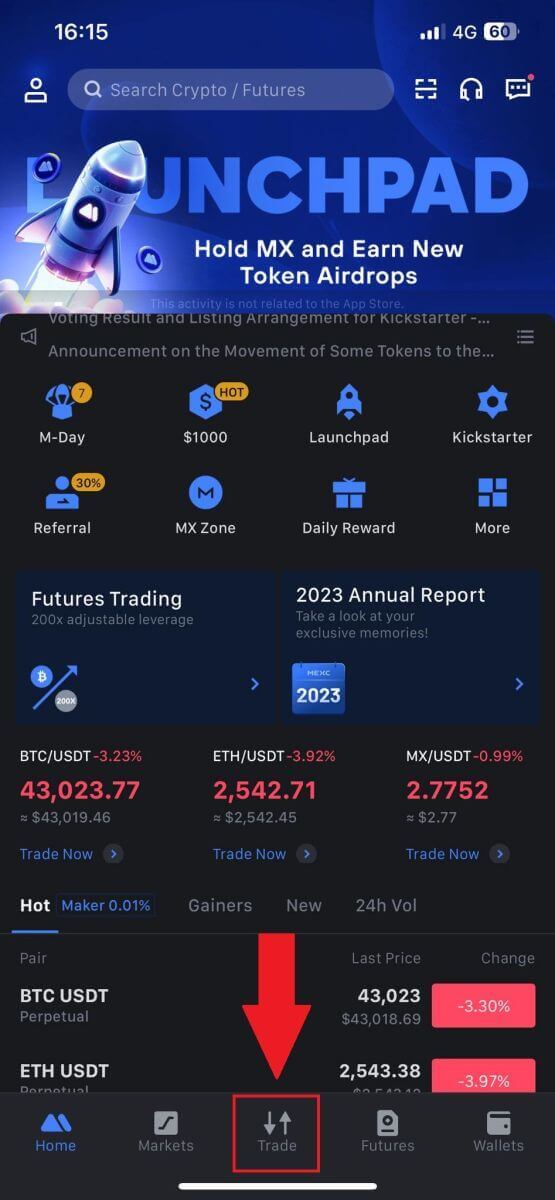
2. Виберіть тип ордера та торгову пару. Виберіть із трьох доступних типів ордерів: ліміт, ринок і стоп-ліміт . Крім того, ви можете натиснути [BTC/USDT] , щоб переключитися на іншу торгову пару. 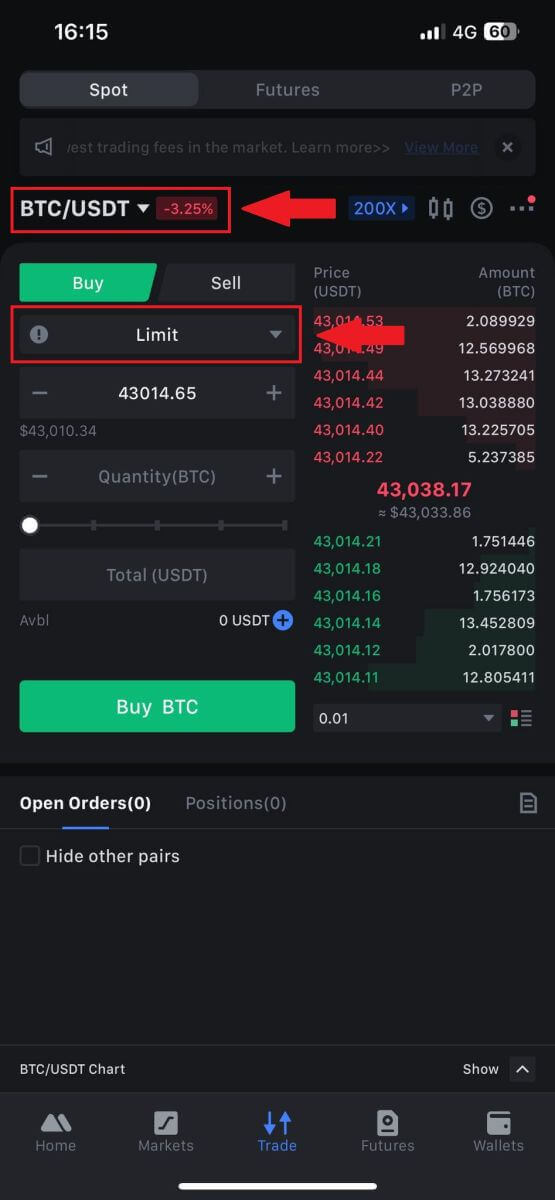
3. Розгляньте розміщення ринкового ордера з торговою парою BTC/USDT як приклад. Просто торкніться [Купити BTC].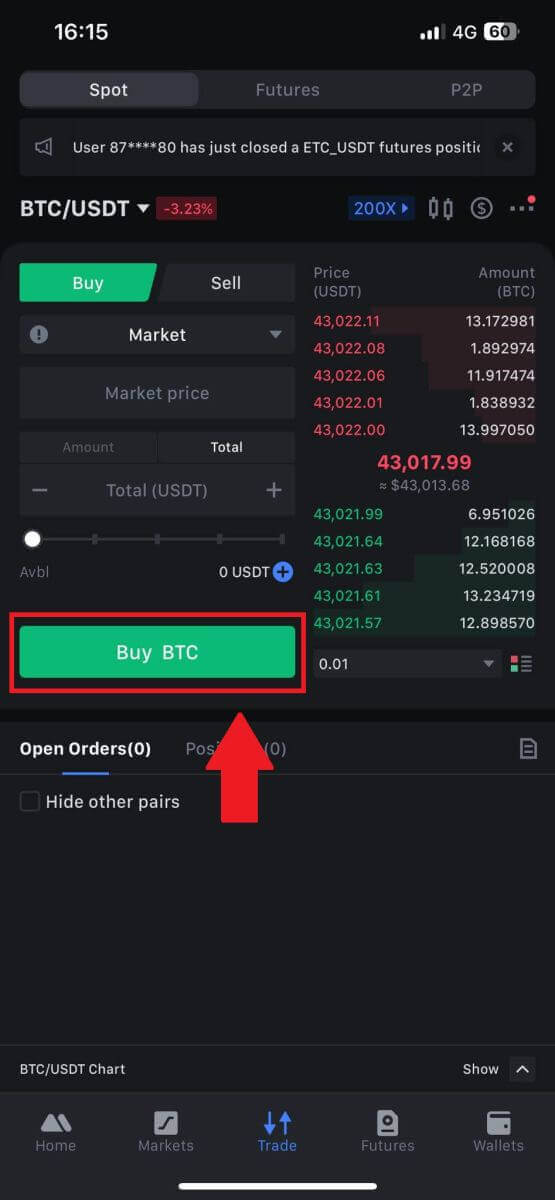
Часті запитання (FAQ)
Що таке лімітний ордер
Лімітний ордер — це інструкція купити або продати актив за визначеною лімітною ціною, яка не виконується негайно, як ринковий ордер. Натомість лімітне замовлення активується, лише якщо ринкова ціна досягає визначеної лімітної ціни або значно перевищує її. Це дозволяє трейдерам орієнтуватися на конкретні ціни купівлі або продажу, відмінні від переважаючого ринкового курсу.
Наприклад:
Якщо ви встановите лімітний ордер на купівлю 1 BTC на рівні 60 000 доларів США, тоді як поточна ринкова ціна становить 50 000 доларів США, ваше замовлення буде негайно виконано за переважаючим ринковим курсом у 50 000 доларів США. Це тому, що це більш вигідна ціна, ніж указаний вами ліміт у 60 000 доларів США.
Подібним чином, якщо ви розміщуєте лімітний ордер на продаж за 1 BTC за 40 000 доларів США, коли поточна ринкова ціна становить 50 000 доларів США, ваш ордер буде негайно виконано за 50 000 доларів США, оскільки це більш вигідна ціна порівняно з встановленим лімітом у 40 000 доларів США.
Таким чином, лімітні ордери надають трейдерам стратегічний спосіб контролювати ціну, за якою вони купують або продають актив, забезпечуючи виконання за вказаним лімітом або за кращою ціною на ринку.
Що таке ринковий порядок
Ринкове замовлення – це тип торгового замовлення, яке виконується негайно за поточною ринковою ціною. Коли ви розміщуєте ринкове замовлення, воно виконується якнайшвидше. Цей тип замовлення можна використовувати як для купівлі, так і для продажу фінансових активів.
Розміщуючи ринкове замовлення, ви можете вказати або кількість активу, який ви бажаєте купити чи продати, позначену як [Сума], або загальну суму коштів, яку ви бажаєте витратити чи отримати від транзакції, позначену як [ Всього] .
Наприклад, якщо ви збираєтеся придбати певну кількість MX, ви можете безпосередньо ввести суму. І навпаки, якщо ви прагнете придбати певну кількість MX із зазначеною сумою коштів, як-от 10 000 USDT, ви можете скористатися опцією [Total] , щоб розмістити замовлення на купівлю. Ця гнучкість дозволяє трейдерам виконувати транзакції на основі заздалегідь визначеної кількості або бажаної грошової вартості.
Що таке функція Stop-Limit і як нею користуватися
Стоп-лімітний ордер — це особливий тип лімітного ордера, який використовується в торгівлі фінансовими активами. Він передбачає встановлення як стоп-ціни, так і лімітної ціни. Після досягнення стоп-ціни ордер активується, і на ринку виставляється лімітний ордер. Згодом, коли ринок досягає зазначеної граничної ціни, ордер виконується.
Ось як це працює:
- Стоп-ціна: це ціна, за якою запускається стоп-лімітний ордер. Коли ціна активу досягає цієї стоп-ціни, ордер стає активним, а лімітний ордер додається до книги ордерів.
- Лімітна ціна: лімітна ціна – це визначена ціна або потенційно краща ціна, за якою має бути виконано стоп-лімітний ордер.
Бажано встановлювати стоп-ціну трохи вище лімітної ціни для ордерів на продаж. Ця різниця в ціні забезпечує запас міцності між активацією замовлення та його виконанням. І навпаки, для ордерів на покупку встановлення стоп-ціни трохи нижче лімітної ціни допомагає мінімізувати ризик невиконання ордера.
Важливо зазначити, що коли ринкова ціна досягає лімітної ціни, ордер виконується як лімітний. Належне встановлення стоп- і лімітних цін має вирішальне значення; якщо ліміт стоп-лосс занадто високий або ліміт тейк-профіту занадто низький, ордер може бути не виконано, оскільки ринкова ціна може не досягти зазначеного ліміту.
Поточна ціна 2400 (A). Ви можете встановити стоп-ціну вище поточної ціни, наприклад 3000 (B), або нижче поточної ціни, наприклад 1500 (C). Коли ціна підніметься до 3000 (B) або впаде до 1500 (C), буде активовано стоп-лімітний ордер, і лімітний ордер буде автоматично розміщено в книзі ордерів.
Примітка
Лімітну ціну можна встановити вище або нижче стоп-ціни як для ордерів на купівлю, так і для продажу. Наприклад, стоп-ціна B може бути розміщена разом із нижньою граничною ціною B1 або вищою граничною ціною B2.
Лімітне замовлення є недійсним до того, як спрацює стоп-ціна, включно з тим, коли ліміт досягається раніше стоп-ціни.
Коли стоп-ціна досягнута, це лише вказує на те, що лімітне замовлення активовано та буде подано до книги заявок, а не миттєве виконання лімітного ордера. Лімітний ордер буде виконано за власними правилами.
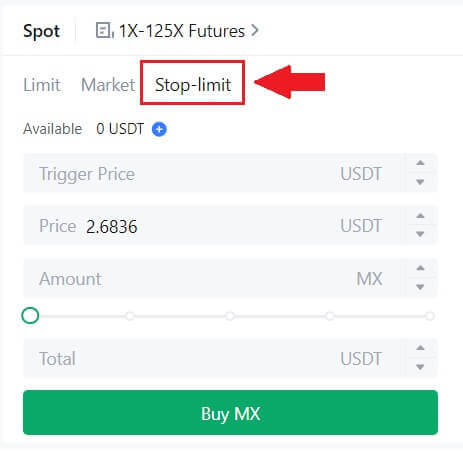
Що таке замовлення One-Cancels-the-Other (OCO).
Лімітне замовлення та замовлення TP/SL об’єднуються в одне замовлення OCO для розміщення, відоме як замовлення OCO (One-Cancels-the-Other). Інший ордер автоматично скасовується, якщо лімітний ордер виконано або частково виконано, або якщо активовано ордер TP/SL. Коли одне замовлення скасовується вручну, інше замовлення також скасовується одночасно.
Ордери OCO можуть допомогти отримати кращі ціни виконання, коли купівля/продаж гарантовано. Цей торговий підхід може бути використаний інвесторами, які хочуть встановити лімітний ордер і ордер TP/SL одночасно під час спотової торгівлі.
Замовлення OCO наразі підтримуються лише для кількох токенів, зокрема біткойнів. Ми використаємо біткойн як ілюстрацію:
припустімо, ви хочете купити біткойн, коли його ціна впаде до 41 000 доларів США з поточних 43 400 доларів США. Але якщо ціна біткойна продовжує зростати, і ви думаєте, що вона продовжуватиме рости навіть після того, як перевищить 45 000 доларів, ви віддасте перевагу можливості купувати, коли вона досягне 45 500 доларів.
У розділі «Spot» на веб-сайті торгівлі BTC натисніть [ᐯ] поруч із «Stop-limit», а потім виберіть [OCO]. Введіть 41 000 у поле «Ліміт», 45 000 у поле «Ціна ініціювання» та 45 500 у поле «Ціна» в лівій частині. Потім, щоб розмістити замовлення, введіть ціну покупки в розділі «Сума» та виберіть [Купити BTC] .
Як переглянути мою спотову торгівлю
Ви можете переглядати свою спотову торгівлю на панелі «Замовлення та позиції» внизу торгового інтерфейсу. Просто перемикайтеся між вкладками, щоб перевірити статус відкритого замовлення та попередньо виконані замовлення.
1. Відкриті замовлення
На вкладці [Відкриті замовлення] ви можете переглянути деталі своїх відкритих замовлень, зокрема:
Торгова пара.
Дата замовлення.
Тип замовлення.
сторона.
Ціна замовлення.
Кількість замовлення.
Сума замовлення.
Заповнений %.
Умови запуску.

Щоб відобразити лише поточні відкриті ордери, установіть прапорець [Приховати інші пари] .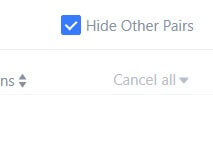
2. Історія замовлень
В історії замовлень відображається запис виконаних і невиконаних замовлень за певний період. Ви можете переглянути деталі замовлення, зокрема:
Торгова пара.
Дата замовлення.
Тип замовлення.
сторона.
Середня заповнена ціна.
Ціна замовлення.
Виконано.
Кількість замовлення.
Сума замовлення.
Загальна кількість.

3. Історія торгівлі
Історія торгівлі показує записи ваших виконаних замовлень за певний період. Ви також можете перевірити комісію за транзакцію та свою роль (маркет-мейкер або тейкер).
Щоб переглянути історію торгівлі, використовуйте фільтри для налаштування дат.